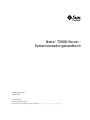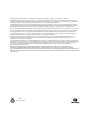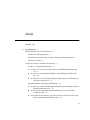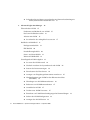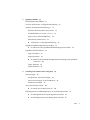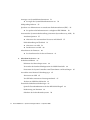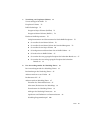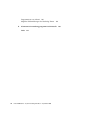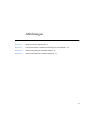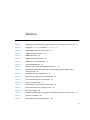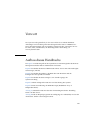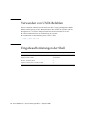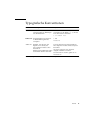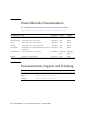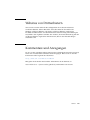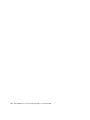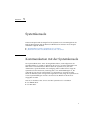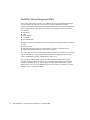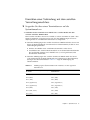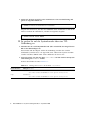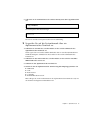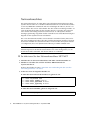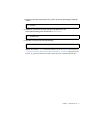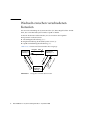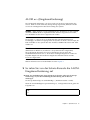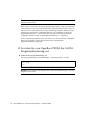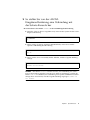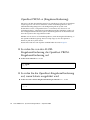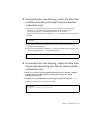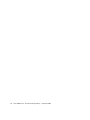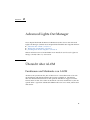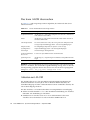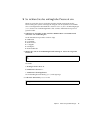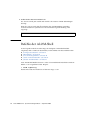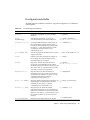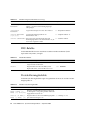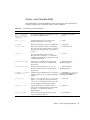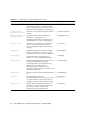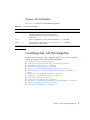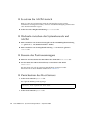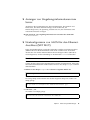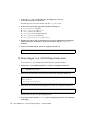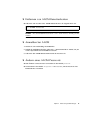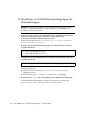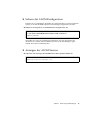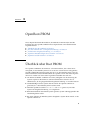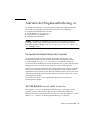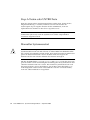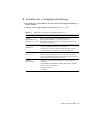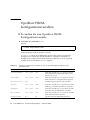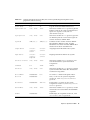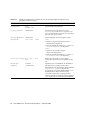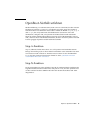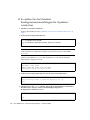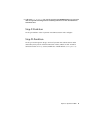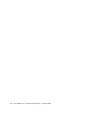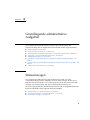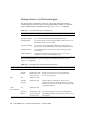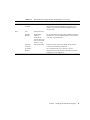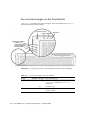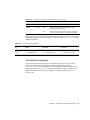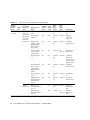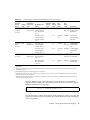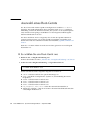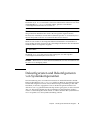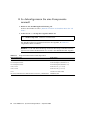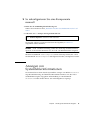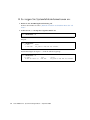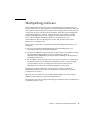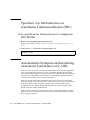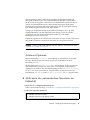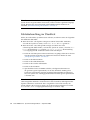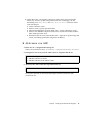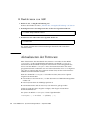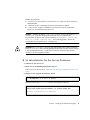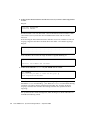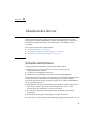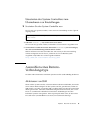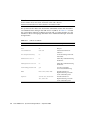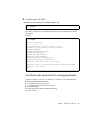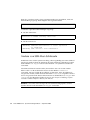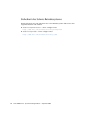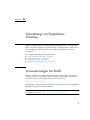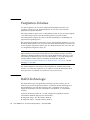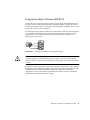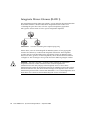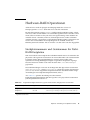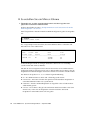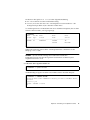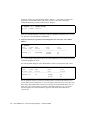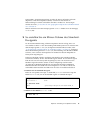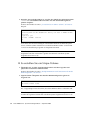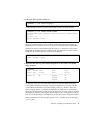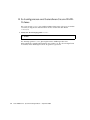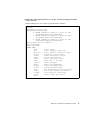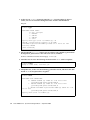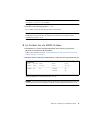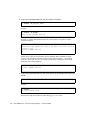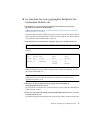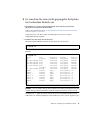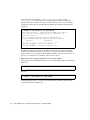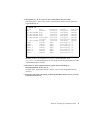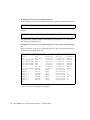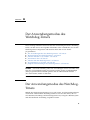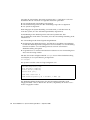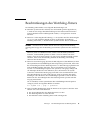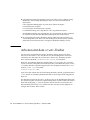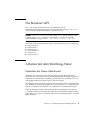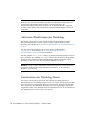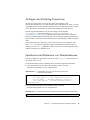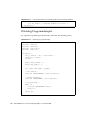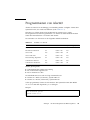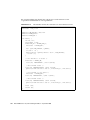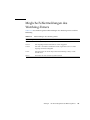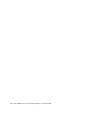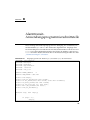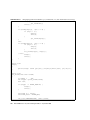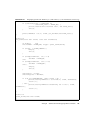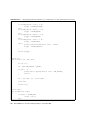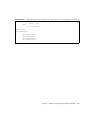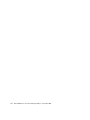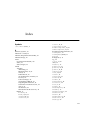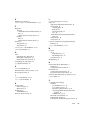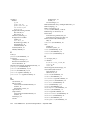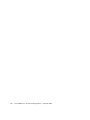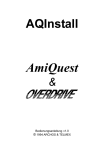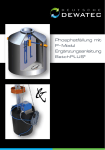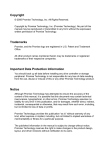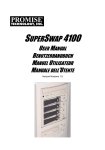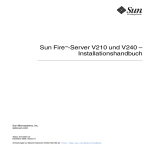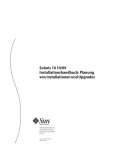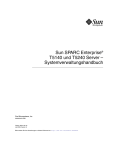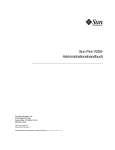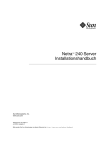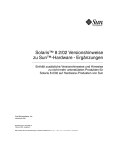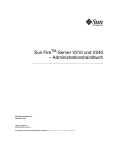Download Netra T2000-Server - Oracle Documentation
Transcript
Netra™ T2000-Server Systemverwaltungshandbuch
Sun Microsystems Inc.
www.sun.com
Teilenr. 819-7335-10
September 2006, Überarbeitung A
Bitte senden Sie Ihre Anmerkungen zu diesem Dokument an: http://www.sun.com/hwdocs/feedback
Copyright 2006 Sun Microsystems Inc., 4150 Network Circle, Santa Clara, California 95054, U.S.A. Alle Rechte vorbehalten.
Die geistigen Eigentumsrechte für die Technologie, die in diesem Dokument beschrieben ist, liegen bei Sun Microsystems Inc. Dabei kann es
sich insbesondere und ohne Einschränkung um eines oder mehrere der unter http://www.sun.com/patents aufgeführten US-Patente und ein
oder mehrere weitere Patente oder laufende Patentanträge in den USA und anderen Ländern handeln.
Die Bereitstellung dieses Dokuments und des dazugehörigen Produkts erfolgt im Rahmen von Lizenzen, nach welchen deren Verwendung,
Vervielfältigung, Verbreitung und Dekompilierung Einschränkungen unterliegt. Ohne eine vorherige schriftliche Genehmigung von Sun und
gegebenenfalls der Lizenzgeber von Sun darf kein Teil des Produkts oder dieses Dokuments in irgendeiner Form reproduziert werden.
Die Software anderer Hersteller, einschließlich der Schriftentechnologie, ist urheberrechtlich geschützt und von Lieferanten von Sun lizenziert.
Teile dieses Produkts können von Berkeley BSD-Systemen abgeleitet sein, für die Lizenzen der University of California vorliegen. UNIX ist in
den USA und anderen Ländern ein eingetragenes Markenzeichen und wird ausschließlich durch die X/Open Company, Ltd., lizenziert.
Sun, Sun Microsystems, das Sun-Logo, Java, AnswerBook2, docs.sun.com, Netra, OpenBoot, SunFire und Solaris sind Markenzeichen bzw.
eingetragene Markenzeichen von Sun Microsystems Inc. in den USA und anderen Ländern.
Sämtliche SPARC-Markenzeichen werden unter Lizenz verwendet und sind in den USA und anderen Ländern Markenzeichen oder
eingetragene Markenzeichen von SPARC International, Inc. Produkte, die das SPARC-Markenzeichen tragen, basieren auf einer von Sun
Microsystems Inc., entwickelten Architektur.
Die grafischen Benutzeroberflächen von OPEN LOOK und Sun™ wurden von Sun Microsystems Inc., für seine Benutzer und Lizenznehmer
entwickelt. Sun erkennt die von Xerox auf dem Gebiet der visuellen und grafischen Benutzerschnittstellen für die Computerindustrie geleistete
Entwicklungs- und Forschungsarbeit an. Sun verfügt über eine nicht-exklusive Lizenz von Xerox für die grafische Benutzerschnittstelle von
Xerox. Diese Lizenz gilt auch für Lizenznehmer von Sun, die OPEN LOOK-GUIs implementieren und sich an die schriftlichen
Lizenzvereinbarungen mit Sun halten.
DIE DOKUMENTATION WIRD IN DER GEGENWÄRTIGEN FORM BEREITGESTELLT UND ALLE AUSDRÜCKLICHEN
ODER STILLSCHWEIGENDEN GEWÄHRLEISTUNGEN, ZUSICHERUNGEN UND GARANTIEN, EINSCHLIESSLICH EINER
STILLSCHWEIGENDEN GEWÄHRLEISTUNG DER HANDELSÜBLICHEN QUALITÄT, EIGNUNG FÜR EINEN BESTIMMTEN ZWECK
ODER NICHTVERLETZUNG VON RECHTEN DRITTER WERDEN IN DEM UMFANG AUSGESCHLOSSEN, IN DEM DIES GESETZLICH
ZULÄSSIG IST.
Bitte
wiederverwerten
Inhalt
Vorwort
1.
xiii
Systemkonsole
1
Kommunikation mit der Systemkonsole
Serieller Verwaltungsanschluss
1
2
Einrichten einer Verbindung mit dem seriellen Verwaltungsanschluss
Netzwerkanschluss
3
6
Wechseln zwischen verschiedenen Konsolen
ALOM sc> (Eingabeaufforderung)
8
9
▼
So rufen Sie von der Solaris-Konsole die ALOM-Eingabeaufforderung
auf 9
▼
So rufen Sie vom OpenBoot PROM die ALOM-Eingabeaufforderung
auf 10
▼
So stellen Sie von der ALOM-Eingabeaufforderung eine Verbindung mit
der Solaris-Konsole her 11
OpenBoot PROM ok (Eingabeaufforderung)
12
▼
So rufen Sie von der ALOM-Eingabeaufforderung die OpenBoot PROMEingabeaufforderung auf 12
▼
So rufen Sie die OpenBoot-Eingabeaufforderung auf, wenn Solaris
ausgeführt wird 12
▼
So beenden Sie eine Sitzung, wenn Sie über den seriellen Anschluss mit
dem Systemcontroller verbunden sind 13
iii
▼
2.
So beenden Sie eine Sitzung, wenn Sie über eine Netzwerkverbindung mit
dem Systemcontroller verbunden sind 13
Advanced Lights Out Manager
Übersicht über ALOM
15
15
Funktionen und Merkmale von ALOM
Das kann ALOM überwachen
Arbeiten mit ALOM
▼
16
16
So richten Sie das anfängliche Passwort ein
Befehle der ALOM-Shell
FRU-Befehle
17
18
Konfigurationsbefehle
19
20
Protokollierungsbefehle
20
Status- und Steuerbefehle
Weitere ALOM-Befehle
21
23
Grundlegende ALOM-Aufgaben
iv
15
23
▼
So setzen Sie ALOM zurück
▼
Wechseln zwischen der Systemkonsole und ALOM
▼
Steuern des Positionsanzeigers
24
▼
Zurücksetzen des Host-Servers
24
▼
Anzeigen von Umgebungsinformationen zum Server
▼
Neukonfigurieren von ALOM für den Ethernet-Anschluss
(NET MGT) 25
▼
Hinzufügen von ALOM-Benutzerkonten
▼
Entfernen von ALOM-Benutzerkonten
▼
Anmelden bei ALOM
▼
Ändern eines ALOM-Passworts
▼
Einrichten von E-Mail-Benachrichtigungen für Warnmeldungen
▼
Sichern der ALOM-Konfiguration
▼
Anzeigen der ALOM-Version
24
24
25
26
27
27
27
29
Netra T2000-Server - Systemverwaltungshandbuch • September 2006
29
28
3.
OpenBoot-PROM
31
Überblick über Boot PROM
31
Vor dem Aufrufen der ok-Eingabeaufforderung
32
Aufrufen der Eingabeaufforderung ok 33
Normales Herunterfahren des Systems
33
ALOM-Befehle break oder console 33
Stop-A-Tasten oder UNTBR-Taste
Manueller Systemneustart
▼
34
34
Aufrufen der ok-Eingabeaufforderung
OpenBoot PROM-Konfigurationsvariablen
▼
4.
36
So ändern Sie eine OpenBoot PROM-Konfigurationsvariable
OpenBoot-Notfallverfahren
Stop-A-Funktion
39
Stop-N-Funktion
39
▼
36
39
So stellen Sie die Standard-Konfigurationseinstellungen für OpenBoot
wieder her 40
Stop-F-Funktion
41
Stop-D-Funktion
41
Grundlegende administrative Aufgaben
Statusanzeigen
43
43
Interpretieren von Statusanzeigen
44
Serverstatusanzeigen an der Frontblende
Alarmstatusanzeigen
Auswahl eines Boot-Geräts
▼
35
46
47
50
So wählen Sie ein Boot-Gerät aus
50
Dekonfigurieren und Rekonfigurieren von Systemkomponenten
▼
So dekonfigurieren Sie eine Komponente manuell
52
▼
So rekonfigurieren Sie eine Komponente manuell
53
51
Inhalt
v
Anzeigen von Systemfehlerinformationen
▼
53
So zeigen Sie Systemfehlerinformationen an:
Multipathing-Software
54
55
Speichern von Informationen zu ersetzbaren Funktionseinheiten (FRU)
▼
So speichern Sie Informationen in verfügbaren FRU-PROMs:
56
56
Automatische Systemwiederherstellung (Automatic System Recovery, ASR)
Autoboot-Optionen
▼
57
Aktivieren des automatischen Neustarts im Fehlerfall
Fehlerbehandlung im Überblick
▼
Aktivieren von ASR
▼
Deaktivieren von ASR
Aktualisieren der Firmware
▼
5.
Sicherheitsrichtlinien
57
58
59
60
60
So aktualisieren Sie die Server-Firmware
Absichern des Servers
61
63
63
Definieren des Konsolenpassworts
64
Verwenden der Standard-Konfiguration des SNMP-Protokolls
64
Neustarten des System Controllers zum Übernehmen von Einstellungen
Auswählen eines Remote-Verbindungstyps
Aktivieren von SSH
65
65
Von SSH nicht unterstützte Leistungsmerkmale
Ändern von SSH-Host-Schlüsseln
68
Zusätzliche Sicherheitsanforderungen
69
67
Spezielle Tastenkombinationen für den RTOS-Shell-Zugriff
Reduzierung von Domänen
69
Sicherheit des Solaris-Betriebssystems
vi
56
Netra T2000-Server - Systemverwaltungshandbuch • September 2006
70
69
65
6.
Verwaltung von Festplatten-Volumes
Voraussetzungen für RAID
Festplatten-Volumes
RAID-Technologie
71
71
72
72
Integrierte Stripe-Volumes (RAID 0)
73
Integrierte Mirror-Volumes (RAID 1)
Hardware-RAID-Operationen
74
75
Steckplatznummern und Gerätenamen für Nicht-RAID-Festplatten
A.
75
▼
So erstellen Sie ein Mirror-Volume
▼
So erstellen Sie ein Mirror-Volume des Standard-Bootgeräts
▼
So erstellen Sie ein Stripe-Volume
▼
So konfigurieren und bezeichnen Sie ein RAID-Volume
▼
So löschen Sie ein RAID-Volume
▼
So tauschen Sie eine gespiegelte Festplatte bei laufendem Betrieb aus
▼
So tauschen Sie eine nicht-gespiegelte Festplatte bei laufendem
Betrieb aus 89
76
80
Der Anwendungsmodus des Watchdog-Timers
Arbeiten mit dem ntwdt-Treiber
Die Benutzer-API
82
85
Der Anwendungsmodus des Watchdog-Timers
Beschränkungen des Watchdog-Timers
79
87
93
93
95
96
97
Arbeiten mit dem Watchdog-Timer
97
Einstellen des Timer-Ablaufwerts
97
Aktivieren/Deaktivieren des Watchdogs
Zurücksetzen des Watchdog-Timers
Abfragen des Watchdog-Timerstatus
98
98
99
Speicherort und Definition von Datenstrukturen
Watchdog-Programmbeispiel
99
100
Inhalt
vii
Programmieren von Alarm3
101
Mögliche Fehlermeldungen des Watchdog-Timers
B.
Alarmtransit-Anwendungsprogrammierschnittstelle
Index
viii
103
111
Netra T2000-Server - Systemverwaltungshandbuch • September 2006
105
Abbildungen
ABBILDUNG 1-1
Navigation zwischen den Konsolen 8
ABBILDUNG 4-1
Lage der Serverstatus- und Alarmstatusanzeigen an der Frontblende 46
ABBILDUNG 6-1
Grafische Darstellung des Festplatten-Striping
ABBILDUNG 6-2
Grafische Darstellung der Festplattenspiegelung 74
73
ix
x
Netra T2000-Server - Systemverwaltungshandbuch • September 2006
Tabellen
TABELLE 1-1
Stiftbelegung des Überkreuzkabel zum Anschluss an einen typischen Terminalserver 3
TABELLE 1-2
Einträge für hardwire in der Datei /etc/remote 4
TABELLE 2-1
Durch ALOM überwachte Komponenten 16
TABELLE 2-2
ALOM-Konfigurationsbefehle 19
TABELLE 2-3
ALOM FRU-Befehle
TABELLE 2-4
ALOM-Protokollierungsbefehle 20
TABELLE 2-5
ALOM Status- und Steuerbefehle 21
TABELLE 2-6
Sonstige ALOM-Befehle 23
TABELLE 3-1
Methoden zum Aufrufen der Eingabeaufforderung ok
TABELLE 3-2
OpenBoot-Konfigurationsvariablen, die auf der Systemkonfigurationsplatine (SCC)
gespeichert sind 36
TABELLE 4-1
Leuchtdiodenanzeige und Bedeutung 44
TABELLE 4-2
LED-Farben mit entsprechenden Bedeutungen
TABELLE 4-3
Serverstatusanzeigen an der Frontblende 46
TABELLE 4-4
Positionsanzeiger-Befehle 47
TABELLE 4-5
Alarmanzeigen- und Trockenkontaktalarmstatus 48
TABELLE 4-6
Komponentenbezeichner und Komponenten 52
TABELLE 5-1
SSH-Serverattribute 66
TABELLE 6-1
Festplattensteckplatznummern, logische Gerätenamen und physische Gerätenamen
TABELLE A-1
Verhalten von Alarm3
TABELLE A-2
Fehlermeldungen des Watchdog-Timers 103
20
35
44
75
101
xi
xii
Netra T2000-Server - Systemverwaltungshandbuch • September 2006
Vorwort
Das Systemverwaltungshandbuch für den Netra T2000-Server enthält detaillierte
Anleitungen zur Verwaltung und zum Management des Netra™ T2000-Servers.
Dieses Dokument richtet sich an Techniker, Systemverwalter, autorisierte ServiceProvider (ASPs) und Benutzer, die Erfahrung mit der Verwaltung von
Serversystemen haben.
Aufbau dieses Handbuchs
In Kapitel 1 wird der Zugriff auf die Systemkonsole zum Ermöglichen des RemoteManagement und der Remote-Administration erläutert.
Kapitel 2 beschriebt die Remote-Administration Ihres Servers mit Advanced Lights
Out Manager (ALOM).
Kapitel 3 beschreibt die Funktion, die Methoden zum Erreichen und die
Konfiguration des OpenBoot™ PROM.
Kapitel 4 beschreibt die Statusanzeigen sowie Grundvorgänge der
Systemverwaltung.
Kapitel 5 enthält wichtige Informationen zur Absicherung des Systems.
Kapitel 6 bietet eine Erklärung der RAID-Konzepte (Redundant Array of
Independent Disks).
Anhang A enthält Informationen über den Anwendungsmodus des WatchdogTimers auf dem Server.
Anhang B stellt ein Beispielsprogramm zur Verfügung, das verdeutlicht, wie Sie den
Alarmstatus abrufen oder festlegen können.
xiii
Verwenden von UNIX-Befehlen
Dieses Dokument enthält keine Informationen über einige grundlegende UNIX®Befehle und Vorgänge wie das Herunterfahren oder Starten des Systems und das
Konfigurieren von Geräten. Entsprechende Informationen finden Sie in der:
■
Softwaredokumentation im Lieferumfang des Systems
■
Dokumentation zum Betriebssystem Solaris™ unter:
http://docs.sun.com
Eingabeaufforderungen der Shell
xiv
Shell
Eingabeaufforderung
C-Shell
Systemname%
Superuser der C-Shell
Systemname#
Bourne- und Korn-Shell
$
Superuser der Bourne- und Korn-Shell
#
Netra T2000-Server - Systemverwaltungshandbuch • September 2006
Typografische Konventionen
Schriftart*
Bedeutung
Beispiele
AaBbCc123 Namen von Befehlen, Dateien
und Verzeichnissen; Meldungen
auf dem Bildschirm
Bearbeiten Sie die Datei .login.
Verwenden Sie den Befehl ls -a, um eine
Liste aller Dateien aufzurufen.
% Sie haben Post.
AaBbCc123 Tastatureingaben im Gegensatz
zu Bildschirmausgaben des
Computers
% su
Password:
AaBbCc123
Lesen Sie Kapitel 6 im Benutzerhandbuch.
Diese Optionen werden als Klassenoptionen
bezeichnet.
Sie müssen Superuser sein, um diese
Aufgabe ausführen zu können.
Um eine Datei zu löschen, geben Sie rm
Dateiname ein.
Buchtitel, neue Wörter oder
Begriffe sowie Wörter, die
hervorgehoben werden sollen.
Ersetzen Sie
Befehlszeilenvariablen durch den
tatsächlichen Namen oder Wert.
* Die Einstellungen Ihres Browsers können von diesen Einstellungen abweichen.
Vorwort
xv
Weiterführende Dokumentation
Die aufgeführten Online-Dokumente sind unter folgender URL erhältlich:
http://www.sun.com/products-n-solutions/hardware/docs/
Anwendungsbereich
Titel
Teilenummer
Format
Verfügbar
Installation
Netra T2000-Server - Installationshandbuch
819-7360-10
PDF
Online
Aktualisierungen
Netra T2000 Server Product Notes
819-5840-10
PDF
Online
Dienst
Netra T2000 Server Service Manual
819-5841-10
PDF
Online
Planung
Netra T2000 Server Site Planning Notes
819-5842-10
PDF
Online
Konformität
Konformitäts- und Sicherheitshandbuch für den Netra
T2000-Server
819-5843-10
PDF
Online
Dokumentation
Netra T2000-Server – Erste Schritte
819-7343-10
Gedruckt
PDF
Lieferpaket
Online
Referenz
Handbuch zu ALOM CMT 1.2
819-7131-10
PDF
Online
Dokumentation, Support und Schulung
Sun-Funktionsbereich
URL
Dokumentation
http://www.sun.com/documentation/
Support
http://www.sun.com/support/
Schulung
http://www.sun.com/training/
xvi Netra T2000-Server - Systemverwaltungshandbuch • September 2006
Websites von Drittanbietern
Sun ist nicht verantwortlich für die Verfügbarkeit der in diesem Dokument
erwähnten Websites anderer Hersteller. Sun haftet nicht für den Inhalt oder
Werbung auf diesen Websites oder für die auf diesen Websites angebotenen
Produkte und Materialien. Sun übernimmt keine Verantwortung oder Haftung für
tatsächliche oder angebliche Schäden oder Verluste, die im Zusammenhang mit den
auf diesen Websites angebotenen Informationen, Waren oder Dienstleistungen
entstanden sind.
Kommentare und Anregungen
Da wir an einer ständigen Verbesserung unserer Dokumentationen interessiert sind,
freuen wir uns über Ihre Kommentare und Anregungen. Bitte lassen Sie uns Ihre
Kommentare über folgende Site zukommen:
http://www.sun.com/hwdocs/feedback
Bitte geben Sie dabei den Titel und die Teilenummer des Dokuments an:
Netra T2000-Server - Systemverwaltungshandbuch, Teilenummer 819-7335-10.
Vorwort
xvii
xviii
Netra T2000-Server - Systemverwaltungshandbuch • September 2006
KAPITEL
1
Systemkonsole
In diesem Kapitel wird der Zugriff auf die Systemkonsole zum Ermöglichen des
Remote-Management und der Remote-Administration erläutert. Dieses Kapitel
enthält die folgende Themen:
■
■
„Kommunikation mit der Systemkonsole“ auf Seite 1
„Wechseln zwischen verschiedenen Konsolen“ auf Seite 8
Kommunikation mit der Systemkonsole
Der Systemadministrator muss die Möglichkeit haben, zur Konfiguration des
grundlegenden E/A- und Boot-Verhaltens des Servers auf einer tiefen Ebene mit
dem Server zu kommunizieren. Hierzu dient die Systemkonsole, die dem
Administrator spezielle Befehle zur Verfügung stellt. Darüber hinaus zeigt die
Systemkonsole Informationen, Statusangaben sowie Fehlermeldungen an, die
während des Serverstarts und -betriebs von der Firmware generiert werden.
Wenn das Betriebssystem erfolgreich hochgefahren wurde, zeigt die Systemkonsole
Solaris-Systemmeldungen an und es können Solaris-Befehle in die Konsole
eingegeben werden.
Zwei E/A-Anschlüsse des Servers sind der Systemkonsole vorbehalten:
■
■
SC SERIAL MGT
SC NET MGT
1
Serieller Verwaltungsanschluss
Der serielle Verwaltungsanschluss (SC SERIAL MGT) ist die Standardschnittstelle
zur Systemkonsole. Obwohl es sich um eine serielle Schnittstelle handelt,
funktioniert dieser Anschluss mit einem RJ-45-Stecker. Für die Kommunikation mit
dem Systemcontroller über diesen Anschluss sind folgende seriellen Parameter
erforderlich:
■
■
■
■
■
9600 Baud
8 Bit
Keine Parität
1 Stoppbit
Kein Handshake
Folgende seriellen Geräte können mit dem seriellen Verwaltungsanschluss eingesetzt
werden:
■
■
■
Terminalserver
TIP-Verbindung, über die ein anderer Sun™ Computer angeschlossen ist
Alphanummerisches Terminal oder ähnliche Geräte
Da es sich um eine serielle Verbindung handelt, besteht nur zwischen zwei Geräten
eine Kommunikation. Dies bedeutet eine Zugriffsbeschränkung und somit eine
sichere Verbindung zwischen Administrator und Server.
Der Anschluss SERIAL MGT ist kein serieller Allzweckanschluss. Er ist dem
Systemcontroller vorbehalten. Wenn Sie ein serielles Peripheriegerät verwenden
möchten, schließen Sie es an den 9-poligen seriellen Standardanschluss auf der
Rückseite des Servers an. Im Betriebssystem Solaris ist dieser Anschluss als TTYA
sichtbar und als solcher bezeichnet.
2
Netra T2000-Server - Systemverwaltungshandbuch • September 2006
Einrichten einer Verbindung mit dem seriellen
Verwaltungsanschluss
▼ So greifen Sie über einen Terminalserver auf die
Systemkonsole zu
1. Verbinden Sie den Terminalserver mithilfe eines seriellen Kabels mit dem
seriellen Anschluss SERIAL MGT.
Beim seriellen Anschluss des Servers handelt es sich um ein DTE-Port (DTE = data
terminal equipment). Vergewissern Sie sich, dass die Stiftbelegungen am Server
denjenigen des zu verwendenden Terminalserves entsprechen.
■
■
Wenn die Stiftbelegungen des seriellen Anschlusses SERIAL MGT des Servers mit
denen der RJ-45-Schnittstelle am Terminalserver übereinstimmen, haben Sie zwei
Verbindungsmöglichkeiten:
■
Direktes Anschließen eines seriellen Breakout-Kabels an den Server
■
Anschließen eines seriellen Breakout-Kabels an ein Steckerfeld und Verbinden
des Steckerfelds mit dem Server mithilfe eines (von Sun gelieferten) nicht
überkreuzten Patchkabels.
Wenn die Stiftbelegungen des seriellen Anschlusses SERIAL MGT des Servers
nicht mit denjenigen der RJ-45-Schnittstelle am Terminalserver übereinstimmen,
benötigen Sie ein Überkreuzkabel. TABELLE 1-1 zeigt die Stiftbelegung des
Überkreuzkabels.
TABELLE 1-1
Stiftbelegung des Überkreuzkabel zum Anschluss an einen typischen
Terminalserver
Stift am seriellen Anschluss (RJ-45-Stecker)
des Servers
Anschlusskontakte der seriellen Schnittstelle des
Terminalservers
Pin 1 (RTS)
Pin 1 (CTS)
Pin 2 (DTR)
Pin 2 (DSR)
Pin 3 (TXD)
Pin 3 (RXD)
Pin 4 (Signalmasse)
Pin 4 (Signalmasse)
Pin 5 (Signalmasse)
Pin 5 (Signalmasse)
Pin 6 (RXD)
Pin 6 (TXD)
Pin 7 (DSR /DCD)
Pin 7 (DTR)
Pin 8 (CTS)
Pin 8 (RTS)
Kapitel 1
Systemkonsole
3
2. Starten Sie auf dem angeschlossenen Terminalserver eine Terminalsitzung und
geben sie folgenden Befehl ein:
% telnet IP-Adresse-des-Terminalservers Portnummer
Beispiel: Für einen Server, der über Port 10000 mit einem Terminalserver mit der IPAdresse 192.20.30.10 verbunden ist, würden Sie Folgendes eingeben:
% telnet 192.20.30.10 10000
▼ So greifen Sie auf die Systemkonsole über eine TIP-
Verbindung zu:
1. Schließen Sie das serielle RJ-45-Kabel und (falls erforderlich) den mitgelieferten
DB-9- oder DB-25-Adapter an.
Dieses Kabel und der Adapter stellen die Verbindung zwischen der seriellen
Schnittstelle (normalerweise vom Typ TTYB) eines anderen Sun-Systems und dem
seriellen Anschluss SERIAL MGT auf der Rückseite des Servers her.
2. Vergewissern Sie sich, dass die Datei /etc/remote auf dem anderen Sun-System
einen Eintrag für hardwire enthält.
Näheres dazu finden Sie unter TABELLE 1-2.
TABELLE 1-2
Einträge für hardwire in der Datei /etc/remote
Serieller Anschluss
Eintrag für hardwire
ttya
hardwire:\
:dv=/dev/term/a:br#9600:el=^C^S^Q^U^D:ie=%$:oe=^D:
ttyb
hardwire:\
:dv=/dev/term/b:br#9600:el=^C^S^Q^U^D:ie=%$:oe=^D:
4
Netra T2000-Server - Systemverwaltungshandbuch • September 2006
3. Geben Sie in ein Terminalfenster des anderen Sun-Systems den folgenden Befehl
ein:
% tip hardwire
Das Sun-System antwortet wie folgt:
connected
Der Server und das Sun-System stehen nun in Verbindung.
▼ So greifen Sie auf die Systemkonsole über ein
alphanumerisches Terminal zu:
1. Schließen Sie ein Ende des seriellen Kabels an die serielle Schnittstelle des
alphanumerischen Terminals an.
Dafür eignet sich ein serielles Nullmodemkabel oder ein serielles RJ-45-Kabel mit
Nullmodemadapter. Schließen Sie dieses Kabel an die serielle Schnittstelle des
Terminals an.
2. Schließen Sie das andere Ende des seriellen Kabels an den seriellen Anschluss
SERIAL MGT des Servers an.
3. Schalten Sie das alphanumerische Terminal ein.
4. Stellen Sie für das alphanumerische Terminal folgende Empfangsparameter ein:
■
■
■
■
■
9600 Baud
8 Bit
Keine Parität
1 Stoppbit
Kein Handshake-Protokoll
Bitte schlagen Sie in der Dokumentation des alphanumerischen Terminals nach, wie
das Terminal konfiguriert und bedient wird.
Kapitel 1
Systemkonsole
5
Netzwerkanschluss
Der Netzwerkanschluss (SC NET MGT) ermöglicht die Kommunikation mit dem
Systemcontroller über ein vorhandenes Ethernet-Netzwerk. Der Netzwerkanschluss
ist eine 10/100BASE-T-Schnittstelle mit einer eindeutigen IP-Adresse, die sich von
der IP-Adresse des Servers unterscheidet. Wie der serielle Verwaltungsanschluss ist
auch der Netzwerkanschluss für den Systemcontroller vorgesehen. Im Gegensatz
zum seriellen Verwaltungsanschluss können hier bis zu acht SystemcontrollerSitzungen gleichzeitig ausgeführt werden. Deshalb ist eine strikte Beschränkung des
Zugriffs auf den Systemcontroller erforderlich.
Bevor Sie den Netzwerkanschluss zum ersten Mal verwenden können, müssen Sie
ihm seine eindeutige IP-Adresse über den seriellen Managment-Anschluss zuweisen.
Sie können entweder eine statische IP-Adresse zuweisen oder den Systemcontroller
so konfigurieren, dass eine dynamische IP-Adresse per DHCP ermittelt wird.
Hinweis – In Datenzentren ist dem Systemmanagement häufig ein eigenes
Subnetz zugewiesen. Besitzt Ihr Datenzentrum eine solche Konfiguration, ist der
Netzwerkanschluss NET MGT mit diesem Subnetz zu verbinden.
▼ So aktivieren Sie den Netzwerkanschluss NET MGT
1. Schließen Sie an den Netzwerkanschluss NET MGT ein Ethernet-Kabel an.
2. Melden Sie sich über den seriellen Anschluss SERIAL MGT beim
Systemcontroller an.
Näheres dazu finden Sie unter „Einrichten einer Verbindung mit dem seriellen
Verwaltungsanschluss“ auf Seite 3.
3. Geben Sie einen der folgenden Befehle ein:
■
Nutzt Ihr Netzwerk statische IP-Adressen, geben Sie ein:
sc>
sc>
sc>
sc>
■
setsc
setsc
setsc
setsc
if_network true
netsc_ipaddr IP-Adresse
netsc_ipnetmask IP-Adresse
netsc_ipgateway IP-Adresse
Nutzt Ihr Netzwerk DHCP, geben Sie Folgendes ein:
sc> setsc netsc_dhcp true
6
Netra T2000-Server - Systemverwaltungshandbuch • September 2006
4. Starten Sie den Systemcontroller neu, sodass die neuen Einstellungen wirksam
werden:
sc> resetsc
5. Nach dem Neustart des Systemcontrollers überprüfen Sie die
Netzwerkeinstellungen mit dem Befehl shownetwork:
sc> shownetwork
6. Beenden Sie die Systemcontroller-Sitzung.
sc> console
Mithilfe des Befehls telnet für die IP-Adresse, die Sie in Schritt 3 des Verfahrens
„So aktivieren Sie den Netzwerkanschluss NET MGT“ auf Seite 6 angegeben haben,
können Sie jetzt zum Netzwerkanschluss NET MGT eine Verbindung herstellen.
Kapitel 1
Systemkonsole
7
Wechseln zwischen verschiedenen
Konsolen
Die Konsolenverbindung des Systemcontrollers (SC) bietet Zugriff auf die ALOMShell, das Solaris-Betriebssystem und das OpenBoot PROM.
In diesem Abschnitt wird beschrieben, wie Sie zwischen den folgenden
Komponenten wechseln können:
■
■
■
ALOM-Eingabeaufforderung (sc>)
Eingabeaufforderung des Betriebssystems Solaris (#)
OpenBoot PROM-Eingabeaufforderung (ok).
ABBILDUNG 1-1 bietet eine Übersicht über diese Vorgänge.
Eingabe: init 0
Ein
.
: #
ga
be
be
ga
ga
be
e
ol
s
on
: c
8
ALOM-Shell
Eingabeaufforderung: sc>
Ei
od ngab
Ein er e: b
ga
re
be
ak
: c
on
so
le
Ein
Eingabe: boot
Ein
ABBILDUNG 1-1
OpenBoot-PROM
Eingabeaufforderung: ok
: #
.
SolarisEingabeaufforderung: #
Navigation zwischen den Konsolen
Netra T2000-Server - Systemverwaltungshandbuch • September 2006
ALOM sc> (Eingabeaufforderung)
Der ALOM läuft unabhängig vom Server und vom Stromversorgungsstatus des
Servers. Wird an einem Server die Netzspannung zugeschaltet, fährt der ALOM
sofort hoch und beginnt mit der Überwachung des Systems.
Hinweis – Zum Anzeigen von Boot-Meldungen des ALOM muss an den seriellen
Anschluss SERIAL MGT ein alphanumerisches Terminal angeschlossen werden,
bevor Netzkabel an den Server angeschlossen werden.
Das Prompt sc> zeigt an, dass Sie direkt mit dem ALOM kommunizieren.
Unabhängig vom Stromversorgungsstatus des Systems ist dies das erste Prompt, das
beim Anmelden an das System über die Anschlüsse SERIAL MGT bzw. NET MGT
sichtbar ist.
Hinweis – Rufen Sie den ALOM zum ersten Mal auf und geben einen
administrativen Befehl ein, werden Sie vom Systemcontroller aufgefordert,
für nachfolgende Sitzungen ein Passwort festzulegen (Passwort für den
Standardbenutzernamen admin). Nach dieser Anfangskonfiguration werden Sie
bei jedem Zugriff auf den ALOM zur Eingabe des Benutzernamens und des
Passworts aufgefordert.
Weitere Informationen zu ALOM finden Sie unter Kapitel 2.
▼
So rufen Sie von der Solaris-Konsole die ALOMEingabeaufforderung auf
● Wenn eine Verbindung mit der Solaris-Konsole besteht, geben Sie die Escape-
Zeichenfolge ein, um die ALOM-Eingabeaufforderung auf der Konsole
anzuzeigen.
Die Escape-Zeichenfolge ist standardmäßig #. (Nummernzeichen - Punkt).
Wenn die standardmäßige Escape-Zeichenfolge #. nicht geändert wurde, geben Sie
Folgendes ein:
# #.
sc>
Kapitel 1
Systemkonsole
9
Hinweis – Im Gegensatz zum Beispiel oben ist die Escape-Zeichenfolge #. bei der
Eingabe nicht zu sehen.
Wenn Sie das erste Zeichen der Escape-Zeichenfolge eingeben, wird das Zeichen mit
einer Sekunde Verzögerung auf dem Bildschirm angezeigt. Während dieses Intervals
müssen Sie das zweite Zeichen der Escape-Zeichenfolge eingeben. Wird die EscapeZeichenfolge innerhalb des 1-Sekunden-Intervalls vervollständigt, erscheint die
Eingabeaufforderung sc>. Alle Zeichen, die nach dem zweiten Escape-Zeichen
eingegeben werden, werden an die Eingabeaufforderung sc> angehängt.
Ist das zweite Escape-Zeichen falsch oder wird es erst nach Ablauf des 1-SekundenIntervalls eingegeben, werden alle Zeichen bei der ursprünglichen
Eingabeaufforderung ausgegeben.
▼
So rufen Sie vom OpenBoot PROM die ALOMEingabeaufforderung auf
● Geben Sie die Escape-Zeichenfolge ein.
Die Escape-Zeichenfolge ist standardmäßig #. (Nummernzeichen - Punkt).
{2} ok #.
sc>
Hinweis – Im Gegensatz zum Beispiel oben ist die Escape-Zeichenfolge #. bei der
Eingabe nicht zu sehen.
10
Netra T2000-Server - Systemverwaltungshandbuch • September 2006
▼
So stellen Sie von der ALOMEingabeaufforderung eine Verbindung mit
der Solaris-Konsole her
● Verwenden Sie den Befehl console an der ALOM-Eingabeaufforderung.
■
Wenn die Solaris-Software ausgeführt wird, antwortet das System mit der SolarisEingabeaufforderung:
sc>console
#
■
Wenn sich das System im OpenBoot PROM befindet, antwortet es mit der
OpenBoot PROM-Eingabeaufforderung:
sc>console
{2} ok
■
Wenn sich der Server im Standby-Modus befindet, wird die folgende Meldung
erzeugt:
sc>console
Solaris is not active
Hinweis – Der Befehl console versucht als Erstes, eine Verbindung zur SolarisKonsole herzustellen. Steht die Solaris-Konsole nicht zur Verfügung, versucht der
Befehl console anschließend, eine Verbindung zum OpenBoot PROM herzustellen.
Schlägt dieser Versuch fehl, wird die folgende Meldung angezeigt: Solaris is
not active.
Kapitel 1
Systemkonsole
11
OpenBoot PROM ok (Eingabeaufforderung)
Ein Server, auf dem das Betriebssystem Solaris installiert ist, läuft auf verschiedenen
Ausführungsebenen. Ein Server läuft meist auf den Ausführungsebenen 2 oder 3
(Mehrbenutzerumgebungen mit vollständigem Zugriff auf System- und
Netzwerkressourcen). Gelegentlich kann es vorkommen, dass der Server auf
Ausführungsebene 1 (administrativer Einzelbenutzermodus) betrieben werden soll.
Der niedrigste Betriebszustand ist jedoch Ausführungsebene 0. In diesem Zustand
kann das System sicher ausgeschaltet werden.
Befindet sich ein Server auf Ausführungsebene 0, wird die Eingabeaufforderung ok
des OpenBoot PROM angezeigt. Dieses Prompt zeigt an, dass die OpenBootFirmware jetzt das System steuert.
Weitere Informationen zum OpenBoot PROM finden Sie unter Kapitel 3.
▼
So rufen Sie von der ALOMEingabeaufforderung die OpenBoot PROMEingabeaufforderung auf
● Geben Sie den Befehl break ein.
sc> break
{2} ok
▼
So rufen Sie die OpenBoot-Eingabeaufforderung
auf, wenn Solaris ausgeführt wird
● Geben Sie an der Solaris-Eingabeaufforderung den Befehl init 0 ein.
# init 0
{1} ok
12
Netra T2000-Server - Systemverwaltungshandbuch • September 2006
▼
So beenden Sie eine Sitzung, wenn Sie über den
seriellen Anschluss mit dem Systemcontroller
verbunden sind
■
Wenn Sie sich an der Solaris-Konsole oder am OpenBoot PROM befinden,
wechseln Sie zur ALOM-Eingabeaufforderung, indem Sie die EscapeZeichenfolge eingeben. Anschließend beenden Sie die ALOMEingabeaufforderungssitzung, indem Sie logout eingeben und die Eingabetaste
drücken:
sc>logout
■
Wenn Sie über einen NTS verbunden sind, rufen Sie den Serverbefehl zum
Trennen der Verbindung auf.
■
Wenn Sie die Verbindung mithilfe des tip-Befehls erstellt haben, geben Sie die
tip-Escape-Zeichenfolge ~. (Tilde und Punkt) ein:
~.
▼
So beenden Sie eine Sitzung, wenn Sie über eine
Netzwerkverbindung mit dem Systemcontroller
verbunden sind
1. Wenn Sie sich an der Solaris-Eingabeaufforderung oder am OpenBoot PROM
befinden, rufen Sie durch Eingabe der Escape-Zeichenfolge die ALOMEingabeaufforderung auf.
2. Beenden Sie die ALOM-Eingabeaufforderungssitzung mit dem Befehl logout.
Die Remote-Sitzung wird automatisch beendet:
sc>logout
Connection closed by foreign host.
%
Kapitel 1
Systemkonsole
13
14
Netra T2000-Server - Systemverwaltungshandbuch • September 2006
KAPITEL
2
Advanced Lights Out Manager
Dieses Kapitel beschriebt die Remote-Administration Ihres Servers mit Advanced
Lights Out Manager (ALOM). Dieses Kapitel bietet Überblick über folgende Themen:
■
■
■
„Übersicht über ALOM“ auf Seite 15
„Befehle der ALOM-Shell“ auf Seite 18
„Grundlegende ALOM-Aufgaben“ auf Seite 23
Weitere Informationen zu ALOM finden Sie im Handbuch zum Advanced Lights Out
Manager (ALOM) CMT v1.2, 819-7131-10.
Übersicht über ALOM
Funktionen und Merkmale von ALOM
ALOM ist ein Systemcontroller, der auf dem Server vorinstalliert und sofort nach
der Installation und dem Hochfahren des Systems verfügbar ist. ALOM kann
über eine Befehlszeilenoberfläche an Ihre spezielle Installation angepasst werden.
Dann können Sie den Server über das Netzwerk oder einen Terminalserver, der die
speziell dafür vorgesehene Schnittstelle SERIAL MGT am Server nutzt, überwachen
und steuern.
15
Das kann ALOM überwachen
In TABELLE 2-1 sind einige Komponenten aufgeführt, die ALOM auf dem Server
überwachen kann.
TABELLE 2-1
Durch ALOM überwachte Komponenten
Überwachte Komponente Bereitgestellte Informationen
Festplattenlaufwerke
ALOM zeigt an, ob in jedem Steckplatz ein Laufwerk vorhanden ist
und ob dessen Status OK ist
Lüfter
ALOM zeigt an, mit welcher Drehzahl die Lüfter laufen und ob sie
den Status OK melden
CPU-Temperaturen
Die Anwesenheit einer CPU, die an ihr gemessene Temperatur und
etwaige temperaturabhängige Warn- oder Störungsbedingungen
Temperatur des
Systemgehäuses
Die Umgebungstemperatur des Systems sowie etwaige
temperaturabhängige Warn- oder Störungsbedingungen
Sicherungen
Sind Sicherungen durchgebrannt?
Vorderes Bedienfeld
des Servers
Position des Systemdrehschalters und LED-Status
Spannungswerte
ALOM zeigt an, ob Spannungen innerhalb des akzeptablen Bereichs
liegen
Hinweis – Obwohl redundante Stromversorgungseinheiten wünschenswert sind,
kann es vorkommen, dass ALOM die folgende Meldung anzeigt, wenn an der mit
Gleichspannung gespeisten Version des Servers nur eine Stromversorgungsquelle
anliegt: SC Alert: env_log_event unsupported event
Arbeiten mit ALOM
Die ALOM-Software ist sofort einsatzbereit und unterstützt Umgebungen mit
mehreren Benutzern. Es kann jedoch nur ein Benutzer Befehle absetzen, die
Schreibberechtigung erfordern. Andere Benutzer können nur Befehle absetzen, die
nur Leseberechtigung erfordern.
Für den Anschluss von ALOM stehen Ihnen zwei Möglichkeiten zur Verfügung:
16
■
Stellen Sie mit dem Befehl telnet über die Ethernet-Verbindung am Anschluss
NET MGT eine Verbindung zu ALOM her.
■
Schließen Sie ein serielles Gerät wie z. B. ein ASCII-Terminal oder einen
Anschluss eines Terminalserver an den Anschluss SERIAL MGT an.
Netra T2000-Server - Systemverwaltungshandbuch • September 2006
▼
So richten Sie das anfängliche Passwort ein
Wenn Sie zuerst den Server einschalten, beginnt ALOM automatisch mit der
Überwachung des Systems und zeigt die Ausgabe auf der Systemkonsole mithilfe
eines vorkonfigurierten Standardkontos namens admin an, das volle Berechtigungen
(cuar) besitzt. Aus Sicherheitsgründen sollte auch das Administrationspasswort
gesetzt werden.
1. Schließen Sie ein Kabel an den Anschluss SERIAL MGT von ALOM an und
stellen Sie eine Verbindung her.
Die Kommunikationsparameter sind wie folgt:
■
■
■
■
■
■
9600 Baud
8 Datenbits
Keine Parität
1 Stoppbit
Vollduplex
Kein Handshake
2. Melden Sie sich an der ALOM-Eingabeaufforderung an. Geben Sie folgenden
Befehl ein:
#.
SC>
Das heißt:
a. Betätigen Sie die Taste '#'.
b. Drücken Sie die Taste '.'.
c. Drücken Sie die Eingabetaste.
Die ALOM-Eingabeaufforderung (sc>) wird angezeigt.
3. Geben Sie den Befehl password ein.
sc> password
Kapitel 2
Advanced Lights Out Manager
17
4. Geben Sie das Passwort zweimal ein.
Das Passwort wird jetzt erstellt und wird für alle weiteren ALOM-Verbindungen
benötigt.
Wenn Sie sich erst nach dem Überschreiten des ALOM-Zeitlimits anmelden,
wechselt ALOM zur Systemkonsole zurück und die folgende Meldung wird
angezeigt:
Enter #. to return to ALOM.
Befehle der ALOM-Shell
In der folgenden Tabelle werden einige der häufigsten ALOM-Shell-Befehle
aufgelistet, und es wird kurz beschrieben, welche Funktionen diese Befehle haben.
■
■
■
■
■
„Konfigurationsbefehle“ auf Seite 19
„FRU-Befehle“ auf Seite 20
„Protokollierungsbefehle“ auf Seite 20
„Status- und Steuerbefehle“ auf Seite 21
„Weitere ALOM-Befehle“ auf Seite 23
Viele ALOM-Shell-Befehle können von der Solaris-Befehlszeilenoberfläche mit dem
Befehl scadm ausgeführt werden. Beispiel:
# scadm loghistory
Weitere Informationen finden Sie auf der Man Page scadm.
18
Netra T2000-Server - Systemverwaltungshandbuch • September 2006
Konfigurationsbefehle
ALOM-Konfigurationsbefehle setzen bzw. zeigen die Konfiguration verschiedener
Systemaspekte.
TABELLE 2-2
ALOM-Konfigurationsbefehle
Befehl
Zusammenfassung
Beispiel
password
Ändert das Anmeldepasswort des aktuellen
Benutzers.
sc> password
setdate
mmddHHMMyyyy
Stellt Datum und Uhrzeit ein, wenn das
verwaltete Betriebssystem nicht funktioniert.
sc> setdate 091321451999
MON SEP 13 21:45:00 1999 UTC
setdefaults [-y] [-a]
Setzt alle ALOM-Konfigurationsparameter auf
ihre Standardwerte zurück. Mit der Option -y
können Sie die Bestätigungsfrage überspringen.
Die Option -a setzt die Benutzerinfo auf den
werkseitigen Standard zurück (nur ein
Administratorkonto).
sc> setdefaults -a
setsc Parameter Wert
Setzt die angegebenen ALOM-Parameter auf den
zugewiesenen Wert.
sc> setsc netsc_ipaddr 1.2.3.4
setupsc
Führt das interaktive Konfigurationsskript aus.
Dieses Skript dient zum Konfigurieren der
ALOM-Konfigurationsvariablen.
sc> setupsc
showdate
sc> showdate
Zeigt das in ALOM eingestellte Datum an.
MON SEP 13 21:45:00 1999 UTC
Die Zeit des Solaris-Betriebssystems und die
ALOM-Zeit sind synchronisiert, aber die ALOMZeit wird in UTC (Coordinated Universal Time)
und nicht in lokaler Zeit ausgedrückt.
showplatform [-v]
Zeigt Informationen über die HardwareKonfiguration des Hostsystems an und gibt an,
ob die Hardware arbeitet. Die Option -v zeigt
ausführliche Informationen über die
angezeigte(n) Komponente(n) an.
sc> showplatform
showsc [-v] Parameter
Zeigt die aktuellen Konfigurationsparameter des
nichtflüchtigen schreibgeschützten Speichers
(NVRAM) an. Die Option -v gibt die
vollständige Versionsinformation aus.
sc> showsc sys_autorestart
xir
showusers [-g Zeilen]
Zeigt die Liste der aktuell bei ALOM
angemeldeten Benutzer an. Die Ausgabe dieses
Befehls hat ein ähnliches Format wie der UNIXBefehl who. Die Option -g hält die Anzeige nach
der Anzahl der Zeilen an, die Sie unter Zeilen
festlegen.
sc> showusers -g 10
useradd Benutzername
Erstellt ein neues Benutzerkonto für ALOM.
sc> useradd newuser
Kapitel 2
Advanced Lights Out Manager
19
TABELLE 2-2
ALOM-Konfigurationsbefehle (Fortsetzung)
Befehl
Zusammenfassung
Beispiel
userdel [-y]
Benutzername
Löscht ein Benutzerkonto aus ALOM. Mit der
Option -y können Sie die Bestätigungsfrage
überspringen.
sc> userdel newuser
userpassword
Benutzername
Legt ein Benutzerpasswort fest oder ändert es.
sc> userpassword newuser
userperm Benutzername
[c][u][a][r]
Legt die Berechtigungsstufe für ein
Benutzerkonto fest.
sc> userperm newuser cr
usershow [Benutzername] Zeigt eine Liste aller Benutzerkonten und
sc> usershow newuser
Berechtigungsstufen sowie die Information an, ob
Passwörter zugeteilt wurden.
FRU-Befehle
ALOM FRU-Befehle können installierte ersetzbare Funktionseinheiten (fieldreplaceable units, FRUs) anzeigen.
TABELLE 2-3
ALOM FRU-Befehle
Befehl
Zusammenfassung
Beispiel
removefru PS0|PS1
Gibt an, ob ein Netzteil bei laufendem Betrieb
ausgewechselt werden kann.
sc> removefru PS0
showfru
Zeigt Informationen über die FRUs (FieldReplaceable Units) auf einem Host-Server an.
sc> showfru
Protokollierungsbefehle
ALOM-Protokollierungsbefehle zeigen Ausgabedaten der Konsole und der ALOMEreignispuffer an.
TABELLE 2-4
ALOM-Protokollierungsbefehle
Befehl
Zusammenfassung
consolehistory [-b
Zeigt die Ausgabepuffer der Hostserverkonsole
Zeilen|-e Zeilen] [-g
an. Die Option -v zeigt den gesamten Inhalt des
Zeilen] [-v] [boot|run] angegebenen Protokolls an.
showlogs [-b Zeilen|-e
Zeilen] [-g Zeilen] [-v]
20
Zeigt die Historie aller im ALOM-Ereignispuffer
protokollierten Ereignisse an.
Netra T2000-Server - Systemverwaltungshandbuch • September 2006
Beispiel
sc> consolehistory boot -b 10
sc> showlogs -b 100
Status- und Steuerbefehle
Mit ALOM Status- und Steuerbefehlen können Sie Aufgaben, die normalerweise
manuell auf dem Server ausgeführt werden, extern ausführen.
TABELLE 2-5
ALOM Status- und Steuerbefehle
Befehl
Zusammenfassung
Beispiel
bootmode [skip_diag |
diag | reset_nvram |
normal | bootscript=
"Zeichenfolge"]
Steuert die Boot-Methode des Hostservers über
die OpenBoot PROM-Firmware.
sc> bootmode reset_nvram
sc> reset
break [-y] [-c]
Schaltet den Hostserver vom System zum
OpenBoot-PROM oder zu kadb um.
sc> break
clearasrdb
Entfernt alle Einträge aus der asr-db-Blacklist.
sc> clearasrdb
clearfault UUID
Dient zum manuellen Löschen einer Meldung
über eine vom Host erkannte Störung. UUID ist
die eindeutige Störungs-ID der zu löschenden
Störung.
sc> clearfault 1234
console [-f]
sc> console
Stellt eine Verbindung zur Konsole des
Hostsystems her. Die Option -f erzwingt die
Abgabe der Schreibsperre für die Konsole an den
ausführenden Benutzer.
disablecomponent asrkey
Fügt der asr-db-Blacklist eine Komponente
hinzu. Dabei ist asrkey die zu deaktivierende
Komponente.
sc> disablecomponent
MB/CMP0/CH3/R1/D1
enablecomponent asrkey
Entfernt eine Komponente aus der asr-dbBlacklist. Dabei ist asrkey die zu aktivierende
Komponente.
sc> enablecomponent
MB/CMP0/CH3/R1/D1
flashupdate [-s IP-Adresse
-f Pfadname] [-v]
Aktualisiert die ALOM-Firmware. Dieser Befehl
lädt das Haupt- oder bootom-Firmwareabbild in
ALOM.
sc> flashupdate -s 1.2.3.4 -f
/usr/platform/SUNW,Netra210/
lib/images/alommainfw
powercycle [-f]
Führt poweroff gefolgt von poweron aus. Die
Option -f erzwingt die sofortige Ausführung
von poweroff. Andernfalls wird versucht, das
System ordnungsgemäß herunterzufahren.
sc> powercycle
poweroff [-y] [-f]
Schaltet den Hostserver ab. Mit der Option -y
können Sie die Bestätigungsfrage überspringen.
Die Option -f erzwingt ein sofortiges
Herunterfahren.
sc> poweroff
poweron [-c] [FRU]
Schaltet die Netzspannung zum Host-Server
oder eine bestimmte FRU zu.
sc> poweron HDD1
Kapitel 2
Advanced Lights Out Manager
21
TABELLE 2-5
ALOM Status- und Steuerbefehle (Fortsetzung)
Befehl
Zusammenfassung
reset [-y] [-x] [-c]
sc> reset -x
Bewirkt einen Hardware-Neustart auf dem
Hostserver. Die Option -x bewirkt einen XIR
(extern ausgelösten Neustart). Mit der Option -y
können Sie die Bestätigungsfrage überspringen.
setalarm critical|
major|minor|user on|off
Schaltet den Alarm und die zugehörige LED ein
und aus.
sc> setalarm critical on
setkeyswitch [-y] normal |
stby | diag | locked
Legt den virtuellen Schlüsselschalter fest.
Die Option -y ermöglicht es, die
Bestätigungsaufforderung beim Festlegen des
Schlüsselschalters auf stby zu überspringen.
sc> setkeyswitch diag
setlocator on|off
Schaltet den Positionsanzeiger am Server ein
oder aus. Diese Funktion ist nur auf HostServern verfügbar, die über Positionsanzeiger
verfügen.
sc> setlocator on
showcomponent
sc> showcomponent
Zeigt Systemkomponenten und ihren aktuellen
Status an. Der Befehl showcomponent führt
möglicherweise nicht alle gesperrten DIMMs auf.
showfaults [-v]
Zeigt die aktuellen Systemstörungen an.
Die Option -v liefert ausführliche Ausgaben.
sc> showfaults
showenvironment
Zeigt den Umgebungsstatus des Hostservers an.
Zu diesen Informationen gehören die
Systemtemperaturen, der Netzteilstatus, der
LED-Status an der Vorderseite, der
Festplattenstatus, der Lüfterstatus, der
Spannungs- und der aktuelle Sensorstatus sowie
die Drehschalterposition.
sc> showenvironment
showkeyswitch
Zeigt den Status des virtuellen Schlüsselschalters sc> showkeyswitcht
an.
showlocator
sc> showlocator
Zeigt den aktuellen Status des
Positionsanzeigers an, also ein oder aus (on bzw. Locator LED is ON
off). Diese Funktion ist nur auf Host-Servern
verfügbar, die über Positionsanzeiger verfügen.
shownetwork [-v]
Zeigt die aktuelle Netzwerkkonfiguration an.
Die Option -v zeigt zusätzliche Informationen
über das Netzwerk an, darunter auch
Informationen über den DHCP-Server.
22
Netra T2000-Server - Systemverwaltungshandbuch • September 2006
Beispiel
sc> shownetwork
Weitere ALOM-Befehle
In TABELLE 2-6 sind weitere ALOM-Befehle aufgeführt.
TABELLE 2-6
Sonstige ALOM-Befehle
Befehl
Zusammenfassung
Beispiel
help
Zeigt eine Liste aller ALOM-Befehle (oder eines
bestimmten Befehls) mit deren Syntax und einer
kurzen Beschreibung an, wie die einzelnen Befehle
funktionieren.
sc> help poweron
logout
Dient zum Abmelden von einer ALOM-Shell-Sitzung.
sc> logout
resetsc [-y]
Startet ALOM neu. Mit der Option -y können Sie die
Bestätigungsfrage überspringen.
sc> resetsc
Grundlegende ALOM-Aufgaben
Wenn Sie sich bei ALOM als admin anmelden und das admin-Passwort eingeben,
können Sie allgemeine Verwaltungsaufgaben durchführen.
■
■
■
■
■
■
■
■
■
■
■
■
■
„So setzen Sie ALOM zurück“ auf Seite 24
„Wechseln zwischen der Systemkonsole und ALOM“ auf Seite 24
„Steuern des Positionsanzeigers“ auf Seite 24
„Zurücksetzen des Host-Servers“ auf Seite 24
„Anzeigen von Umgebungsinformationen zum Server“ auf Seite 25
„Neukonfigurieren von ALOM für den Ethernet-Anschluss (NET MGT)“ auf
Seite 25
„Hinzufügen von ALOM-Benutzerkonten“ auf Seite 26
„Entfernen von ALOM-Benutzerkonten“ auf Seite 27
„Anmelden bei ALOM“ auf Seite 27
„Ändern eines ALOM-Passworts“ auf Seite 27
„Einrichten von E-Mail-Benachrichtigungen für Warnmeldungen“ auf Seite 28
„Sichern der ALOM-Konfiguration“ auf Seite 29
„Anzeigen der ALOM-Version“ auf Seite 29
Kapitel 2
Advanced Lights Out Manager
23
▼
So setzen Sie ALOM zurück
Beim So setzen Sie ALOM zurück wird die ALOM-Software neu gestartet.
ALOM muss zurückgesetzt werden, wenn Sie ALOM-Einstellungen geändert haben
oder ALOM nicht mehr reagiert.
● Geben Sie an der Eingabeaufforderung sc> resetsc ein.
▼
Wechseln zwischen der Systemkonsole und
ALOM
● Zum Umschalten von der Konsolenausgabe auf die ALOM-Eingabeaufforderung
sc> geben Sie #. ein (Nummernzeichen - Punkt).
● Zum Umschalten von der Eingabeaufforderung sc> zur Konsole geben Sie
console ein.
▼
Steuern des Positionsanzeigers
● Zum Ein- und Ausschalten der LED führen Sie den Befehl setlocator aus.
● Um den Status der LED zu kontrollieren, verwenden Sie den Befehl
showlocator.
Die LED kann auch auf der superuser-Zugriffsebene gesteuert werden.
Informationen zu diesen Befehlen finden Sie in TABELLE 3-2.
▼
Zurücksetzen des Host-Servers
1. Geben Sie den Befehl poweroff ein.
Die folgende Meldung wird angezeigt:
SC Alert: Host system has shut down.
2. Geben Sie den Befehl poweron ein.
24
Netra T2000-Server - Systemverwaltungshandbuch • September 2006
▼
Anzeigen von Umgebungsinformationen zum
Server
ALOM kann die Systemtemperatur, den Festplattenstatus, den Netzteil- und
Lüfterstatus, den Status der LED-Anzeige an der Vorderseite, die
Drehschalterposition, die Spannung, aktuelle Sensoren, den Alarmstatus und
weitere Informationen anzeigen.
● Zum Anzeigen von Umgebungsinformationen verwenden Sie den Befehl
showenvironment.
▼
Neukonfigurieren von ALOM für den EthernetAnschluss (NET MGT)
In der Standardeinstellung verwendet ALOM den seriellen Verwaltungsanschluss
(SERIAL MGT) für die Kommunikation mit einem seriellen Gerät. Sie können
ALOM aber auch für den Ethernet-Netzwerkverwaltungsanschluss (NET MGT)
neu konfigurieren, um die Verbindung zu ALOM mittels telnet herzustellen.
Hinweis – ALOM unterstützt nur 10 MB-Netzwerke.
Soll die ALOM-Software über den NET MGT-Anschluss kommunizieren, müssen Sie
den Netzwerkschnittstellenvariablen Werte zuweisen. Das Skript setupsc ist Ihnen
dabei behilflich.
1. Führen Sie das Skript setupsc aus. Geben Sie folgenden Befehl ein:
sc> setupsc
Das Setup-Skript startet. Beantworten Sie die Fragen im Skript. Sie werden vom
Skript gefragt:
Do you wish to configure the enabled interfaces [y]?
2. Geben Sie y ein.
Sie werden vom Skript gefragt:
Should the SC network interface be enabled?
Kapitel 2
Advanced Lights Out Manager
25
3. Geben Sie true ein, oder drücken Sie die Eingabetaste, um die
Netzwerkschnittstelle zu aktivieren.
Hiermit legen Sie einen Wert für die Variable if_network fest.
4. Geben Sie Werte für die folgenden Variablen im Skript an:
■
■
■
■
■
■
if_modem (false angeben)
netsc_dhcp (true oder false)
netsc_ipaddr (IP-Adresse)
netsc_ipnetmask (Netzwerkmaske)
netsc_ipgateway (IP-Adresse)
netsc_tpelinktest (true oder false)
5. Drücken Sie Strg+Z, um das Konfigurieren der Netzwerkschnittstellenvariablen
abzuschließen, die Änderungen zu speichern und das Skript setupsc zu
beenden.
6. Setzen Sie ALOM zurück. Geben Sie folgenden Befehl ein:
sc> resetsc
▼
Hinzufügen von ALOM-Benutzerkonten
Sie können bis zu 15 eindeutige Benutzerkonten für ALOM einrichten.
1. Erstellen Sie ein ALOM-Benutzerkonto. Geben Sie folgenden Befehl ein:
sc> useradd Benutzername
2. Weisen Sie diesem Konto ein Passwort zu. Geben Sie folgenden Befehl ein:
sc> userpassword Benutzername
New password:
Re-enter new password:
3. Weisen Sie diesem Konto Berechtigungen zu. Geben Sie folgenden Befehl ein:
sc> userperm Benutzername cuar
Hierbei stellt cuar die cuar-Berechtigungen dar.
4. Verwenden Sie den Befehl usershow, um Berechtigungsstufen für einen Benutzer
anzuzeigen.
26
Netra T2000-Server - Systemverwaltungshandbuch • September 2006
▼
Entfernen von ALOM-Benutzerkonten
● Geben Sie zum Löschen eines ALOM-Benutzerkontos die folgende Zeile ein.
sc> userdel Benutzername
Hinweis – Das Standardadministratorkonto admin kann nicht aus ALOM gelöscht
werden.
▼
Anmelden bei ALOM
1. Stellen Sie eine Verbindung mit ALOM her.
2. Sobald die Verbindung besteht, geben Sie #. (Nummernzeichen - Punkt) ein, um
von der Systemkonsole zu ALOM zu wechseln.
3. Geben Sie den ALOM-Benutzernamen und das Passwort ein.
▼
Ändern eines ALOM-Passworts
● Zum Ändern von Passwörtern verwenden Sie den Befehl password.
● Verwenden Sie den Befehl userpassword Benutzername, um das Passwort eines
Benutzerkontos zu ändern.
Kapitel 2
Advanced Lights Out Manager
27
▼
Einrichten von E-Mail-Benachrichtigungen für
Warnmeldungen
Hinweis – E-Mail-Alarme können für bis zu acht Benutzer konfiguriert werden.
Dabei lässt sich jede E-Mail-Adresse auf den Empfang von Meldungen einer
bestimmten Alarmstufe einstellen.
1. Vergewissern Sie sich, dass die Kommunikation mit ALOM über den EthernetNetzwerkverwaltungsanschluss (NET MGT) erfolgt und dass die
Netzwerkschnittstellenvariablen konfiguriert sind.
Näheres dazu finden Sie unter „Neukonfigurieren von ALOM für den EthernetAnschluss (NET MGT)“ auf Seite 25.
2. Konfigurieren Sie E-Mail-Benachrichtigungen und den Mail-Host. Geben Sie
folgenden Befehl ein:
sc> setsc if_emailalerts true
sc> setsc mgt_mailhost ipadresse1,...
3. Konfigurieren Sie jeden Empfänger einer E-Mail-Benachrichtigung. Geben Sie
folgenden Befehl ein:
sc> setsc mgt_mailalert E-Mail-Adresse Benachrichtigungsstufe
Hierbei gilt Folgendes:
■
■
E-Mail-Adresse muss im Format E.Mail-Benutzername@Maildomäne
eingegeben werden.
Benachrichtigungsstufe: 1 = kritisch, 2 = wichtig und 3 = geringfügig
4. Wiederholen Sie Schritt 3 für jeden Empfänger einer E-Mail-Benachrichtigung.
ALOM E-Mail-Benachrichtigungen werden im folgenden Format angezeigt:
$HOSTID $EVENT $TIME $CUSTOMERINFO $HOSTNAME Meldung
28
Netra T2000-Server - Systemverwaltungshandbuch • September 2006
▼
Sichern der ALOM-Konfiguration
Erstellen Sie in regelmäßigen Abständen eine Sicherungsdatei auf einem entfernten
System, in der die ALOM-Konfigurationseinstellungen aufgezeichnet werden.
● Öffnen Sie als Superuser ein Terminalfenster und geben Sie ein:
# /usr/platform/SUNW,Netra210/sbin/scadm show > entfernter Dateiname
# /usr/platform/SUNW,Netra210/sbin/scadm usershow >
entfernter_Dateiname
Verwenden Sie einen aussagekräftigen Dateinamen, der auch den Namen des
ALOM-Servers enthält. Falls erforderlich, können Sie die Einstellungen später
anhand dieser Datei wiederherstellen.
▼
Anzeigen der ALOM-Version
● Geben Sie zum Anzeigen der ALOM-Version den folgenden Befehl ein:
sc> showsc version
Advanced Lights Out Manager v1.6
Kapitel 2
Advanced Lights Out Manager
29
30
Netra T2000-Server - Systemverwaltungshandbuch • September 2006
KAPITEL
3
OpenBoot-PROM
Dieses Kapitel beschreibt die Funktion, die Methoden zum Erreichen und die
Konfiguration des OpenBoot PROM. Dieses Kapitel bietet einen Überblick über
folgende Themen:
■
■
■
■
■
„Überblick über Boot PROM“ auf Seite 31
„Vor dem Aufrufen der ok-Eingabeaufforderung“ auf Seite 32
„Aufrufen der Eingabeaufforderung ok“ auf Seite 33
„OpenBoot PROM-Konfigurationsvariablen“ auf Seite 36
„OpenBoot-Notfallverfahren“ auf Seite 39
Überblick über Boot PROM
Das OpenBoot PROM ist die Firmware auf unterster Ebene, die es dem Server
ermöglicht, in das Betriebssystem Solaris zu booten. Sobald Solaris läuft, gibt das
OpenBoot PROM die Steuerung über den Server an das Betriebssystem Solaris ab.
Unter bestimmten Umständen übernimmt das OpenBoot Prom die Steuerung über
den Server wieder. Dies kann unter folgenden Umständen der Fall sein:
■
Um Firmware-Befehle ausführen zu können, übergeben Sie die Steuerung des
Systems explizit an die Firmware. Meistens betrifft diese Situation Sie als
Administrator, da Sie gelegentlich die Eingabeaufforderung ok erreichen müssen.
■
Standardmäßig wird das System unter Kontrolle der OpenBoot-Firmware
gesteuert, bevor das Betriebssystem installiert wird.
■
Wenn die OpenBoot-Variable auto-boot? auf false gesetzt ist, wird das
System zur Eingabeaufforderung ok hochgefahren.
■
Beim Herunterfahren des Betriebssystems geht das System ordnungsgemäß in die
Ausführungsebene 0 über.
■
Bei einem Absturz des Betriebssystems übergibt das System die Kontrolle an die
OpenBoot-Firmware.
31
■
Tritt während des Boot-Vorgangs ein kritisches Hardwareproblem auf, das den
Start des Betriebssystems verhindert, übergibt das System die Kontrolle an die
OpenBoot-Firmware.
■
Tritt während des Systemlaufs ein kritisches Hardwareproblem auf, geht das
System normal in die Ausführungsebene 0 über.
Vor dem Aufrufen der okEingabeaufforderung
Hinweis – Durch Aufrufen der Eingabeaufforderung ok wird das Betriebssystem
Solaris unterbrochen. Vor dem Unterbrechen des Betriebssystems sollten Sie von
Dateien Sicherungskopien anlegen, die Benutzer informieren, dass das System
heruntergefahren wird und das System normal herunterfahren.
Vorsicht – Rufen Sie die Eingabeaufforderung ok auf einem normal laufenden
Server auf, wird die Ausführung des Betriebssystems Solaris unterbrochen.
Das System übergibt die Kontrolle dann an die Firmware. Alle unter dem
Betriebssystem laufenden Prozesse werden ebenfalls unterbrochen, und der Status
dieser Prozesse kann u. U. nicht wiederhergestellt werden.
Die an der Eingabeaufforderung ok abgesetzten Befehle können den Systemzustand
potenziell beeinflussen. Das bedeutet, dass es nicht immer möglich ist, die
Betriebssystemausführung von dem Punkt, an dem sie unterbrochen wurde, wieder
fortzusetzen. Obwohl durch den Befehl go die Ausführung in den meisten Fällen
normal fortgesetzt wird, sollten Sie jedoch berücksichtigen, dass Sie das System nach
Aufruf der Eingabeaufforderung ok eventuell neu starten müssen, um wieder auf
die Betriebssystemebene zu gelangen.
32
Netra T2000-Server - Systemverwaltungshandbuch • September 2006
Aufrufen der Eingabeaufforderung ok
Die Eingabeaufforderung ok kann mit mehreren Methoden aufgerufen werden.
Diese sind (die empfehlenswertesten Methoden sind zuerst aufgeführt):
■
■
■
■
Normales Herunterfahren des Systems
ALOM-Befehle break und console
Stop-A-Tasten oder UNTBR-Taste
Manueller Systemneustart
Hinweis – Nachdem die Übergabe der Kontrolle an die OpenBoot-Firmware
erzwungen wurde, müssen Sie beachten, dass sich das System durch Absetzen
bestimmter OpenBoot-Befehle (z. B. probe-scsi, probe-scsi-all oder probeide) aufhängen kann.
Normales Herunterfahren des Systems
Die empfohlene Methode zum Aufrufen der Eingabeaufforderung ok ist
das Herunterfahren des Betriebssystems durch einen entsprechenden Befehl
(z. B. die Befehle shutdown, init oder uadmin). Diese Befehle werden im
Systemverwaltungshandbuch für Solaris beschrieben. Das System wird auch durch
Betätigen des Ein/Aus-Schalters (der Netztaste) normal heruntergefahren.
Durch ein normales Herunterfahren des Systems werden Datenverluste vermieden,
und Sie können Benutzer im Voraus davon in Kenntnis setzen. Dadurch werden
Arbeitsabläufe nur minimal gestört. Wenn das Betriebssystem Solaris normal läuft
und keine kritischen Hardwareprobleme auftreten, kann das System stets normal
heruntergefahren werden.
Das System kann auch von der Eingabeaufforderung des ALOM normal
heruntergefahren werden.
ALOM-Befehle break oder console
Eine Eingabe von break an der Eingabeaufforderung sc> erzwingt, dass die
OpenBoot-Firmware die Kontrolle über den Server übernimmt. Wurde das
Betriebssystem bereits heruntergefahren, können Sie anstatt des Befehls break den
Befehl console nutzen, um die Eingabeaufforderung ok aufzurufen.
Kapitel 3
OpenBoot-PROM
33
Stop-A-Tasten oder UNTBR-Taste
Wenn das System nicht normal heruntergefahren werden kann, können Sie die
Eingabeaufforderung ok aufrufen, indem Sie auf einer Sun-Tastatur die
Tastensequenz Stop-A eingeben. Drücken Sie die UNTBR-Taste, wenn ein
alphanumerisches Terminal an den Server angeschlossen ist.
Hinweis – Diese Methoden zum Aufrufen der Eingabeaufforderung ok
funktionieren jedoch nur, wenn die Systemkonsole auf die entsprechenden
Anschlüsse umgeleitet wurde.
Manueller Systemneustart
Vorsicht – Das Erzwingen eines manuellen Systemneustarts zieht einen Verlust der
Systemstatusdaten nach sich und sollte nur als letztes Mittel zum Wiederherstellen
des normalen Serverbetriebs genutzt werden. Nach einem manuellen Systemneustart
gehen alle Statusinformationen verloren. Dadurch wird eine Diagnose der
Fehlerursache bis zum erneuten Auftreten des Problems unmöglich.
Mit den ALOM-Befehlen reset bzw. poweron und poweroff kann der Server neu
gestartet werden. Durch Verwendung dieser Befehle gehen die Systemkohärenz und
sämtliche Statusinformationen verloren. Ein manueller Systemneustart kann auch
die Dateisysteme des Servers beschädigen, obwohl diese durch den Befehl fsck
wiederhergestellt werden können. Diese Methode sollte nur verwendet werden,
wenn alle anderen Methoden versagt haben.
34
Netra T2000-Server - Systemverwaltungshandbuch • September 2006
▼
Aufrufen der ok-Eingabeaufforderung
1. Entscheiden Sie, welche Methode Sie zum Aufrufen der Eingabeaufforderung ok
nutzen möchten.
2. Arbeiten Sie die entsprechenden Anweisungen in TABELLE 3-1 ab.
TABELLE 3-1
Methoden zum Aufrufen der Eingabeaufforderung ok
Methode
Vorgehen
Normales
Setzen Sie in einem Shell- oder Befehlsfenster einen
Herunterfahren des
entsprechenden Befehl ab (z. B. shutdown oder init 0).
Betriebssystems Solaris Diese Befehl sind in der Systemverwaltungsdokumentation von
Solaris näher beschrieben.
Stop-A-Tasten oder
UNTBR-Taste
• Drücken Sie auf einer an den Server angeschlossenen SunTastatur gleichzeitig die Tasten ‚Stop’ und ‚A’.
• Drücken Sie auf einem alphanumerischen Terminal, auf das
die Systemkonsole umgeleitet wurde, die UNTBR-Taste.
ALOM-Befehle break
und console
Geben Sie an der Eingabeaufforderung sc> den Befehl break ein
und setzen Sie dann den Befehl console ab. Das setzt jedoch
voraus, dass das Betriebssystem nicht läuft und der Server bereits
von der OpenBoot-Firmware gesteuert wird.
Manueller
Systemneustart
1. Geben Sie an der Eingabeaufforderung sc> den folgenden
Befehl ein:
sc> bootmode bootscript=”setenv auto-boot? false”
2. Drücken Sie die Eingabetaste.
3. Geben Sie dann ein:
sc> reset
Kapitel 3
OpenBoot-PROM
35
OpenBoot PROMKonfigurationsvariablen
▼
So ändern Sie eine OpenBoot PROMKonfigurationsvariable
● Verwenden Sie den Befehl setenv.
Beispiel:
ok setenv diag-switch? true
In diesem Beispiel wird die Diagnose aktiviert.
In TABELLE 3-2 sind die im nichtflüchtigen Speicher des Systems gespeicherten
Konfigurationsvariablen der OpenBoot-Firmware aufgeführt. Die OpenBootKonfigurationsvariablen sind in der Reihenfolge aufgelistet, in der sie angezeigt
werden, wenn Sie den Befehl showenv eingeben.
TABELLE 3-2
OpenBoot-Konfigurationsvariablen, die auf der Systemkonfigurationsplatine (SCC)
gespeichert sind
Variable
Mögliche Werte
Standardwert
Beschreibung
local-mac-address?
true, false
true
Wenn diese Variable auf true gesetzt ist, nutzen
Netzwerktreiber ihre eigene MAC-Adresse und
nicht die des Servers.
fcode-debug?
true, false
false
Wenn diese Variable auf true gesetzt ist, werden
Felder für FCodes von Plugin-Geräten angezeigt.
scsi-initiator-id
0-15
7
SCSI-Kennung des seriellen SCSI-Controllers.
oem-logo?
true, false
false
Wenn diese Variable auf true gesetzt ist, wird das
OEM-Logo, andernfalls das Sun-Logo angezeigt.
oem-banner?
true, false
false
Wenn diese Variable auf true gesetzt ist, wird das
benutzerspezifische OEM-Banner verwendet.
ansi-terminal?
true, false
true
Wenn diese Variable auf true gesetzt ist, wird die
ANSI-Terminalemulation aktiviert.
screen-#columns
0-n
80
Legt die Anzahl der Bildschirmspalten fest.
36
Netra T2000-Server - Systemverwaltungshandbuch • September 2006
TABELLE 3-2
OpenBoot-Konfigurationsvariablen, die auf der Systemkonfigurationsplatine (SCC)
gespeichert sind (Fortsetzung)
Variable
Mögliche Werte
Standardwert
Beschreibung
screen-#rows
0-n
34
Legt die Anzahl der Bildschirmzeilen fest.
ttya-rts-dtr-off
true, false
false
Wenn diese Variable auf true gesetzt ist, gibt das
Betriebssystem auf die serielle Schnittstelle keine
Signale RTS (request-to-send) und DTR
(data-transfer-ready) aus.
ttya-ignore-cd
true, false
true
Wenn diese Variable auf true gesetzt ist, ignoriert
das Betriebssystem das Carrier Detect-Signal des
seriellen Anschlusses SERIAL MGT.
ttya-mode
9600,8,n,1,-
9600,8,n,1,-
Parameter für den seriellen Anschluss SERIAL
MGT: Baudrate, Bitbreite, Parität, Stoppbit,
Handshake. Der serielle Anschluss SERIAL MGT
arbeitet nur mit diesen Standardwerten.
output-device
virtualconsole,
screen
virtualconsole
Ausgabegerät beim Hochfahren des Systems.
input-device
virtualconsole,
keyboard
virtualconsole
Eingabegerät beim Hochfahren des Systems.
auto-boot-on-error?
true, false
false
Wenn diese Variable auf true gesetzt ist, wird
auch im Fehlerfall das System automatisch
hochgefahren.
load-base
0-n
16384
Adresse.
auto-boot?
true, false
true
Wenn diese Variable auf true gesetzt ist, wird das
System nach dem Einschalten bzw. Zurücksetzen
automatisch hochgefahren.
boot-command
Variablenname
boot
Die einem boot-Befehl nachfolgende Aktion.
boot-file
Variablenname
-
Datei, von der aus das System hochgefahren
werden soll, wenn diag-switch? auf false
gesetzt ist.
boot-device
Variablenname
disk net
Komponenten, von denen aus das System
hochgefahren werden soll, wenn diag-switch?
auf false gesetzt ist.
use-nvramrc?
true, false
false
Wenn diese Variable auf true gesetzt ist, werden
während des Serverstarts Befehle im NVRAMRC
ausgeführt.
nvramrc
Variablenname
-
Befehlsskript, das ausgeführt werden soll, wenn
use-nvramrc? auf true gesetzt ist.
Kapitel 3
OpenBoot-PROM
37
TABELLE 3-2
OpenBoot-Konfigurationsvariablen, die auf der Systemkonfigurationsplatine (SCC)
gespeichert sind (Fortsetzung)
Variable
Mögliche Werte
security-mode
none,
command, full
Sicherheitsebene der Firmware.
security-password
Variablenname
-
Sicherheitspasswort der Firmware, wenn
security-mode nicht auf none gesetzt ist. Das
Passwort wird niemals angezeigt. Diese Einstellung
darf nicht direkt gesetzt werden.
security-#badlogins
Variablenname
-
Anzahl ungültiger Passworteingabeversuche.
diag-switch?
true, false
false
true:
1. OpenBoot zeigt Diagnoseinformationen so
ausführlich wie möglich an.
2. Nach der Eingabe des Befehls boot wird diagfile von diag-device hochgefahren.
false:
1. OpenBoot zeigt nur die nötigsten
Diagnoseinformationen an.
2. Nach der Eingabe des Befehls boot wird bootfile von boot-device hochgefahren.
boot
Befehl, der nach einem von einem Fehler
verursachten Systemneustart ausgeführt werden
soll.
error-reset-recovery boot, sync,
none
network-bootarguments
38
Standardwert
[Protokoll, ]
[Schlüssel=Wert,
]
Beschreibung
Argumente, die vom PROM für das Hochfahren
über Netzwerk verwendet werden sollen.
Standardwert: Leere Zeichenkette. Mit dem Befehl
network-boot-arguments können das
gewünschte Boot-Protokoll (RARP/DHCP) sowie
Systemparameter, die bei diesem Vorgang
verwendet werden sollen, festgelegt werden.
Weitere Informationen finden Sie auf der Manpage
eeprom (1M) oder im Solaris-Referenzhandbuch.
Netra T2000-Server - Systemverwaltungshandbuch • September 2006
OpenBoot-Notfallverfahren
Mit der Einführung von USB-Tastaturen (USB = Universal Serial Bus) bei den neuesten
Workstation-Systemen von Sun ist es erforderlich geworden, einige der OpenBootNotfallverfahren zu modifizieren. Insbesondere werden die Befehle Stop-N, Stop-D
und Stop-F, die auf Systemen mit Standardtastaturen (Tastaturen ohne USBSchnittstelle) verfügbar sind, auf Systemen mit USB-Tastaturen nicht unterstützt.
Wenn Sie mit der Funktionalität früherer Tastauren ohne USB-Schnittstelle vertraut
sind, sollten Sie diesen Abschnitt durcharbeiten, der die in neueren Systemen mit USBTastatur gängigen OpenBoot-Notfallverfahren beschreibt.
Stop-A-Funktion
Stop-A (Abbruch) funktioniert ebenso wie auf Systemen mit Standardtastaturen.
Einzige Abweichung ist, dass dieser Befehl während der ersten Sekunden nach dem
Serverneustart nicht wirksam ist. Darüber hinaus können Sie den ALOM-Befehl
break absetzen. Weitere Informationen finden Sie unter „Wechseln zwischen
verschiedenen Konsolen“ auf Seite 8.
Stop-N-Funktion
Die Stop-N-Funktion ist nicht verfügbar, kann jedoch annähernd durch Ausführen der
folgenden Schritte emuliert werden. Dies setzt jedoch voraus, dass die Systemkonsole
auf den seriellen Anschluss SERIAL MGT bzw. den Netzwerkanschluss NET MGT
umgeleitet ist.
Kapitel 3
OpenBoot-PROM
39
▼
So stellen Sie die StandardKonfigurationseinstellungen für OpenBoot
wieder her
1. Melden Sie sich beim ALOM an.
Näheres dazu finden Sie unter „Wechseln zwischen verschiedenen Konsolen“ auf
Seite 8.
2. Geben Sie den folgenden Befehl ein:
sc> bootmode reset_nvram
sc> bootmode bootscript="setenv auto-boot? false"
sc>
Hinweis – Wenn Sie die Befehle poweroff und poweron oder den Befehl reset
nicht innerhalb von 10 Minuten eingeben, ignoriert der Hostserver den Befehl
bootmode.
Geben Sie den Befehl bootmode ohne Argumente ein, um sich die aktuellen
Einstellungen anzeigen zu lassen.
sc> bootmode
Bootmode: reset_nvram
Expires WED SEP 09 09:52:01 UTC 2005
bootscript="setenv auto-boot? false"
3. Geben Sie den folgenden Befehl ein, um das System zurückzusetzen:
sc> reset
Are you sure you want to reset the system [y/n]?
sc>
y
4. Schalten Sie in den console-Modus, um die Konsolenmeldungen während des
Hochfahren des Systems mit den standardmäßigen OpenBootKonfigurationsvariablen zu sehen.
sc> console
ok
40
Netra T2000-Server - Systemverwaltungshandbuch • September 2006
5. Geben Sie set-defaults ein, um alle angepassten IDPROM-Werte zu verwerfen
und alle OpenBoot-Konfigurationsvariablen permanent auf ihre Standardwerte
zurückzusetzen.
Stop-F-Funktion
Die Stop-F-Funktion ist bei Systemen mit USB-Tastaturen nicht verfügbar.
Stop-D-Funktion
Die Stop-D-Tastensequenz (Diags) wird auf Systemen mit USB-Tastaturen nicht
unterstützt, kann jedoch annähernd emuliert werden, indem Sie den virtuellen
Schlüsselschalter auf diag setzen (mithilfe des ALOM-Befehls setkeyswitch).
Kapitel 3
OpenBoot-PROM
41
42
Netra T2000-Server - Systemverwaltungshandbuch • September 2006
KAPITEL
4
Grundlegende administrative
Aufgaben
Dieses Kapitel beschreibt die Statusanzeigen sowie Grundvorgänge der
Systemverwaltung. Dieses Kapitel bietet einen Überblick über folgende Themen:
■
■
■
■
■
■
■
■
„Statusanzeigen“ auf Seite 43
„Auswahl eines Boot-Geräts“ auf Seite 50
„Dekonfigurieren und Rekonfigurieren von Systemkomponenten“ auf Seite 51
„Anzeigen von Systemfehlerinformationen“ auf Seite 53
„Multipathing-Software“ auf Seite 55
„Speichern von Informationen zu ersetzbaren Funktionseinheiten (FRU)“ auf
Seite 56
„Automatische Systemwiederherstellung (Automatic System Recovery, ASR)“ auf
Seite 56
„Aktualisieren der Firmware“ auf Seite 60
Statusanzeigen
Das System besitzt LED-Anzeigen, die mit dem Server selbst sowie mit
verschiedenen Komponenten verbunden sind. Die Statusanzeigen für den Server
befinden sich auf der Blende sowie an der Rückseite. Die Komponenten mit LEDAnzeigen zur Statusmeldung sind: die Trockenkontaktalarm-Karte, die
Stromversorgungseinheiten, die Ethernet-Anschlüsse und die Festplattenlaufwerke.
In diesem Abschnitt werden folgende Themen behandelt:
■
■
■
„Interpretieren von Statusanzeigen“ auf Seite 44
„Serverstatusanzeigen an der Frontblende“ auf Seite 46
„Alarmstatusanzeigen“ auf Seite 47
43
Interpretieren von Statusanzeigen
Die Anzeigen der Leuchtdioden am Server entsprechen dem Status Indicator
Standard (SIS) des American National Standards Institute (ANSI). Das Verhalten
dieser standardisierten Leuchtdiodenanzeigen ist in TABELLE 4-1 aufgeführt.
TABELLE 4-1
Leuchtdiodenanzeige und Bedeutung
Leuchtdiodenanzeige
Bedeutung
Aus
Die von dieser Farbe repräsentierte Bedingung tritt nicht auf.
Ständiges Leuchten
Die von dieser Farbe repräsentierte Bedingung tritt auf.
Standby-Blinken
Das System arbeitet auf der niedrigsten Ebene und kann in die volle
Betriebsbereitschaft versetzt werden.
Langsames Blinken
Die von dieser Farbe repräsentierte Bedingung wird gerade neu
gestartet bzw. das System befindet sich in einem Übergangszustand.
Schnelles Blinken
Das System signalisiert eine Situation, der Beachtung geschenkt
werden muss.
Feedback-Flickern
Es findet eine Datenübertragungsaktion (wie z. B. Lesen oder
Schreiben von Daten von/auf Festplatte) statt.
Jede Leuchtdiodenfarbe hat eine fest zugewiesene Bedeutung. Diese sind in
TABELLE 4-2 aufgeführt.
TABELLE 4-2
LED-Farben mit entsprechenden Bedeutungen
Farbe
Verhalten
Definition
Weiß
Aus
Stabiler Zustand
Schnelles
Blinken
Blinkfrequenz 4 Hz, Mit dieser Anzeige können Sie ein bestimmtes
gleicher Zeitraum
System, eine Platine oder ein Subsystem suchen
(z. B. Positionsanzeiger).
für Ein und Aus.
Aus
Stabiler Zustand
Ständiges
Leuchten
Stabiler Zustand
Blau
Gelb/
Aus
Bernsteinfarben
Langsames
Blinken
44
Beschreibung
Leuchtet die blaue Leuchtdiode, können an der
jeweiligen Komponente Wartungsaktionen ausgeführt
werden, ohne dass sich das negativ auswirkt (z. B. LED
„Ausbaubereitschaft“).
Stabiler Zustand
Blinkfrequenz 4 Hz, Diese Anzeige signalisiert neue Fehlerbedingungen.
gleicher Zeitraum
Ein Wartungseingriff ist erforderlich (z. B. LED „Service
erforderlich“).
für Ein und Aus.
Netra T2000-Server - Systemverwaltungshandbuch • September 2006
TABELLE 4-2
Farbe
Grün
LED-Farben mit entsprechenden Bedeutungen (Fortsetzung)
Verhalten
Definition
Beschreibung
Ständiges
Leuchten
Stabiler Zustand
Die gelbe/bernsteinfarbene Leuchtdiode leuchtet so
lange, bis die Wartungsmaßnahme angeschlossen ist
und das System in die normale Betriebsbereitschaft
versetzt wird.
Aus
Stabiler Zustand
StandbyBlinken
Regelmäßige
Sequenz:
Leuchtdiode
leuchtet kurz (0,1 s
lang) und erlischt
dann 2,9 s lang.
Das System arbeitet auf der niedrigsten Ebene und kann
schnell in die volle Betriebsbereitschaft versetzt werden
(z. B. LED „Systemaktivität“).
Ständiges
Leuchten
Stabiler Zustand
Zustand normal; System oder Komponente arbeitet
normal, keine Wartung erforderlich.
Langsames
Blinken
Das System befindet sich (zeitweise) in einem
Übergangszustand, für den keine Interaktion mit dem
Bedienpersonal erforderlich ist.
Kapitel 4
Grundlegende administrative Aufgaben
45
Serverstatusanzeigen an der Frontblende
ABBILDUNG 4-1 zeigt die Position der Anzeigen an der Frontblende und TABELLE 4-3
beschreibt die Serverstatusanzeigen.
Positionsanzeiger
Fehler Aktivität
Netzstrom
Alarmstatusanzeigen:
Kritisch (rot)
Schwerwiegend (rot)
Geringfügig (gelb)
Benutzer (gelb)
ABBILDUNG 4-1
TABELLE 4-3
Anzeige
Lage der Serverstatus- und Alarmstatusanzeigen an der Frontblende
Serverstatusanzeigen an der Frontblende
LED-Farbe
Positionsanzeiger Weiß
Fehler
46
gelb
LED-Status
Status der Komponente
ein
Der Server wurde mithilfe des Superuser-Befehls
locator bzw. ALOM-Befehls setlocator
identifiziert.
Aus
Normaler Status.
ein
Der Server hat ein Problem erkannt und muss
gewartet werden.
Netra T2000-Server - Systemverwaltungshandbuch • September 2006
TABELLE 4-3
Anzeige
Aktivität
Serverstatusanzeigen an der Frontblende (Fortsetzung)
LED-Farbe
Grün
LED-Status
Status der Komponente
Aus
Der Server ist auf keine Fehlerzustände gestoßen.
ein
Der Server ist eingeschaltet und führt das
Betriebssystem Solaris aus.
Aus
Entweder ist keine Stromversorgung vorhanden
oder die Solaris-Software wird nicht ausgeführt.
Von der Superuser- und der ALOM-Eingabeaufforderung aus können Sie den Status
überprüfen und den Positionsanzeiger ein- und ausschalten. In TABELLE 4-4 sind die
Befehle aufgeführt.
TABELLE 4-4
Positionsanzeiger-Befehle
Eingabeaufforder
ung
Status
Einschalten
Ausschalten
Superuser
# /usr/sbin/locator
# /usr/sbin/locator -n
# /usr/sbin/locator -f
ALOM
sc> showlocator
sc> setlocator on
sc> setlocator off
Alarmstatusanzeigen
Die Trockenkontakt-Alarmkarte hat vier LED-Statusanzeigen, die von ALOM
unterstützt werden. Sie sind senkrecht auf der Frontblende angeordnet
(ABBILDUNG 4-1). Informationen über die Alarmanzeigen und die TrockenkontaktAlarmstati finden Sie in TABELLE 4-5. Weitere Informationen über Alarmanzeigen
finden Sie im Handbuch zum Advanced Lights Out Manager (ALOM) CMT v1.2,
(819-7131-10).
Kapitel 4
Grundlegende administrative Aufgaben
47
TABELLE 4-5
Anzeigen
und Relais
Bezeichnungen
Kritisch
(Alarm0)
Alarmanzeigen- und Trockenkontaktalarmstatus
AnwendungsAnzeige- oder Serverfarbe
status
Rot
Serverstatus
(Netz ein
oder aus und
Betriebssystem Solaris
läuft oder
läuft nicht)
Anwendungsstatus
48
Bedingung oder
Aktion
Aktivitäts- Alarmanzeigeanzeigestatus
status
Relais
NG§
Status
(state)
Relais
NO**
Status
(state)
Kommentare
Keine Stromzufuhr
Aus
Aus
Geschlos- Geöffnet
sen
Standardstatus
System ausgeschaltet
Aus
Aus‡
Geschlos- Geöffnet
sen
Eingangsstrom angeschlossen
System eingeschaltet, SolarisBetriebssystem
nicht vollständig geladen
Aus
Aus‡
Geschlos- Geöffnet
sen
Vorübergehender Status
Solaris-Betriebssystem erfolgreich geladen
ein
Aus
Geöffnet
Watchdog-Timeout
Aus
ein
Geschlos- Geöffnet
sen
Vorübergehender Status, Neustart
des Solaris-Betriebssystems
Herunterfahren
des Solaris-Betriebssystems
durch Benutzer
initiiert*
Aus
Aus‡
Geschlos- Geöffnet
sen
Vorübergehender Status
Kein Eingangsstrom
Aus
Aus
Geschlos- Geöffnet
sen
Standardstatus
Abschalten der
Systemstromzufuhr durch Benutzer
Aus
Aus‡
Geschlos- Geöffnet
sen
Vorübergehender Status
Benutzer setzt
-kritischen Alarm
auf ein†
ein
Geschlos- Geöffnet
sen
Kritischer
Fehler gefunden
Benutzer setzt
-kritischen Alarm
auf aus†
Aus
Geöffnet
Netra T2000-Server - Systemverwaltungshandbuch • September 2006
GeNormaler Beschlossen triebsstatus
GeKritischer
schlossen Fehler behoben
TABELLE 4-5
Anzeigen
und Relais
Bezeichnungen
Schwerwiegend
(Alarm1)
Alarmanzeigen- und Trockenkontaktalarmstatus (Fortsetzung)
AnwendungsAnzeige- oder Serverfarbe
status
Rot
Geringfü- gelb
giger
(Alarm2)
Benutzer
(Alarm3)
gelb
Anwendungsstatus
Anwendungsstatus
Anwendungsstatus
Aktivitäts- Alarmanzeigeanzeigestatus
status
Relais
NG§
Status
(state)
Relais
NO**
Status
(state)
Benutzer setzt
schwerwiegenden Alarm auf
Ein†
--
ein
Geöffnet
GeSchwerwieschlossen gender Fehler
gefunden
Benutzer setzt
schwerwiegenden Alarm auf
Aus†
--
Aus
Geschlos- Geöffnet
sen
Benutzer setzt
geringfügigen
Alarm auf Ein†
--
ein
Geöffnet
Benutzer setzt
geringfügigen
Alarm auf Aus†
--
Aus
Geschlos- Geöffnet
sen
Benutzer setzt
Benutzeralarm
auf ein†
--
ein
Geöffnet
Benutzer setzt
Benutzeralarm
auf Aus†
--
Aus
Geschlos- Geöffnet
sen
Bedingung oder
Aktion
Kommentare
Schwerwiegender Fehler
behoben
GeGeringfügiger
schlossen Fehler gefunden
Geringfügiger
Fehler behoben
GeBenutzerfehschlossen ler gefunden
Benutzerfehler behoben
* Der Benutzer kann das System mithilfe von Befehlen wie init0 und init6 herunterfahren. Das System wird durch diese Befehle nicht
abgeschaltet.
† Basierend auf einer Festlegung der Fehlerbedingungen kann der Benutzer den Alarm mithilfe der Solaris-Plattformalarm-API oder
ALOM CLI aktivieren.
‡ Die Implementierung dieses Alarmanzeigestatus wird geändert.
§ NG-Status bedeutet, dass das Relais normalerweise geschlossen ist. Dieser Status stellt den Standardmodus der Relaiskontakte im
normalerweise geschlossenen Status dar.
** NO-Status bedeutet, dass das Relais normalerweise geöffnet ist. Dieser Status stellt den Standardmodus der Relaiskontakte im
normalerweise geöffneten Status dar.
Wenn ein Benutzer einen Alarm aktiviert, wird auf der Konsole eine Meldung
angezeigt. Wenn beispielsweise der kritische Alarm aktiviert ist, wird die folgende
Meldung auf der Konsole angezeigt:
SC Alert: CRITICAL ALARM is set
In manchen Fällen, in denen der kritische Alarm aktiviert ist, kann es sein, dass die
zugehörige Alarmanzeige nicht leuchtet. Diese Implementierung wird in künftigen
Versionen geändert
Kapitel 4
Grundlegende administrative Aufgaben
49
Auswahl eines Boot-Geräts
Das Boot-Gerät wird mit der OpenBoot-Konfigurationsvariablen boot-device
festgelegt. Die Standardeinstellung dieser Variablen lautet disk net. Mit dieser
Einstellung versucht die Firmware zunächst, das System von der Systemfestplatte
und, wenn dies nicht gelingt, anschließend von der integrierten NET0 GigabitEthernet-Schnittstelle zu booten.
Für dieses Verfahren wird vorausgesetzt, dass Sie mit der OpenBoot-Firmware
vertraut sind und wissen, wie auf die OpenBoot-Umgebung zugegriffen wird.
Weitere Informationen entnehmen Sie bitte dem Abschnitt „OpenBoot-PROM“ auf
Seite 31.
Wenn Sie von einem anderen Gerät booten möchten, gehen Sie wie nachfolgend
beschrieben vor.
▼
So wählen Sie ein Boot-Gerät aus
1. Rufen Sie die ok-Eingabeaufforderung auf.
Näheres dazu finden Sie unter „Aufrufen der ok-Eingabeaufforderung“ auf Seite 35.
2. Geben Sie an der Eingabeaufforderung ok folgenden Befehl ein:
ok setenv boot-device Gerät
Wobei Gerät durch eine der folgenden Angaben zu ersetzen ist:
■
■
■
■
■
■
■
■
50
cdrom – Gibt das Laufwerk für optische Datenträger an
disk – Gibt die Boot-Festplatte des Systems an (standardmäßig die interne
Festplatte 0)
disk0 – Gibt das interne Laufwerk 0 an
disk1 – Gibt das interne Laufwerk 1 an
disk2 – Gibt das interne Laufwerk 2 an
disk3 – Gibt das interne Laufwerk 3 an
net, net0, net1, net2, net3 – Geben die Netzwerkschnittstellen an
Vollständiger Pfadname – Gibt das Gerät bzw. die Netzwerkschnittstelle mit dem
vollständigen Pfadnamen an
Netra T2000-Server - Systemverwaltungshandbuch • September 2006
Hinweis – Das Solaris-BS ändert die Variable boot-device in den vollständigen
Pfadnamen ab, d. h. es wird nicht der Aliasname übernommen. Wenn Sie eine nichtstandardmäßige boot-device-Variable wählen, gibt das Solaris-BS den
vollständigen Pfadnamen des Boot-Geräts an.
Hinweis – Sie können sowohl den Namen des zu bootenden Programms als auch
den gewünschten Betriebsmodus für das Boot-Programm angeben. Weitere
Informationen entnehmen Sie bitte dem Dokument OpenBoot 4.x Command Reference
Manual im OpenBoot Collection AnswerBook für Ihre Solaris-Version.
Wenn Sie eine andere als die integrierte Ethernet-Schnittstelle als Standard-BootGerät angeben möchten, können Sie die vollständigen Pfadnamen aller Schnittstellen
ermitteln, indem Sie Folgendes eingeben:
ok show-devs
Der Befehl show-devs gibt eine Liste der Sytemgeräte aus und zeigt den
vollständigen Pfadnamen jedes PCI-Geräts an.
Hinweis – Zum Booten von einer Netzwerkschnittstelle aus muss im Netzwerk ein
Boot-Server zur Verfügung stehen.
Dekonfigurieren und Rekonfigurieren
von Systemkomponenten
Zur Unterstützung eines automatischen Neustarts im Fehlerfall bietet die ALOMFirmware den Befehl disablecomponent mit dessen Hilfe Sie Systemkomponenten
manuell dekonfigurieren können. Dieser Befehl erzeugt einen Eintrag in der ASRDatenbank, in dem das angegebene Gerät als deaktiviert gekennzeichnet wird.
Alle mit disabled, gekennzeichneten Komponenten (ganz gleich, ob diese manuell
oder von den Diagnosefunktionen der Systemfirmware dekonfiguriert wurden),
werden vor dem Übergeben der Kontrolle an andere Schichten der Systemfirmware
wie z. B. OpenBoot aus der Systembeschreibung entfernt.
Kapitel 4
Grundlegende administrative Aufgaben
51
▼
So dekonfigurieren Sie eine Komponente
manuell
1. Rufen Sie die ALOM-Eingabeaufforderung auf.
Näheres dazu finden Sie unter „Wechseln zwischen verschiedenen Konsolen“ auf
Seite 8.
2. Geben Sie am sc>-Prompt den folgenden Befehl ein:
sc> disablecomponent Schlüssel-in-ASR-Datenbank
Die Variable Schlüssel-in-ASR-Datenbank kann die folgenden, in TABELLE 4-6
aufgeführten Werte annehmen:
Hinweis – Groß- und Kleinschreibung werden bei den Komponentenbezeichnern
ignoriert. Sie können die Bezeichner also in Groß- oder Kleinbuchstaben eingeben.
TABELLE 4-6
Komponentenbezeichner und Komponenten
Komponentenkennung
Komponenten
MB/CMPCPU-Nummer/PBanknummer
CPU-Bank (Nummer: 0-31)
PCIESteckplatznummer
PCI-E-Steckplatz (Nummer: 0-2)
PCIXSteckplatznummer
PCI-X-Steckplatz (Nummer: 0-1):
IOBD/PCIEa
PCI-E Leaf A (/pci@780)
IOBD/PCIEb
PCI-E Leaf B (/pci@7c0)
TTYA
Serieller Anschluss DB9
MB/CMP0/CHKanalnummer/RRanknummer/DNummer_DIMM-Modul
DIMM-Module
52
Netra T2000-Server - Systemverwaltungshandbuch • September 2006
▼
So rekonfigurieren Sie eine Komponente
manuell
1. Rufen Sie die ALOM-Eingabeaufforderung auf.
Näheres dazu finden Sie unter „Wechseln zwischen verschiedenen Konsolen“ auf
Seite 8.
2. Geben Sie am sc>-Prompt den folgenden Befehl ein:
sc> enablecomponent Schlüssel-in-ASR-Datenbank
Die Variable Schlüssel-in-ASR-Datenbank kann die folgenden, in TABELLE 4-6
aufgeführten Werte annehmen:
Hinweis – Groß- und Kleinschreibung werden bei den Komponentenbezeichnern
ignoriert. Sie können die Bezeichner also in Groß- oder Kleinbuchstaben eingeben.
Mit dem ALOM-Befehl enablecomponent können alle Komponenten, die vorher
mit dem Befehl disablecomponent dekonfiguriert wurden, rekonfiguriert werden.
Anzeigen von
Systemfehlerinformationen
Die ALOM-Software kann aktuelle Systemfehler anzeigen. Der Befehl showfaults
zeigt die Fehlerkennung, die fehlerhafte FRU-Funktionseinheit sowie die an der
Standardfehlerausgabe ausgegebene Fehlermeldung an. Mit dem Befehl
showfaults werden darüber hinaus auch POST-Ergebnisse angezeigt.
Kapitel 4
Grundlegende administrative Aufgaben
53
▼
So zeigen Sie Systemfehlerinformationen an:
1. Rufen Sie die ALOM-Eingabeaufforderung auf.
Näheres dazu finden Sie unter „Wechseln zwischen verschiedenen Konsolen“ auf
Seite 8.
2. Geben Sie am sc>-Prompt den folgenden Befehl ein:
sc> showfaults –v
Beispiel:
sc> showfaults
ID FRU
0 FT0.FM2
Fault
SYS_FAN at FT0.FM2 has FAILED.
Durch Hinzufügen der Option –v wird die Uhrzeit angezeigt:
sc> showfaults -v
ID Time
0 MAY 20 10:47:32
54
FRU
FT0.FM2
Fault
SYS_FAN at FT0.FM2 has FAILED.
Netra T2000-Server - Systemverwaltungshandbuch • September 2006
Multipathing-Software
Mit der Multipathing-Software können Sie redundante physische Pfade zu E/AKomponenten wie z. B. Speichergeräten oder Netzwerkkarten definieren. Wenn der
aktive Pfad zu einer Komponente nich mehr zur Verfügung steht, kann die Software
automatisch auf einen Alternativpfad umschalten, damit die Systemverfügbarkeit
gewährleistet bleibt. Dies wird als automatisches Failover bezeichnet. Damit die
Vorteile der Multipathing-Software optimal genutzt werden können, muss der
Server mit zusätzlicher redundanter Hardware ausgerüstet sein, z. B.
Netzwerkkarten oder zwei Busadaptern, die mit dem gleichen Dual PortedSpeicherarray verbunden sind.
Für den Server stehen drei verschiedenen Pakete der Multipathing-Software zur
Verfügung:
■
Die Solaris IP Network Multipathing-Software bietet Multipathing and
Auslastungsverteilung- für IP-Netzwerkkarten.
■
Die Software VERITAS Volume Manager (VxVM) umfasst eine Funktion namens
Dynamic Multipathing (DMP), mit der zur Optimierung des E/ADatendurchsatzes Multipathing und Auslastungsverteilung für Festplatten zur
Verfügung gestellt wird.
■
Sun StorEdge™ Traffic Manager ist eine seit der Solaris-Version 8 vollständig in
das Betriebssystem Solaris integrierte Architektur, mit der von einer einzigen
logischen Instanz einer E/A-Komponente über mehrere HostcontrollerSchnittstellen auf mehrere E/A-Module zugegriffen werden kann.
Informationen zum Konfigurieren und Verwalten des Solaris IP Network
Multipathing finden Sie im IP Network Multipathing Administration Guide Ihrer
jeweiligen Solaris-Version.
Informationen zu VxVM und dessen DMP-Funktion finden Sie in der mit dem
VERITAS Volume Manager gelieferten Dokumentation.
Informationen zum Sun StorEdge Traffic Manager finden Sie in der Dokumentation
des Betriebssystems Solaris.
Kapitel 4
Grundlegende administrative Aufgaben
55
Speichern von Informationen zu
ersetzbaren Funktionseinheiten (FRU)
▼
So speichern Sie Informationen in verfügbaren
FRU-PROMs:
1. Rufen Sie die ALOM-Eingabeaufforderung auf.
Näheres dazu finden Sie unter „Wechseln zwischen verschiedenen Konsolen“ auf
Seite 8.
2. Geben Sie am sc>-Prompt den folgenden Befehl ein:
setfru –c Daten
Automatische Systemwiederherstellung
(Automatic System Recovery, ASR)
ASR (Automatic System Recovery) bietet Selbsttestfunktionen und die Möglichkeit
einer automatischen Konfiguration, sodass ausgefallene Hardwarekomponenten
aufgespürt und dekonfiguriert werden können. Durch Aktivieren dieser Funktionen
kann der Server den Betrieb nach bestimmten, nicht schwerwiegenden HardwareAusfällen oder anderen Fehlern wieder aufnehmen.
Wenn eine Komponente durch ASR überwacht wird und der Server den Betrieb
ohne diese Komponente fortsetzen kann, wird der Server automatisch neu gestartet,
wenn diese Komponente einen Fehler aufweist oder ausfällt. Dadurch wird
verhindert, dass eine defekte Hardwarekomponente das gesamte System außer
Betrieb setzt oder ständig abstürzen lässt.
Wenn ein Fehler beim Hochfahren erkannt wird, wird die fehlerhafte Komponente
deaktiviert. Ist das System auch ohne diese Komponente funktionsfähig, wird der
Startvorgang fortgesetzt.
56
Netra T2000-Server - Systemverwaltungshandbuch • September 2006
Zur Unterstützung einer solchen eingeschränkten Startfähigkeit bedient sich
die OpenBoot-Firmware der 1275 Client-Schnittstelle (über die Gerätestruktur),
um die Geräte als ausgefallen oder deaktiviert zu kennzeichnen. Zu diesem Zweck
wird im Gerätestrukturknoten eine entsprechende Statuseigenschaft erstellt.
Das Betriebssystem Solaris aktiviert für Subsysteme, die als nicht funktionsfähig
bzw. deaktiviert gekennzeichnet sind, keine Treiber.
Solange eine ausgefallene Komponente elektrisch untätig ist (also z. B. keine
zufälligen Busfehler oder kein Signalrauschen erzeugt), startet das System
automatisch neu und nimmt seinen Betrieb wieder auf, während das
Wartungspersonal informiert wird.
Sobald ein ausgefallenes oder deaktiviertes Gerät durch ein neues ersetzt wird, ändert
die OpenBoot-Firmware automatisch den Status des Geräts beim Neustart.
Hinweis – ASR ist nicht standardmäßig aktiviert. Näheres dazu finden Sie unter
„Aktivieren von ASR“ auf Seite 59.
Autoboot-Optionen
Mit der Einstellung auto-boot? wird festgelegt, ob die Firmware nach jedem
Reset das Betriebssystem automatisch startet. Der Standardwert für diese
Einstellung ist true.
Mit der Einstellung auto-boot-on-error? wird festgelegt, ob das System nach
dem Erkennen des Ausfalls eines Subsystems versucht, einen eingeschränkten
Systemstart auszuführen. Die Standardeinstellung für die auto-boot-on-error?
ist false. Für einen automatischen, eingeschränkten Systemstart müssen die
Einstellungen auto-boot? und auto-boot-on-error? auf true gesetzt werden.
▼
Aktivieren des automatischen Neustarts im
Fehlerfall
1. Rufen Sie die ok-Eingabeaufforderung auf.
Näheres dazu finden Sie unter „Aufrufen der ok-Eingabeaufforderung“ auf Seite 35.
2. Geben Sie folgenden Befehl ein:
ok setenv auto-boot? true
ok setenv auto-boot-on-error? true
Kapitel 4
Grundlegende administrative Aufgaben
57
Hinweis – Nach dem Auftreten schwerwiegender, irreparabler Fehlern versucht das
System keinen eingeschränkten Startversuch, selbst wenn dies eigentlich festgelegt
wurde. Beispiele für schwerwiegende, nicht behebbare Fehler finden Sie im
Abschnitt „Fehlerbehandlung im Überblick“ auf Seite 58.
Fehlerbehandlung im Überblick
Fehler, die während des Systemneustarts auftreten, werden mit einer der folgenden
drei Methoden behandelt:
■
Wenn die POST- oder OpenBoot-Diagnoseroutinen keine Fehler entdecken,
versucht das System zu starten, sofern auto-boot? auf true gesetzt ist.
■
Wenn die POST- oder/und OpenBoot-Diagnoseroutinen nur nicht
schwerwiegende Fehler finden, versucht das System zu starten, sofern für autoboot? die Einstellung true und für auto-boot-on-error? die Einstellung
true festgelegt wurde. Unkritische Fehler sind zum Beispiel:
■
Fehler im SAS-Subsystem. In diesem Fall muss ein gültiger alternativer Pfad zu
einer Boot-Platte angegeben sein. Weitere Informationen finden Sie unter
„Multipathing-Software“ auf Seite 55.
■
Fehler in der Ethernet-Karte.
■
Fehler in der USB-Schnittstelle.
■
Fehler in der seriellen Schnittstelle.
■
Fehler in der PCI-Karte.
■
Speicherfehler. Sollte ein DIMM ausfallen, rekonfiguriert die Firmware
die gesamte logische Speicherbank, zu der das fehlerhafte Modul gehört.
Damit ein automatischer Neustart im Fehlerfall durchgeführt werden kann,
muss im System eine ordnungsgemäß funktionierende logische Speicherbank
vorhanden sein.
Hinweis – Wenn die POST- oder OpenBoot-Diagnoseroutinen einen nicht
schwerwiegenden Fehler des normalen Boot-Geräts feststellen, dekonfiguriert die
OpenBoot-Firmware automatisch dieses ausgefallene Gerät und versucht, das
System über das Boot-Gerät zu starten, das in der mit der Konfigurationsvariable
boot‑device festgelegten Reihenfolge als Nächstes folgt.
58
Netra T2000-Server - Systemverwaltungshandbuch • September 2006
■
Stellen die POST- oder OpenBoot-Diagnoseroutinen einen schwerwiegenden
Fehler fest, wird das System nicht gestartet und zwar unabhängig von den
Einstellungen für auto-boot? oder auto-boot-on-error?. Kritische Fehler
sind zum Beispiel:
■
■
■
■
■
▼
Ausfall sämtlicher CPUs
Fehler in allen logischen Speicherbänken
CRC-Prüfsummenfehler im Flash RAM (CRC = cyclical redundancy check)
Fehler in den PROM-Konfigurationsdaten einer ersetzbaren Funktionseinheit
(FRU, field-replaceable unit)
Kritischer Fehler in einem ASIC-Modul (ASIC = application-specific integrated
circuit, anwendungsspezifischer integrierter Schaltkreis)
Aktivieren von ASR
1. Rufen Sie die ok-Eingabeaufforderung auf.
Näheres dazu finden Sie unter „Aufrufen der ok-Eingabeaufforderung“ auf Seite 35.
2. Konfigurieren Sie das System für ASR. Geben Sie folgenden Befehl ein:
ok setenv diag-switch? true
ok setenv auto-boot? true
ok setenv auto-boot-on-error? true
3. Aktivieren Sie ASR. Geben Sie folgenden Befehl ein:
ok reset-all
Das System speichert die Parameteränderungen dauerhaft und startet dann
automatisch neu.
Kapitel 4
Grundlegende administrative Aufgaben
59
▼
Deaktivieren von ASR
1. Rufen Sie die ok-Eingabeaufforderung auf.
Näheres dazu finden Sie unter „Aufrufen der ok-Eingabeaufforderung“ auf Seite 35.
2. Dekonfigurieren Sie den Diagnosemodus. Geben Sie folgenden Befehl ein:
ok setenv diag-switch? false
3. Deaktivieren Sie ASR. Geben Sie folgenden Befehl ein:
ok reset-all
Das System speichert die Parameteränderungen dauerhaft und startet dann
automatisch neu.
Aktualisieren der Firmware
Zum Aktualisieren oder Herabstufen der Firmware verwenden Sie den Befehl
flashupdate an der ALOM-Eingabeaufforderung. Der Befehl flashupdate
aktualisiert die Flash-PROMs im Systemcontroller und auf der Hauptplatine des
Servers. Für den Befehl flashupdate muss der Netzwerkanschluss mit einem
geeigneten Netzwerk verbunden sein. Der Netzwerkanschluss muss so konfiguriert
sein, dass ein externer FTP-Server erkannt werden kann, der die neuen FirmwareAbbilder zum Herunterladen enthält.
Wenn Sie den Befehl flashupdate verwenden möchten, müssen Sie folgende
Angaben zur Hand haben:
■
Die IP-Adresse des FTP-Servers, von dem das Firmware-Abbild heruntergeladen
werden soll
■
Der Pfad, unter dem das Abbild gespeichert ist
■
Den Benutzername und das Passwort, nach denen Sie gefragt werden
Sollten Sie nicht über diese Angaben verfügen, dann fragen Sie bitte Ihren
Netzwerkadministrator.
Die Syntax des Befehls flashupdate lautet folgendermaßen:
flashupdate [-s IP-Adresse -f Pfadname] [-v]
60
Netra T2000-Server - Systemverwaltungshandbuch • September 2006
Hierbei gilt Folgendes:
■
–s IP-Adresse ist die IP-Adresse eines FTP-Servers, auf dem sich das FirmwareAbbild befindet
■
-fPfadname ist der vollständige Pfadname zum Firmware-Abbild
■
-v aktiviert die Ausgabe ausführlicher Informationen zum Fortschritt des
Download- und Aktualisierungsprozesses
Hinweis – Mithilfe des Befehls flashupdate können Sie keine Flash-Images von
sicheren (d. h. geschützt durch Benutzer-ID und Passwort) HTTP-URLs
herunterladen. In diesem Fall wird die Meldung flashupdate: failed, URL
does not contain required file: Datei zurückgegeben, obwohl die
gewünschte Datei möglicherweise vorhanden ist.
Vorsicht -Der flashupdate-Vorgang darf nicht unterbrochen werden. Wenn der
Befehl flashupdate nicht ordnungsgemäß beendet wird, wird der Systemcontroller
in den Einzelbenutzermodus versetzt und es kann nur noch über den seriellen
Anschluss auf ihn zugegriffen werden.
▼
So aktualisieren Sie die Server-Firmware
1. Schalten Sie den Server ein.
2. Rufen Sie die ALOM-Eingabeaufforderung auf.
Näheres dazu finden Sie unter „Wechseln zwischen verschiedenen Konsolen“ auf
Seite 8.
3. Führen Sie das Upgrade der Firmware durch:
sc> flashupdate –s IP-Adresse –f Pfadname
Beispiel (ersetzen Sie 123.45.67.89 durch eine gültige IP-Adresse):
sc> flashupdate -s 123.45.67.89 -f
/net/server/sysfw/System_Firmware-6_0_0-Netra_T2000.bin
SC Alert: System poweron is disabled.
Kapitel 4
Grundlegende administrative Aufgaben
61
4. Geben Sie den Benutzernamen und das Passwort ein, wenn Sie dazu aufgefordert
werden.
Beispiel:
Username: Benutzername
Password: Passwort
Hierbei handelt es sich um den UNIX- oder LDAP-Benutzernamen und das UNIXoder LDAP-Passwort, nicht um den ALOM-Benutzernamen und das ALOMPasswort.
Nach der Eingabe Ihres Benutzernamens und Ihres Passworts wird der DownloadVorgang fortgesetzt und der Fortschritt durch eine Reihe von Punkten angezeigt.
Beispiel:
................................................................
................................................................
.....................................
Nach Abschluss des Downloads zeigt ALOM die folgende Meldung an:
Update complete. Reset device to use new software.
SC Alert: SC firmware was reloaded
5. Geben Sie den Befehl resetsc ein, um ALOM neu zu starten:
sc> resetsc
Are you sure you want to reset the SC [y/n]? y
User Requested SC Shutdown
Hinweis – Wenn Sie die Bestätigungsaufforderung umgehen möchten, geben Sie
den Befehl resetsc mit dem Flag -y ein. Wenn Sie resetsc in einer Telnet-Sitzung
ausführen, wird diese Sitzung mit dem Reset beendet. Die Ausgabe des ResetVorgangs wird über den seriellen Verwaltungsanschluss des Systemcontrollers
angezeigt.
Der Systemcontroller wird zurückgesetzt, führt die Diagnose durch und kehrt zur
Anmeldeaufforderung zurück.
62
Netra T2000-Server - Systemverwaltungshandbuch • September 2006
KAPITEL
5
Absichern des Servers
In diesem Kapitel werden wichtige Informationen zum Absichern des Systems
bereitgestellt, Sicherheitsempfehlungen erläutert, die Reduzierung von Domänen
beschrieben und Referenzmaterial zur Sicherheit des Solaris-Betriebssystems
vorgestellt.
Dieses Kapitel enthält die folgende Themen:
■
■
■
„Sicherheitsrichtlinien“ auf Seite 63
„Auswählen eines Remote-Verbindungstyps“ auf Seite 65
„Zusätzliche Sicherheitsanforderungen“ auf Seite 69
Sicherheitsrichtlinien
Folgende Sicherheitsmaßnahmen sollten berücksichtigt werden:
■
■
■
Vergewissern Sie sich, dass alle Passwörter die Anforderungen der
Sicherheitsrichtlinien erfüllen.
Ändern Sie regelmäßig Ihre Passwörter.
Überprüfen Sie regelmäßig Protokolldateien auf Unregelmäßigkeiten.
Die Konfiguration eines Systems zur Beschränkung von unbefugtem Zugriff wird als
Hardening (Absichern) bezeichnet. Die Absicherung des Systems kann durch
mehrere Konfigurationsschritte unterstützt werden. Diese Schritte sind Richtlinien
für die Systemkonfiguration:
■
Implementieren Sie Sicherheitsänderungen unmittelbar nach dem Aktualisieren
der Sun Fire™ RTOS- und der SC-Anwendungsfirmware sowie vor dem
Konfigurieren oder Installieren von Sun Fire-Domänen.
■
Sie sollten im Allgemeinen den Zugriff auf das SC-Betriebssystem, RTOS,
beschränken.
■
Beschränken Sie den physischen Zugriff auf serielle Anschlüsse.
■
Starten Sie je nach den Konfigurationsänderungen gegebenenfalls den Server neu.
63
Definieren des Konsolenpassworts
Die einzigen Beschränkungen im Zusammenhang mit SC-Konsolenpasswörtern
rühren von den Zeichensätzen her, die von ASCII und vom verwendeten TerminalEmulator unterstützt werden. Der SC verwendet den MD5-Algorithmus, um einen
Hash des eingegebenen Passworts zu erzeugen. Dementsprechend sind alle
eingegebenen Zeichen von Bedeutung.
Eine Passwortlänge von mindestens 16 Zeichen fördert die Verwendung von
Passphrasen (Kombination mehrerer Wörter als Passwort) anstelle von einfachen
Passwörtern. Passwörter sollten aus einer Kombination aus Klein- und
Großbuchstaben, Zahlen und Satzzeichen bestehen. Informationen zum Festlegen
des Passworts für die Konsole entnehmen Sie dem Dokument Netra T2000-Server Installationshandbuch, 819-7360-10.
Verwenden der Standard-Konfiguration des
SNMP-Protokolls
Das SNMP-Protokoll (Simple Network Management Protocol) wird im Allgemeinen
zum Überwachen und Verwalten von vernetzten Geräten und Servern verwendet.
SNMP ist standardmäßig deaktiviert.
Hinweis – Für eine Verwendung der Sun Management Center-Software ist SNMP
erforderlich. Da jedoch der SC keine sichere Version des SNMP-Protokolls
unterstützt, aktivieren Sie SNMP nur, wenn Sie die Sun Management CenterSoftware verwenden müssen.
64
Netra T2000-Server - Systemverwaltungshandbuch • September 2006
Neustarten des System Controllers zum
Übernehmen von Einstellungen
▼ So starten Sie den System Controller neu
Der SC muss neu gestartet werden, wenn eine Konsolenmeldung wie die folgende
angezeigt wird:
Rebooting the SC is required for changes in network settings to
take effect.
1. Geben Sie resetsc -y ein, um den SC neu zu starten.
Der SC kann neu gestartet werden, während die Solaris-Domäne ausgeführt wird.
2. Verwenden Sie nach dem Neustart den Befehl shownetwork, um zu bestätigen,
dass alle Netzwerkänderungen übernommen wurden.
Weitere Informationen zum Verwenden des Sun Security Toolkit zur Erstellung
sicherer Konfigurationen für Server, auf denen das Solaris-Betriebssystem
ausgeführt wird, finden Sie auf der folgenden Website:
http://www.sun.com/software/security/jass
Auswählen eines RemoteVerbindungstyps
Die SSH- und Telnet-Dienste sind beim Systemcontroller standardmäßig deaktiviert.
Aktivieren von SSH
Wenn sich der Systemcontroller auf einem Mehrzwecknetzwerk befindet, können Sie
einen sicheren Remote-Zugriff auf den Systemcontroller gewährleisten, indem Sie
SSH anstelle von Telnet verwenden. SSH verschlüsselt die zwischen Host und Client
übertragenen Daten. SSH stellt Authentifizierungsmechanismen bereit, die sowohl
Hosts als auch Benutzer identifizieren und sichere Verbindungen zwischen
bekannten Systemen ermöglichen. Telnet ist prinzipiell nicht sicher, da das TelnetProtokoll Daten (einschließlich Passwörtern) unverschlüsselt überträgt.
Kapitel 5
Absichern des Servers
65
Hinweis – Für die Protokolle FTP, HTTP, SYSLOG und SNMPv1 bietet auch SSH
keinen Schutz. Diese Protokolle sind nicht sicher und sollten in
Mehrzwecknetzwerken nur mit Vorbehalt verwendet werden.
Der Systemcontroller bietet eine beschränkte SSH-Funktionalität und unterstützt
ausschließlich Client-Anfragen der SSH-Version 2 (SSHv2). In TABELLE 5-1 werden
die verschiedenen SSH-Serverattribute genannt und es wird beschrieben, was die
Attribute in dieser Untergruppe bewirken. Diese Attributeinstellungen sind nicht
konfigurierbar.
.
TABELLE 5-1
66
SSH-Serverattribute
Attribut
Beispielwerte
Anmerkung
Protocol
2
Unterstützt nur SSH v2
Port
22
Zielport
ListenAddress
0.0.0.0
Unterstützt mehrere IPAdressen
AllowTcpForwarding
no
Portweiterleitung wird nicht
unterstützt
RSAAuthentication
no
Public-Key-Authentifizierung
deaktiviert
PubkeyAuthentication
no
Public-Key-Authentifizierung
deaktiviert
PermitEmptyPasswords
yes
Vom SC kontrollierte
Passwortauthentifizierung
MACs
hmac-sha1,hmac-md5
Dieselbe SSH-ServerImplementierung wie beim
Solaris 9-Betriebssystem
Ciphers
aes128-cbc,blowfishcbc,3des-cbc
Dieselbe SSH-ServerImplementierung wie beim
Solaris 9-Betriebssystem
Netra T2000-Server - Systemverwaltungshandbuch • September 2006
▼ So aktivieren Sie SSH
● Geben Sie zum Aktivieren von SSH Folgendes ein:
sc> setupsc
Sie werden aufgefordert, die Netzwerkkonfiguration und Verbindungsparameter
einzugeben.
Beispiel:
sc> setupsc
Network Configuration
--------------------Is the system controller on a network? [yes]:
Use DHCP or static network settings? [static]:
Hostname [hostname]:
IP Address [xxx.xxx.xxx.xxx]:
Netmask [xxx.xxx.xxx.x]:
Gateway [xxx.xxx.xxx.xxx]:
DNS Domain [xxxx.xxx.xxx]:
Primary DNS Server [xxx.xxx.xxx.xx]:
Secondary DNS Server [xxx.xxx.xx.x]:
Connection type (ssh, telnet, none) [ssh]:
Rebooting the SC is required for changes in the above network
settings to take effect.
lom>
Von SSH nicht unterstützte Leistungsmerkmale
Folgende Funktionen werden vom SSH-Server auf dem Server nicht unterstützt:
■
■
■
■
■
■
Remote-Befehlszeilenausführung
scp-Befehl (Secure Copy Program)
sftp-Befehl (Secure File Transfer Program)
Portweiterleitung
Public-Key-basierte Benutzerauthentifizierung
SSH v1-Clients
Kapitel 5
Absichern des Servers
67
Wenn Sie versuchen eine der oben genannten Funktionen auszuführen, wird eine
Fehlermeldung angezeigt. Beim Eingeben des folgenden Befehls
# ssh SCHOST showboards
werden die folgenden Fehlermeldungen angezeigt:
■
Auf dem SSH-Client:
Connection to SCHOST closed by remote host.
■
Auf der SC-Konsole:
[0x89d1e0] sshdSessionServerCreate: no server registered
for showboards
[0x89d1e0] sshd: Failed to create sshdSession
Ändern von SSH-Host-Schlüsseln
Im Rahmen einer soliden Systemverwaltung sollten regelmäßig neue Host-Schlüssel
zugewiesen werden. Wenn die Sicherheit des Host-Schlüssels gefährdet ist, können
Sie den Befehl ssh-keygen zum erneuten Erstellen von System-Host-Schlüsseln
verwenden.
Sobald Host-Schlüssel erstellt wurden, können diese nur noch ersetzt werden.
Zum Löschen von Host-Schlüsseln müssen Sie den Befehl setdefaults
verwenden. Um neu erstellte Host-Schlüssel zu aktivieren, muss der SSH-Server
neu gestartet werden, indem entweder der Befehl restartssh ausgeführt oder der
Server neu gestartet wird. Weitere Informationen zu den Befehlen ssh-keygen und
restartssh (mit Beispielen) finden Sie im Sun Fire Entry-Level Midrange System
Controller Command Reference Manual, 819-1268-10.
Hinweis – Sie können zum Anzeigen des Host-Schlüssel-Fingerprints auf dem
Systemcontroller auch den Befehl ssh-keygen verwenden.
68
Netra T2000-Server - Systemverwaltungshandbuch • September 2006
Zusätzliche Sicherheitsanforderungen
Spezielle Tastenkombinationen für den RTOSShell-Zugriff
Beim Starten des SC können über die serielle Verbindung spezielle
Tastenkombinationen an den SC abgesetzt werden. Mit diesen Tastenkombinationen
werden Sonderfunktionen ausgeführt, sofern sie innerhalb der ersten 30 Sekunden
nach dem SC-Neustart am seriellen Anschluss eingegeben werden.
Die Sonderfunktionen der Tastenkombinationen werden 30 Sekunden, nachdem die
Meldung zum Sun-Copyright angezeigt wurde, automatisch deaktiviert. Sobald die
Funktionen deaktiviert sind, können diese Tasten wieder wie normale Bedientasten
verwendet werden.
Aufgrund einer möglichen Gefährdung der SC-Sicherheit durch unautorisierten
Zugriff auf die RTOS-Shell sollten Sie den Zugriff auf die seriellen Anschlüsse des
SC kontrollieren.
Reduzierung von Domänen
Eine Möglichkeit zur Erhöhung der Sicherheit eines Servers besteht darin, nur die
wirklich benötigte Software zu installieren. Sie können durch eine Beschränkung der
Anzahl der in den einzelnen Domänen installierten Software-Komponenten das
Risiko von Sicherheitslücken reduzieren, die von potenziellen Eindringlingen
ausgenutzt werden könnten (auch als Minimierung von Domänen bezeichnet).
Eine detaillierte Beschreibung einer Reduzierung mit Beispielen finden Sie im
(zweiteiligen Artikel) Minimizing Domains for Sun Fire V1280, 6800, 12K, and 15K
Systems, der auf folgender Website online verfügbar ist:
http://www.sun.com/security/blueprints
Kapitel 5
Absichern des Servers
69
Sicherheit des Solaris-Betriebssystems
Weitere Informationen zum Absichern des Solaris-Betriebssystems finden Sie in den
folgenden Büchern und Artikeln:
■
Solaris Security Best Practices – online verfügbar unter:
http://www.sun.com/software/security/blueprints
■
Solaris Security Toolkit – online verfügbar unter:
http://www.sun.com/software/security/jass
70
Netra T2000-Server - Systemverwaltungshandbuch • September 2006
KAPITEL
6
Verwaltung von FestplattenVolumes
In diesem Kapitel werden die RAID-Konzepte (Redundant Array of Independent
Disks) sowie die Konfiguration und Verwaltung von RAID-Volumes mittels des im
Server integrierten seriell angeschlossenen SCSI (SAS)-Festplattencontrollers
beschrieben.
Dieses Kapitel behandelt die folgende Themen:
■
■
■
■
„Voraussetzungen für RAID“ auf Seite 71
„Festplatten-Volumes“ auf Seite 72
„RAID-Technologie“ auf Seite 72
„Hardware-RAID-Operationen“ auf Seite 75
Voraussetzungen für RAID
Wenn Sie auf dem Server RAID-Festplatten-Volumes konfigurieren und einsetzen
möchten, müssen Sie zunächst die Patches 119850-12 und 122165-01 installieren.
Die Patches stehen unter folgender URL zum Download bereit:
http://www.sunsolve.com
Erläuterungen zu den Installationsverfahren für Patches sind in den sie begleitenden
README-Dateien im Textformat enthalten.
Hinweis – Die neuesten Informationen zu Patches für den Server finden Sie in den
Produkthinweisen unter: http://www.sun.com/documentation.
71
Festplatten-Volumes
Aus der Perspektive des im Server integrierten Festplattencontrollers sind
Festplatten-Volumes logische Festplattengeräte, die aus einer oder mehreren
physischen Festplatten bestehen.
Ein fertig erstelltes Volume wird von dem Betriebssystem als eine einzelne Festplatte
verwendet und gewartet. Durch Bereitstellung dieser logischen VolumeVerwaltungsebene umgeht die Software die Beschränkungen in Verbindung mit
physischen Festplattengeräten.
Der integrierte Festplattencontroller des Servers ermöglicht die Erstellung von zwei
Hardware-RAID-Volumes. Der Controller unterstützt entweder RAID-1-Volumes mit
zwei Festplatten (integrierter Mirror, IM) oder RAID-0-Volumes mit zwei, drei oder
vier Festplatten (integrierter Stripe, IS).
Hinweis – Da die Volume-Initialisierung auf dem Festplattencontroller erfolgt, sind
Eigenschaften wie Geometrie und Größe eines neu erstellten Volumes zunächst
unbekannt. Mit dem Hardwarecontroller erstellte RAID-Volumes müssen vor der
Verwendung im Betriebssystem Solaris mit dem Befehl format(1M) konfiguriert
und bezeichnet werden. Näheres entnehmen Sie bitte dem Abschnitt
„So konfigurieren und bezeichnen Sie ein RAID-Volume“ auf Seite 82 oder der
Manpage format(1M).
Die Volume-Migration (Verschieben aller Festplatten im Verbund eines RAIDVolumes von einem Servergehäuse in ein anderes) wird nicht unterstützt. Wenn
diese Operation erforderlich ist, wenden Sie sich an Sun Service.
RAID-Technologie
Die RAID-Technologie ermöglicht die Erstellung logischer Volumes, die aus
mehreren physischen Festplatten bestehen, zum Zweck der Bereitstellung einer
Datenredundanz, einer erhöhten Leistung oder von beidem. Der im Server
integrierte Festplattencontroller unterstützt sowohl RAID-0- als auch RAID-1Volumes.
In diesem Abschnitt werden die von dem integrierten Festplattencontroller
unterstützten RAID-Konfigurationen beschrieben.
■
■
72
Integrierte Stripe- oder IS-Volumes (RAID 0)
Integrierte Mirror- oder IM-Volumes (RAID 1)
Netra T2000-Server - Systemverwaltungshandbuch • September 2006
Integrierte Stripe-Volumes (RAID 0)
Die Konfiguration integrierter Stripe-Volumes erfolgt durch die Initialisierung des
Volumes auf zwei oder mehr physischen Festplatten und die Freigabe der auf das
Volume geschriebenen Daten an alle physischen Festplatten der Reihe nach, d. h. das
Striping der Daten auf den Festplatten.
Ein integriertes Stripe-Volume stellt eine logische Einheit (LUN) dar, deren Kapazität
aus der Summe der Kapazität aller in ihr vereinten Festplatten besteht. So weist
beispielsweise ein auf drei 72-GB-Laufwerken konfiguriertes IS-Volume eine
Kapazität von 216 GB auf.
ABBILDUNG 6-1
Grafische Darstellung des Festplatten-Striping
Vorsicht – Eine IS-Volume-Konfiguration bietet keine Datenredundanz. Wenn eine
einzelne Festplatte ausfällt, fällt das gesamte Volume aus und alle Daten gehen
verloren. Wenn ein IS-Volume manuell gelöscht wird, gehen alle Daten des Volumes
verloren.
IS-Volumes bieten in der Regel eine bessere Leistung als IM-Volumes oder einzelne
Festplatten. Unter bestimmten Bedingungen, insbesondere bei einigen Schreib- oder
kombinierten Lese-Schreib-Vorgängen, werden E/A-Operationen schneller
abgearbeitet, da die aufeinander folgenden Blöcke parallel auf die verschiedenen
Festplatten im Verbund geschrieben werden.
Kapitel 6
Verwaltung von Festplatten-Volumes
73
Integrierte Mirror-Volumes (RAID 1)
Die Festplattenspiegelung (Mirroring, RAID 1) ist eine Technik, die Datenredundanz
bietet. Zum Schutz vor Datenverlust durch Festplattenausfall werden zwei
vollständige Kopien aller Daten auf zwei separaten Festplatten gespeichert.
Ein logisches Volume wird auf zwei separate Festplatten dupliziert.
ABBILDUNG 6-2
Grafische Darstellung der Festplattenspiegelung
Immer dann, wenn ein Schreibzugriff des Betriebssystems auf ein gespiegeltes
Volume erforderlich ist, werden beide Festplatten aktualisiert. Die Festplatten
werden stets mit exakt denselben Daten abgeglichen. Wenn das Betriebssystem
Daten lesen muss, greift es auf die Festplatte zu, die in diesem Moment schneller
verfügbar ist. Die Leistung bei Leseoperationen kann dadurch gesteigert werden.
Vorsicht – Durch das Erstellen von RAID-Volumes mithilfe des integrierten
Festplattencontrollers werden sämtliche Daten auf den Festplatten im
Verbund zerstört. Ein Teil jeder physischen Festplatte wird von der VolumeInitialisierungsprozedur des Festplattencontrollers für Metadaten und andere interne
Informationen reserviert, die der Controller benötigt. Nach abgeschlossener VolumeInitialisierung können Sie das Volume mit dem Befehl format(1M) konfigurieren und
bezeichnen. Das Volume ist dann im Betriebssystem Solaris einsatzbereit.
74
Netra T2000-Server - Systemverwaltungshandbuch • September 2006
Hardware-RAID-Operationen
Auf dem Server wird das Spiegeln und Striping mittels des Solaris OSDienstprogramms raidctl durch den SAS-Controller unterstützt.
Ein mit dem Dienstprogramm raidctl erstelltes Hardware-RAID-Volume verhält
sich etwas anders als ein mithilfe von Volume-Managementsoftware erstelltes. Unter
einem Software-Volume ist für jedes Gerät ein eigener Eintrag in der Struktur der
virtuellen Geräte vorhanden, und Lese/Schreib-Operationen werden auf beiden
virtuellen Geräten vorgenommen. Unter Hardware-RAID-Volumes erscheint nur ein
Gerät in der Gerätestruktur. Die Festplattengeräte im Verbund sind für das
Betriebssystem nicht sichtbar. Auf sie wird nur von dem SAS-Controller zugegriffen.
Steckplatznummern und Gerätenamen für NichtRAID-Festplatten
Zum Auswechseln einer Festplatte bei laufendem Betrieb müssen Sie entweder den
physischen oder logischen Gerätenamen des zu installierenden oder auszubauenden
Laufwerks kennen. Bei Festplattenfehlern in einem System werden in der
Systemkonsole häufig Meldungen bezüglich ausgefallener Festplatten angezeigt.
Diese Informationen werden auch in den Dateien unter /var/adm/messages
gespeichert.
Diese Fehlermeldungen verweisen in der Regel mit dem physischen Gerätenamen
(z. B. /devices/pci@1f,700000/scsi@2/sd@1,0) oder dem logischen Gerätenamen
(z. B. c0t1d0) auf ein ausgefallenes Festplattenlaufwerk. Zusätzlich melden einige
Anwendungen eine Festplattensteckplatznummer (0 bis 3).
Aus TABELLE 6-1 geht die Zuordnung zwischen internen
Festplattensteckplatznummern und den logischen sowie physischen Gerätenamen
jedes Festplattenlaufwerks hervor.
TABELLE 6-1
Festplattensteckplatznummern, logische Gerätenamen und physische Gerätenamen
Festplattensteckplatznummer
Logischer Gerätename*
Physischer Gerätename
Steckplatz 0
c0t0d0
/devices/pci@780/pci@0/pci@9/scsi@0/sd@0,0
Steckplatz 1
c0t1d0
/devices/pci@780/pci@0/pci@9/scsi@0/sd@1,0
* Je nach Anzahl und Typ der installierten zusätzlichen Festplattencontroller weichen die logischen Gerätenamen auf Ihrem System
möglicherweise hiervon ab.
Kapitel 6
Verwaltung von Festplatten-Volumes
75
▼
So erstellen Sie ein Mirror-Volume
1. Überprüfen Sie, welches Festplattenlaufwerk mit welchem logischen und
physischen Gerätenamen übereinstimmt:
Näheres dazu finden Sie unter „Steckplatznummern und Gerätenamen für NichtRAID-Festplatten“ auf Seite 75.
Zum Überprüfen der aktuellen Hardware-RAID-Konfiguration geben Sie Folgendes
ein:
# raidctl
No RAID volumes found.
Das vorige Beispiel weist darauf hin, dass keine RAID-Volumes vorhanden sind.
Betrachten wir einen anderen Fall:
# raidctl
RAID
Volume RAID
RAID
Disk
Volume Type
Status
Disk
Status
-----------------------------------------------------c0t0d0 IM
OK
c0t0d0
OK
c0t1d0
OK
In diesem Beispiel wurde ein einziges IM-Volume aktiviert. Es ist vollständig
synchronisiert und online (in Betrieb).
Mit dem im Server integrierten SAS-Controller können bis zu zwei RAID-Volumes
konfiguriert werden. Vergewissern Sie sich vor dem Erstellen eines Volumes, dass die
Festplatten im Verbund verfügbar sind und noch keine zwei Volumes erstellt wurden.
Die Werte in der Spalte RAID Status haben folgende Bedeutung:
76
■
OK – Das RAID-Volume ist online und vollständig synchronisiert.
■
RESYNCING – Die Daten zwischen den primären und sekundären Festplatten in
einem IM-Verbund werden noch synchronisiert.
■
DEGRADED – Eine der Verbundfestplatten ist ausgefallen oder auf andere Weise
außer Betrieb gesetzt.
■
FAILED – Das Volume sollte gelöscht und erneut initialisiert werden. Dies kann
der Fall sein, wenn eine der Festplatten in einem IS-Volume oder beide
Festplatten in einem IM-Volume verloren gehen.
Netra T2000-Server - Systemverwaltungshandbuch • September 2006
Die Werte in der Spalte Disk Status haben folgende Bedeutung:
■
OK – Das Laufwerk ist online und funktionsfähig.
■
FAILED, MISSING oder OFFLINE – Die Festplatte weist ein Hardware- oder
Konfigurationsproblem auf, das behoben werden muss.
So wird beispielsweise ein IM-Volume mit einer sekundären Festplatte, die aus dem
Gehäuse entfernt wurde, wie folgt angezeigt:
# raidctl
RAID
Volume RAID
RAID
Disk
Volume Type
Status
Disk
Status
-----------------------------------------------------c0t0d0 IM
DEGRADED
c0t0d0
OK
c0t1d0
MISSING
Nähere Informationen zum Volume- und Festplattenstatus entnehmen Sie der
Manpage raidctl(1M).
Hinweis – Je nach Anzahl und Typ der installierten zusätzlichen
Festplattencontroller weichen die logischen Gerätenamen auf Ihrem System
möglicherweise hiervon ab.
2. Geben Sie den folgenden Befehl ein:
# raidctl -c primäre sekundäre
Standardmäßig erfolgt das Erstellen eines RAID-Volumes interaktiv. Beispiel:
# raidctl -c c0t0d0 c0t1d0
Creating RAID volume c0t0d0 will destroy all data on member disks,
proceed
(yes/no)? yes
Volume ’c0t0d0’ created
#
Kapitel 6
Verwaltung von Festplatten-Volumes
77
Alternativ können Sie die Erstellung mit der Option –f erzwingen, wenn Sie die
Festplatten im Verbund kennen und sicher sind, dass die Daten auf beiden
Verbundfestplatten gelöscht werden können. Beispiel:
# raidctl -f -c c0t0d0 c0t1d0
Volume ’c0t0d0’ created
#
Wenn Sie einen RAID-Mirror erstellen, wird das sekundäre Laufwerk (hier c0t1d0)
aus der Solaris-Gerätestruktur ausgeblendet.
3. (Optional) Mit dem folgenden Befehl überprüfen Sie den Status eines RAIDMirrors:
# raidctl
RAID
Volume RAID
RAID
Disk
Volume Type
Status
Disk
Status
-------------------------------------------------------c0t0d0 1M
RESYNCING
c0t0d0
OK
c0t1d0
OK
Das vorige Beispiel deutet darauf hin, dass der RAID-Mirror noch mit dem BackupLaufwerk abgeglichen wird.
In nachfolgendem Beispiel ist der RAID-Mirror bereits synchronisiert und online.
# raidctl
RAID
Volume RAID
RAID
Disk
Volume Type
Status
Disk
Status
-----------------------------------------------------c0t0d0 IM
OK
c0t0d0
OK
c0t1d0
OK
Der Festplattencontroller synchronisiert IM-Volumes nacheinander. Wenn Sie ein
zweites IM-Volume erstellen, bevor das erste fertig synchronisiert ist, weist das erste
IM-Volume den RAID-Status RESYNCING und das zweite den RAID-Status OK auf.
Wenn das erste Volume fertig ist, nimmt es den RAID-Status OK an. Das zweite
Volume beginnt automatisch mit dem Abgleich und erhält den RAID-Status
RESYNCING.
78
Netra T2000-Server - Systemverwaltungshandbuch • September 2006
Unter RAID 1 (Festplattenspiegelung) werden alle Daten auf beide Laufwerke
dupliziert. Sollte eine Festplatte ausfallen, ersetzen Sie diese durch ein
funktionsfähiges Laufwerk und stellen den Mirror wieder her. Anweisungen
erhalten Sie unter „So tauschen Sie eine gespiegelte Festplatte bei laufendem Betrieb
aus“ auf Seite 87.
Weitere Informationen zum Dienstprogramm raidctl finden Sie in der Manpage
raidctl(1M).
▼
So erstellen Sie ein Mirror-Volume des StandardBootgeräts
Da die Volume-Initialisierung auf dem Festplattencontroller erfolgt, muss ein
neu erstelltes Volume vor der Verwendung im Betriebssystem Solaris zunächst mit
dem Dienstprogramm format(1M) konfiguriert und bezeichnet werden (siehe
„So konfigurieren und bezeichnen Sie ein RAID-Volume“ auf Seite 82). Aufgrund
dieser Beschränkung blockiert raidctl(1M) die Erstellung eines Hardware-RAIDVolumes, wenn auf einer der Festplatten im Verbund zu diesem Zeitpunkt ein
Dateisystem eingehängt ist.
In diesem Abschnitt wird das Verfahren zum Erstellen eines Hardware-RAIDVolumes beschrieben, das das Standard-Bootgerät enthält. Da auf dem Bootgerät
beim Booten stets ein Dateisystem eingehängt ist, muss ein alternatives BootMedium eingesetzt und das Volume in dieser Umgebung erstellt werden.
Als alternatives Medium empfiehlt sich ein Netzwerk-Installationsabbild im
Einbenutzermodus. Informationen zur Konfiguration von und zur Arbeit mit
netzwerkbasierten Installationen finden Sie im Solaris 10 Installationshandbuch.
1. Ermitteln Sie das Standard-Bootgerät.
Rufen Sie am OpenBoot-Prompt ok den Befehl printenv und wenn nötig den
Befehl devalias auf, um das Standard-Bootgerät zu ermitteln. Beispiel:
ok printenv boot-device
boot-device =
disk
ok devalias disk
disk
/pci@780/pci@0/pci@9/scsi@0/disk@0,0
2. Führen Sie den Befehl boot net –s aus.
ok boot net –s
Kapitel 6
Verwaltung von Festplatten-Volumes
79
3. Wenn das System hochgefahren ist, erstellen Sie mithilfe des Dienstprogramms
raidctl(1M) ein Hardware-Mirror-Volume mit dem Standard-Bootgerät als
primäre Festplatte.
Näheres dazu finden Sie unter „So erstellen Sie ein Mirror-Volume“ auf Seite 76.
Beispiel:
# raidctl -c c0t0d0 c0t1d0
Creating RAID volume c0t0d0 will destroy all data on member disks,
proceed
(yes/no)? yes
Volume c0t0d0 created
#
Sie können nun mit einer beliebigen unterstützten Methode das Betriebssystem
Solaris auf dem Volume installieren. Das Hardware-RAID-Volume c0t0d0 wird
vom Solaris-Installationsprogramm als Festplatte betrachtet.
Hinweis – Je nach Anzahl und Typ der installierten zusätzlichen
Festplattencontroller weichen die logischen Gerätenamen auf Ihrem System
möglicherweise hiervon ab.
▼
So erstellen Sie ein Stripe-Volume
1. Überprüfen Sie, welches Festplattenlaufwerk mit welchem logischen und
physischen Gerätenamen übereinstimmt:
Näheres dazu finden Sie unter „Steckplatznummern und Gerätenamen für NichtRAID-Festplatten“ auf Seite 75.
2. (Optional) Zum Überprüfen der aktuellen RAID-Konfiguration geben Sie
Folgendes ein:
# raidctl
No RAID volumes found.
Das vorige Beispiel weist darauf hin, dass keine RAID-Volumes vorhanden sind.
Hinweis – Je nach Anzahl und Typ der installierten zusätzlichen Festplattencontroller
weichen die logischen Gerätenamen auf Ihrem System möglicherweise hiervon ab.
80
Netra T2000-Server - Systemverwaltungshandbuch • September 2006
3. Geben Sie den folgenden Befehl ein:
# raidctl -c –r 0 Festplatte1 Festplatte2 ...
Standardmäßig erfolgt das Erstellen eines RAID-Volumes interaktiv. Beispiel:
# raidctl -c -r 0 c0t1d0 c0t2d0 c0t3d0
Creating RAID volume c0t1d0 will destroy all data on member disks,
proceed
(yes/no)? yes
Volume ’c0t1d0’ created
#
Wenn Sie ein RAID-Stripe-Volume erstellen, werden die anderen Festplatten im
Verbund (hier c0t2d0 und c0t3d0) aus der Solaris-Gerätestruktur ausgeblendet.
Alternativ können Sie die Erstellung mit der Option –f erzwingen, wenn Sie die
Festplatten im Verbund kennen und sicher sind, dass die Daten auf allen anderen
Festplatten im Verbund gelöscht werden können. Beispiel:
# raidctl -f -c -r 0 c0t1d0 c0t2d0 c0t3d0
Volume ’c0t1d0’ created
#
4. (Optional) Mit dem folgenden Befehl überprüfen Sie den Status eines RAIDStripe-Volumes:
# raidctl
RAID
Volume RAID
RAID
Disk
Volume Type
Status
Disk
Status
-------------------------------------------------------c0t1d0 IS
OK
c0t1d0
OK
c0t2d0
OK
c0t3d0
OK
Das Beispiel zeigt, dass das RAID-Stripe-Volume online und funktionsfähig ist.
Unter RAID 0 (Festplatten-Striping) erfolgt keine Replikation von Daten auf den
verschiedenen Laufwerken. Die Daten werden parallel (in „Streifen“, daher der
Name Striping) auf die verschiedenen Festplatten im RAID-Volume geschrieben.
Wenn eine der Festplatten ausfällt, gehen alle Daten des Volumes verloren. Deshalb
dient RAID 0 nicht zur Sicherung der Datenintegrität oder -verfügbarkeit, sondern
kann nur zur Steigerung der Schreibleistung in einigen Szenarien eingesetzt werden.
Weitere Informationen zum Dienstprogramm raidctl finden Sie in der Manpage
raidctl(1M).
Kapitel 6
Verwaltung von Festplatten-Volumes
81
▼
So konfigurieren und bezeichnen Sie ein RAIDVolume
Bevor Sie ein mit raidctl neu erstelltes RAID-Volume unter Solaris zu verwenden
versuchen, konfigurieren und bezeichnen Sie das Volume mit dem Befehl
format(1M).
1. Starten Sie das Dienstprogramm format.
# format
Das Dienstprogramm format gibt möglicherweise Meldungen über eine
Beschädigung der aktuellen Bezeichnung des Volumes aus (das Sie im Begriff sind
zu ändern). Diese Meldungen können Sie gefahrlos ignorieren.
82
Netra T2000-Server - Systemverwaltungshandbuch • September 2006
2. Wählen Sie den Festplattennamen aus, der das von Ihnen konfigurierte RAIDVolume darstellt.
In diesem Beispiel ist c0t2d0 der logische Name des Volumes.
# format
Searching for disks...done
AVAILABLE DISK SELECTIONS:
0. c0t0d0 <SUN72G cyl 14084 alt 2 hd 24 sec 424>
/pci@780/pci@0/pci@9/scsi@0/sd@0,0
1. c0t1d0 <SUN72G cyl 14084 alt 2 hd 24 sec 424>
/pci@780/pci@0/pci@9/scsi@0/sd@1,0
2. c0t2d0 <SUN72G cyl 14084 alt 2 hd 24 sec 424>
/pci@780/pci@0/pci@9/scsi@0/sd@2,0
Specify disk (enter its number): 2
selecting c0t2d0
[disk formatted]
FORMAT MENU:
disk
- select a disk
type
- select (define) a disk type
partition - select (define) a partition table
current
- describe the current disk
format
- format and analyze the disk
fdisk
- run the fdisk program
repair
- repair a defective sector
label
- write label to the disk
analyze
- surface analysis
defect
- defect list management
backup
- search for backup labels
verify
- read and display labels
save
- save new disk/partition definitions
inquiry
- show vendor, product and revision
volname
- set 8-character volume name
!<cmd>
- execute <cmd>, then return
quit
Kapitel 6
Verwaltung von Festplatten-Volumes
83
3. Geben Sie am format>-Prompt den Befehl type ein und wählen Sie dann 0
(Null), um eine automatische Konfiguration des Volumes durchzuführen.
Beispiel:
format> type
AVAILABLE DRIVE TYPES:
0. Auto configure
1. DEFAULT
2. SUN72G
3. SUN72G
4. other
Specify disk type (enter its number)[3]: 0
c0t2d0: configured with capacity of 68.23GB
<LSILOGIC-LogicalVolume-3000 cyl 69866 alt 2 hd 16 sec 128>
selecting c0t2d0
[disk formatted]
4. Mit dem Befehl partition können Sie das Volume nun gemäß der gewünschten
Konfiguration partitionieren oder in Bereiche (Slices) aufteilen.
Näheres entnehmen Sie bitte der Manpage format(1M).
5. Schreiben Sie die neue Bezeichnung mit dem Befehl label auf die Festplatte.
format> label
Ready to label disk, continue? yes
6. Überprüfen Sie, ob die neue Bezeichnung geschrieben wurde, indem Sie mit dem
Befehl disk die Festplattenliste ausgeben.
format> disk
AVAILABLE DISK SELECTIONS:
0. c0t0d0 <SUN72G cyl 14084 alt 2 hd 24 sec 424>
/pci@780/pci@0/pci@9/scsi@0/sd@0,0
1. c0t1d0 <SUN72G cyl 14084 alt 2 hd 24 sec 424>
/pci@780/pci@0/pci@9/scsi@0/sd@1,0
2. c0t2d0 <LSILOGIC-LogicalVolume-3000 cyl 69866 alt 2 hd
16 sec 128>
/pci@780/pci@0/pci@9/scsi@0/sd@2,0
Specify disk (enter its number)[2]:
84
Netra T2000-Server - Systemverwaltungshandbuch • September 2006
Hinweis – Der Typ von c0t2d0 weist nun darauf hin, dass es sich um ein
LSILOGIC-LogicalVolume handelt.
7. Beenden Sie das Dienstprogramm format.
Das Volume ist nun für den Einsatz unter Solaris bereit.
Hinweis – Je nach Anzahl und Typ der installierten zusätzlichen
Festplattencontroller weichen die logischen Gerätenamen auf Ihrem System
möglicherweise hiervon ab.
▼
So löschen Sie ein RAID-Volume
1. Überprüfen Sie, welches Festplattenlaufwerk mit welchem logischen und
physischen Gerätenamen übereinstimmt:
Näheres dazu finden Sie unter „Steckplatznummern und Gerätenamen für NichtRAID-Festplatten“ auf Seite 75.
2. Ermitteln Sie den Namen des RAID-Volumes. Geben Sie den folgenden Befehl ein:
# raidctl
RAID
Volume RAID
RAID
Disk
Volume Type
Status
Disk
Status
-----------------------------------------------------c0t0d0 IM
OK
c0t0d0
OK
c0t1d0
OK
In diesem Beispiel ist das RAID-Volume c0t1d0.
Hinweis – Je nach Anzahl und Typ der installierten zusätzlichen Festplattencontroller
weichen die logischen Gerätenamen auf Ihrem System möglicherweise hiervon ab.
Kapitel 6
Verwaltung von Festplatten-Volumes
85
3. Geben Sie folgenden Befehl ein, um das Volume zu löschen:
# raidctl -d gespiegeltes_Volume
Beispiel:
# raidctl -d c0t0d0
RAID Volume ‘c0t0d0’ deleted
Handelt es sich bei dem RAID-Volume um ein IS-Volume, erfolgt das Löschen
interaktiv. Beispiel:
# raidctl -d c0t0d0
Deleting volume c0t0d0 will destroy all data it contains, proceed
(yes/no)? yes
Volume ’c0t0d0’ deleted.
#
Durch das Löschen eines IS-Volumes gehen sämtliche darin enthaltenen Daten
verloren. Als Alternative können Sie das Löschen mit der Option –f erzwingen,
wenn Sie sicher sind, dass das IS-Volume und die darin enthaltenen Daten nicht
mehr benötigt werden. Beispiel:
# raidctl -f -d c0t0d0
Volume ’c0t0d0’ deleted.
#
4. Geben Sie folgenden Befehl ein, um festzustellen, ob das RAID-Volume gelöscht
wurde:
# raidctl
Beispiel:
# raidctl
No RAID volumes found
Weitere Informationen finden Sie in der Manpage raidctl(1M).
86
Netra T2000-Server - Systemverwaltungshandbuch • September 2006
▼
So tauschen Sie eine gespiegelte Festplatte bei
laufendem Betrieb aus
1. Überprüfen Sie, welches Festplattenlaufwerk mit welchem logischen und
physischen Gerätenamen übereinstimmt:
Näheres dazu finden Sie unter „Steckplatznummern und Gerätenamen für NichtRAID-Festplatten“ auf Seite 75.
Wird der Festplattenstatus FAILED angezeigt, kann das Laufwerk ausgebaut und ein
neues eingebaut werden. Beim Einbau sollten die neue Festplatte den Status OK und
das Volume den Status RESYNCING aufweisen.
2. Zum Ermitteln einer ausgefallenen Festplatte geben Sie folgenden Befehl ein:
# raidctl
Beispiel:
# raidctl
RAID
Volume RAID
RAID
Disk
Volume Type
Status
Disk
Status
-------------------------------------------------------c0t1d0 IM
DEGRADED
c0t1d0
OK
c0t2d0
FAILED
In diesem Beispiel weist der Mirror aufgrund eines Fehlers der Festplatte c0t2d0
den Status DEGRADED auf.
Hinweis – Je nach Anzahl und Typ der installierten zusätzlichen
Festplattencontroller weichen die logischen Gerätenamen auf Ihrem System
möglicherweise hiervon ab.
3. Entfernen Sie das Festplattenlaufwerk gemäß der Beschreibung im
Wartungshandbuch für den Server.
Ein ausgefallenes Laufwerk muss nicht anhand eines Softwarebefehls außer Betrieb
(offline) gesetzt werden.
4. Bauen Sie nach der Beschreibung im Wartungshandbuch für den Server ein neues
Festplattenlaufwerk ein.
Das RAID-Dienstprogramm stellt die Daten automatisch wieder auf der Festplatte her.
Kapitel 6
Verwaltung von Festplatten-Volumes
87
5. Mit dem folgenden Befehl überprüfen Sie den Status einer RAID-Rekonstruktion:
# raidctl
Beispiel:
# raidctl
RAID
Volume RAID
RAID
Disk
Volume Type
Status
Disk
Status
-------------------------------------------------------c0t1d0 IM
RESYNCING
c0t1d0
OK
c0t2d0
OK
Dieses Beispiel zeigt, dass das RAID-Volume c0t1d0 neu synchronisiert wird.
Wenn Sie den Befehl nach erfolgtem Datenabgleich erneut eingeben, gibt er aus, dass
der RAID-Mirror fertig synchronisiert und wieder in Betrieb (online) ist:
# raidctl
RAID
Volume RAID
RAID
Disk
Volume Type
Status
Disk
Status
-------------------------------------------------------c0t1d0 IM
OK
c0t1d0
OK
c0t2d0
OK
Weitere Informationen finden Sie in der Manpage raidctl(1M).
88
Netra T2000-Server - Systemverwaltungshandbuch • September 2006
▼
So tauschen Sie eine nicht-gespiegelte Festplatte
bei laufendem Betrieb aus
1. Überprüfen Sie, welches Festplattenlaufwerk mit welchem logischen und
physischen Gerätenamen übereinstimmt:
Näheres dazu finden Sie unter „Steckplatznummern und Gerätenamen für NichtRAID-Festplatten“ auf Seite 75.
Vergewissern Sie sich, dass weder Anwendungen noch Prozesse auf das
Festplattenlaufwerk zugreifen.
2. Ermitteln Sie den Status der SCSI-Geräte.
Mit dem folgenden Befehl ermitteln Sie den Status der SCSI-Geräte:
# cfgadm -al
Beispiel:
# cfgadm -al
Ap_Id
c0
c0::dsk/c0t0d0
c0::dsk/c0t1d0
c0::dsk/c0t2d0
c0::dsk/c0t3d0
c1
c1::dsk/c1t0d0
usb0/1
usb0/2
usb1/1,1
usb1/1,2
usb1/1,3
usb1/1,4
usb1/2
#
Type
scsi-bus
disk
disk
disk
disk
scsi-bus
CD-ROM
unknown
unknown
unknown
unknown
unknown
unknown
unknown
Receptacle
connected
connected
connected
connected
connected
connected
connected
empty
empty
empty
empty
empty
empty
empty
Occupant
configured
configured
configured
configured
configured
configured
configured
unconfigured
unconfigured
unconfigured
unconfigured
unconfigured
unconfigured
unconfigured
Condition
unknown
unknown
unknown
unknown
unknown
unknown
unknown
ok
ok
ok
ok
ok
ok
ok
Hinweis – Je nach Anzahl und Typ der installierten zusätzlichen Festplattencontroller
weichen die logischen Gerätenamen auf Ihrem System möglicherweise hiervon ab.
Die Optionen -al geben den Status aller SCSI-Geräte einschließlich der Busse und
USB-Geräte aus. (In diesem Beispiel ist kein USB-Gerät an das System angeschlossen.)
Kapitel 6
Verwaltung von Festplatten-Volumes
89
Sie können die Solaris-Befehle cfgadm install_device und cfgadm
remove_device zum Austauschen von Festplattenlaufwerken bei laufendem
Betrieb verwenden. Beachten Sie aber, dass diese Befehle, wenn sie auf einem Bus
aufgerufen werden, der die Systemfestplatte enthält, die folgende Warnmeldung
ausgeben:
# cfgadm -x remove_device c0::dsk/c0t1d0
Removing SCSI device: /devices/pci@1f,4000/scsi@3/sd@1,0
This operation will suspend activity on SCSI bus: c0
Continue (yes/no)? y
dev = /devices/pci@780/pci@0/pci@9/scsi@0/sd@1,0
cfgadm: Hardware specific failure: failed to suspend:
Resource
Information
------------------ ------------------------/dev/dsk/c0t0d0s0
mounted filesystem "/"
/dev/dsk/c0t0d0s6
mounted filesystem "/usr"
Die Warnung wird ausgegeben, da die Befehle einen Quiesce-Vorgang am (SAS)
SCSI-Bus vorzunehmen versuchen, dies aber von der Serverfirmware verhindert
wird. Bei dem Server kann diese Warnmeldung gefahrlos ignoriert werden. Um sie
jedoch von vornherein zu vermeiden, gehen Sie wie folgt vor.
3. Entfernen Sie das Festplattenlaufwerk aus der Gerätestruktur.
Zum Entfernen des Festplattenlaufwerks aus der Gerätestruktur geben Sie folgenden
Befehl ein:
# cfgadm -c unconfigure Ap-Id
Beispiel:
# cfgadm -c unconfigure c0::dsk/c0t3d0
In diesem Beispiel wird c0t3d0 aus der Gerätestruktur entfernt. Die blaue LED
„Ausbaubereitschaft“ leuchtet auf.
90
Netra T2000-Server - Systemverwaltungshandbuch • September 2006
4. Überprüfen Sie, ob das Gerät aus der Gerätestruktur entfernt wurde.
Zum Überprüfen, ob das Gerät aus der Gerätestruktur entfernt wurde, geben Sie
folgenden Befehl ein:
# cfgadm -al
Ap_Id
c0
c0::dsk/c0t0d0
c0::dsk/c0t1d0
c0::dsk/c0t2d0
c0::dsk/c0t3d0
c1
c1::dsk/c1t0d0
usb0/1
usb0/2
usb1/1,1
usb1/1,2
usb1/1,3
usb1/1,4
usb1/2
#
Type
scsi-bus
disk
disk
disk
unavailable
scsi-bus
CD-ROM
unknown
unknown
unknown
unknown
unknown
unknown
unknown
Receptacle
connected
connected
connected
connected
connected
connected
connected
empty
empty
empty
empty
empty
empty
empty
Occupant
configured
configured
configured
configured
configured
unconfigured
configured
unconfigured
unconfigured
unconfigured
unconfigured
unconfigured
unconfigured
unconfigured
Condition
unknown
unknown
unknown
unknown
unknown
unknown
unknown
ok
ok
ok
ok
ok
ok
ok
Beachten Sie, dass c0t3d0 jetzt unavailable (nicht verfügbar) und
unconfigured (nicht konfiguriert) ist. Die entsprechende Festplattenlaufwerk-LED
„Ausbaubereitschaft“ leuchtet.
5. Entfernen Sie das Festplattenlaufwerk gemäß der Beschreibung im
Wartungshandbuch für den Server.
Die blaue LED „Ausbaubereitschaft” erlischt, wenn Sie das Festplattenlaufwerk
ausbauen.
6. Bauen Sie nach der Beschreibung im Wartungshandbuch für den Server ein neues
Festplattenlaufwerk ein.
Kapitel 6
Verwaltung von Festplatten-Volumes
91
7. Konfigurieren Sie das neue Festplattenlaufwerk.
Zum Konfigurieren des neuen Festplattenlaufwerks geben Sie folgenden Befehl ein:
# cfgadm -c configure Ap-Id
Beispiel:
# cfgadm -c configure c1::dsk/c0t3d0
Die grüne LED „Aktivität” blinkt, während die neue Festplatte an c1t3d0 in die
Gerätestruktur eingefügt wird.
8. Überprüfen Sie, ob das neue Festplattenlaufwerk in der Gerätestruktur enthalten
ist.
Zum Überprüfen, ob das neue Festplattenlaufwerk in der Gerätestruktur enthalten
ist, geben Sie folgenden Befehl ein:
# cfgadm -al
Ap_Id
c0
c0::dsk/c0t0d0
c0::dsk/c0t1d0
c0::dsk/c0t2d0
c0::dsk/c0t3d0
c1
c1::dsk/c1t0d0
usb0/1
usb0/2
usb1/1,1
usb1/1,2
usb1/1,3
usb1/1,4
usb1/2
#
Type
scsi-bus
disk
disk
disk
disk
scsi-bus
CD-ROM
unknown
unknown
unknown
unknown
unknown
unknown
unknown
Receptacle
connected
connected
connected
connected
connected
connected
connected
empty
empty
empty
empty
empty
empty
empty
c0t3d0 wird nun als konfiguriert angegeben.
92
Netra T2000-Server - Systemverwaltungshandbuch • September 2006
Occupant
configured
configured
configured
configured
configured
configured
configured
unconfigured
unconfigured
unconfigured
unconfigured
unconfigured
unconfigured
unconfigured
Condition
unknown
unknown
unknown
unknown
unknown
unknown
unknown
ok
ok
ok
ok
ok
ok
ok
ANHANG
A
Der Anwendungsmodus des
Watchdog-Timers
Dieser Anhang enthält Informationen über den Anwendungsmodus des WatchdogTimers auf dem Server. Die folgenden Abschnitte sollen verdeutlichen, wie Sie den
Watchdog-Timer konfigurieren und nutzen können und wie Sie Alarm3
programmieren:
■
■
■
■
■
■
■
„Der Anwendungsmodus des Watchdog-Timers“ auf Seite 93
„Beschränkungen des Watchdog-Timers“ auf Seite 95
„Arbeiten mit dem ntwdt-Treiber“ auf Seite 96
„Die Benutzer-API“ auf Seite 97
„Arbeiten mit dem Watchdog-Timer“ auf Seite 97
„Programmieren von Alarm3“ auf Seite 101
„Mögliche Fehlermeldungen des Watchdog-Timers“ auf Seite 103
Hinweis – Sobald der Watchdog-Timer für Anwendungen einmal verwendet wird,
muss das Solaris-Betriebssystem neu gestartet werden, um den standardmäßigen
(nicht programmierbaren) Watchdog-Timer und das LED-Standardverhalten
(d. h. kein Alarm3) wieder zu aktivieren.
Der Anwendungsmodus des WatchdogTimers
Mithilfe des Watchdog-Mechanismus lassen sich System- und Anwendungsabstürze
automatisch erkennen. Beim Watchdog handelt es sich um einen Timer, der von
einer Benutzeranwendung laufend zurückgesetzt wird, solange das Betriebssystem
und die betreffende Anwendung ausgeführt werden.
93
Versäumt die Anwendung, den Timer zurückzusetzen, so läuft dieser nach einer
bestimmten Zeit ab. Dies kann in folgenden Situationen geschehen:
■
■
■
Die zurücksetzende Anwendung ist abgestürzt.
Der Zurücksetzungs-Thread in der Anwendung hängt oder ist abgestürzt.
Das System ist abgestürzt.
Wenn hingegen der System-Watchdog verwendet wird, so läuft der Timer ab,
wenn das System (d. h. der Takt-Interrupt-Handler) abgestürzt ist.
Standardmäßig ist der Watchdog-Timer in diesem Systemmodus aktiv.
Der Systemmodus wird immer verwendet, wenn der Anwendungs-Watchdog nicht
initialisiert ist.
Der Anwendungsmodus bietet folgende Möglichkeiten:
■
Konfigurieren des Watchdog-Timers: Auf dem Host ausgeführte Anwendungen
können den Watchdog-Timer konfigurieren und verwenden, was eine Erkennung
kritischer Probleme aus Anwendungen heraus und eine automatische
Wiederherstellung ermöglicht.
■
Programmieren von Alarm3: Bei kritischen Problemen in einer Anwendung kann
dieser Alarm erzeugt werden.
Mit dem für ALOM verfügbaren Befehl setupsc lässt sich die Wiederherstellung
ausschließlich für den System-Watchdog konfigurieren:
sc> setupsc
Der System Controller sollte wie folgt konfiguriert sein:
SC POST diag Level [off]:
Host Watchdog [enabled]:
Rocker Switch [enabled]:
Secure Mode [off]:
PROC RTUs installed: 0
PROC Headroom quantity (0 to disable, 4 MAX) [0]:
Die Wiederherstellungskonfiguration für den Anwendungs-Watchdog wird
hingegen mithilfe von E/A-Steuercodes (IOCTLs) eingerichtet, die an den ntwdtTreiber ausgegeben werden.
94
Netra T2000-Server - Systemverwaltungshandbuch • September 2006
Beschränkungen des Watchdog-Timers
Der Watchdog-Timer-Modus weist folgende Beschränkungen auf:
■
Wenn der Systemcontroller erkennt, dass der Watchdog-Timer abgelaufen ist,
so wird nur ein einziger Wiederherstellungsversuch unternommen. Kann die
Domäne dadurch nicht wiederhergestellt werden, so erfolgen keine weiteren
Versuche.
■
Wenn Sie von der Eingabeaufforderung sc> des Systemcontrollers durch Eingabe
von break zum OpenBoot PROM wechseln, während der AnwendungsWatchdog aktiviert ist, so deaktiviert der Systemcontroller diesen automatisch.
Hinweis – Auf der Konsole wird in diesem Fall eine entsprechende Meldung
angezeigt, die besagt, dass der Watchdog aus Sicht des Systemcontrollers deaktiviert
ist.
Wenn Sie jedoch anschließend zurück auf die Solaris-Betriebssystemebene
wechseln, ist der Watchdog-Timer aus Sicht von Solaris immer noch aktiv.
Damit sowohl der Systemcontroller als auch Solaris denselben Watchdog-Status
erkennen, müssen Sie den Watchdog mithilfe der Watchdog-Anwendung
aktivieren bzw. deaktivieren.
■
Wenn Sie einen DR-Vorgang (dynamische Rekonfiguration) durchführen, bei dem
eine Systemkarte mit (nichtflüchtigem) Kernel-Speicher gelöscht wird, müssen Sie
den Anwendungsmodus des Watchdog-Timers vor dem DR-Vorgang deaktivieren
und anschließend wieder aktivieren. Dies ist erforderlich, weil Solaris beim
Löschen von nichtflüchtigem Speicher alle System-E/A-Vorgänge stilllegt und
alle Interrupts deaktiviert. Dies führt dazu, dass die Firmware des System
Controllers während des DR-Vorgangs nicht mit Solaris kommunizieren kann.
Diese Beschränkung ist jedoch nicht relevant, wenn Sie Speicher dynamisch
hinzufügen oder eine Karte ohne nichtflüchtigen Speicher löschen. In diesem
Fällen kann der Anwendungsmodus des Watchdog-Timers parallel zum DRVorgang weiterlaufen.
Um zu ermitteln, welche Systemkarten über nichtflüchtigen Kernel-Speicher
verfügen, können Sie folgenden Befehl verwenden:
sc> cfgadm -lav | grep -i permanent
■
Unter folgenden Bedingungen kann die Firmware des System Controllers einen
Absturz von Solaris nicht erkennen:
■
■
■
Der Anwendungsmodus des Watchdog-Timers ist aktiv.
Der Watchdog-Timer ist nicht aktiviert.
Der Benutzer hat den Watchdog-Timer nicht zurückgesetzt.
Anhang A
Der Anwendungsmodus des Watchdog-Timers
95
■
Der Watchdog-Timer ermöglicht in gewissen Grenzen eine Boot-Überwachung.
Mithilfe des Anwendungs-Watchdogs können Sie einen Domänenneustart
überwachen.
Unter folgenden Bedingungen ist jedoch keine Überwachung des
Domänenneustarts möglich:
■
■
Domänenstart nach Kaltstart des Systems
Wiederherstellung einer abgestürzten oder ausgefallenen Domäne
Bei Wiederherstellung einer abgestürzten oder ausgefallenen Domäne wird kein
Boot-Fehler erkannt und kein Wiederherstellungsversuch unternommen.
■
Im Anwendungsmodus des Watchdog-Timers findet keine Überwachung von
Anwendungsstarts statt. Wenn eine Anwendung nicht korrekt startet, wird der
Fehler daher nicht erkannt und es erfolgt kein Wiederherstellungsversuch.
Arbeiten mit dem ntwdt-Treiber
Um den neuen Anwendungsmodus des Watchdog-Timers nutzen zu können,
müssen Sie den Treiber ntwdt installieren. Den Anwendungsmodus aktivieren
und steuern Sie dann über die LOMIOCDOGxxx-IOCTLs des Watchdog-Systems.
Diese sind im Abschnitt „Die Benutzer-API“ auf Seite 97 beschrieben.
Wenn der Anwendungs-Watchdog abläuft und der ntwdt-Treiber (d. h. nicht der
System Controller) infolgedessen einen Neustart des Solaris-Betriebssystems auslöst,
so wird der Wert der folgenden Eigenschaft in der Konfigurationsdatei des ntwdtTreibers (ntwdt.conf) verwendet:
ntwdt-boottimeout="600";
Falls eine Panik auftritt oder der Anwendungs-Watchdog abläuft, programmiert der
ntwdt-Treiber das Watchdog-Zeitlimit mit dem in dieser Eigenschaft angegebenen
Wert neu.
Der Wert dieser Eigenschaft sollte so groß sein, dass in der betreffenden Zeitspanne
das System neu gebootet und eine Speicherabzugsdatei erstellt werden kann. Ist der
Wert nicht groß genug, so setzt der Systemcontroller den Host zurück (falls eine
Zurücksetzung aktiviert ist). Der Systemcontroller setzt das System lediglich ein
einziges Mal auf diese Weise zurück.
96
Netra T2000-Server - Systemverwaltungshandbuch • September 2006
Die Benutzer-API
Der ntwdt-Treiber stellt über IOCTLs eine Schnittstelle für die
Anwendungsprogrammierung bereit. Sie müssen den Geräteknoten /dev/ntwdt
öffnen, bevor Sie die Watchdog-IOCTLs ausgeben können.
Hinweis – Auf /dev/ntwdt ist nur eine einzige open()-Instanz zulässig; wird
versucht, mehrere open()-Instanzen auszuführen, so hat dies die folgende
Fehlermeldung zur Folge: EAGAIN – The driver is busy, try again.
Zur Arbeit mit dem Watchdog-Timer stehen die folgenden IOCTLs zur Verfügung:
■
■
■
■
■
■
LOMIOCDOGTIME
LOMIOCDOGCTL
LOMIOCDOGPAT
LOMIOCDOGSTATE
LOMIOCALCTL
LOMIOCALSTATE
Arbeiten mit dem Watchdog-Timer
Einstellen des Timer-Ablaufwerts
Mit dem IOCTL LOMIOCDOGTIME wird der Ablaufwert des Watchdog-Timers
eingestellt. Der IOCTL programmiert die Watchdog-Hardware mit der angegebenen
Zeitspanne. Sie müssen diese Einstellung (LOMIOCDOGTIME) vornehmen, bevor Sie
den Watchdog-Timer mit LOMIOCDOGCTL aktivieren können.
Das Argument verweist auf eine Ganzzahl ohne Vorzeichen. Diese Ganzzahl gibt das
neue Zeitlimit für die Watchdog-Funktion in einem Vielfachen von 1 Sekunde an. Sie
können als Zeitlimit einen Zeitraum von 1 Sekunde bis zu 180 Minuten festlegen.
Wenn die Watchdog-Funktion zum Zeitpunkt dieser Einstellung bereits aktiv ist,
so wird der Ablaufwert zurückgesetzt, damit der neue Wert übernommen werden
kann. Werte von weniger als 1 Sekunde oder mehr als 180 Minuten führen zu einem
Fehler (EINVAL).
Anhang A
Der Anwendungsmodus des Watchdog-Timers
97
Hinweis – LOMIOCDOGTIME sollte mit Bedacht verwendet werden. Ein zu niedriger
Wert kann bei aktiviertem Watchdog und aktivierter Zurücksetzungsfunktion zu
einem ungewollten Hardware-Reset führen. In diesem Fall muss die
Benutzeranwendung mit höherer Priorität (z. B. als Echtzeit-Thread) ausgeführt
werden und den Timer öfter zurücksetzen, um einen unbeabsichtigten Ablauf zu
vermeiden.
Aktivieren/Deaktivieren des Watchdogs
Der IOCTL LOMIOCDOGCTL aktiviert bzw. deaktiviert den Watchdog und die
Zurücksetzungsfunktion. Nähere Angaben zu den richtigen Werten für den
Watchdog-Timer finden Sie in „Speicherort und Definition von Datenstrukturen“ auf
Seite 99.
Bei dem Argument handelt es sich um einen Zeiger auf die Struktur
lom_dogctl_t. Diese Struktur ist in „Speicherort und Definition von
Datenstrukturen“ auf Seite 99 näher beschrieben.
Mit dem Attribut reset_enable wird die Systemzurücksetzungsfunktion aktiviert
bzw. deaktiviert. Das Attribut dog_enable aktiviert bzw. deaktiviert die WatchdogFunktion. Wenn versucht wird, die Zurücksetzungsfunktion bei deaktiviertem
Watchdog zu aktivieren, hat dies einen Fehler (EINVAL) zur Folge.
Hinweis – Wenn vor dem Aufruf dieses IOCTL nicht zunächst LOMIOCDOGTIME
aufgerufen wurde, um den Timer-Ablaufwert einzustellen, ist die WatchdogHardware nicht aktiviert.
Zurücksetzen des Watchdog-Timers
Der IOCTL LOMIOCDOGPAT dient zum Zurücksetzen des Watchdog-Timers.
Dies bedeutet, dass der Watchdog-Timer wieder von seinem Anfangswert (also dem
per LOMIOCDOGTIME festgelegten Wert) zu laufen beginnt. Dieser IOCTL erfordert
keine Argumente. Bei aktiviertem Watchdog muss er in regelmäßigen Abständen
aufgerufen werden. Diese Abstände müssen natürlich kürzer sein als der Ablaufwert
des Watchdog-Timers, da der Timer sonst abläuft.
98
Netra T2000-Server - Systemverwaltungshandbuch • September 2006
Abfragen des Watchdog-Timerstatus
Der IOCTL LOMIOCDOGSTATE fragt den Status der Watchdog- und
Zurücksetzungsfunktion sowie den aktuellen Timer-Ablaufwert ab. Wenn vor dem
Aufruf dieses IOCTL nicht zunächst LOMIOCDOGSTATE aufgerufen wurde, um den
Timer-Ablaufwert einzustellen, ist die Watchdog-Hardware nicht aktiviert.
Bei dem Argument handelt es sich um einen Zeiger auf die Struktur
lom_dogstate_t (näher beschrieben in „Speicherort und Definition von
Datenstrukturen“ auf Seite 99). Die Member der Struktur nehmen den aktuellen
Status des Watchdog-Neustartschaltkreises und das aktuelle Watchdog-Zeitlimit auf.
Dabei handelt es sich nicht um die Restlaufzeit, bis die Watchdog-Funktion ausgelöst
wird.
Voraussetzung für den Aufruf des IOCTL LOMIOCDOGSTATE ist lediglich, dass
zuvor open() erfolgreich aufgerufen wurde. Anschließend kann dieser IOCTL
beliebig oft nach open() ausgeführt werden, ohne dass der Aufruf irgendwelcher
anderer DOG-IOCTLs erforderlich wäre.
Speicherort und Definition von Datenstrukturen
Alle Datenstrukturen und IOCTLs sind in der Datei lom_io.h, definiert, die Teil
des Pakets SUNWlomh ist.
Die Datenstrukturen für den Watchdog-Timer sind im Folgenden beschrieben:
■
Die Datenstruktur für den Status des Watchdog-Timers und der
Zurücksetzungsfunktion ist wie folgt definiert:
CODE BEISPIEL A-1
Datenstruktur für Status des Watchdog-Timers/der
Zurücksetzungsfunktion
typedef struct {
int reset_enable; /* reset enabled if non-zero */
int dog_enable; /* watchdog enabled if non-zero */
uint_t dog_timeout; /* Current watchdog timeout */
} lom_dogstate_t;
■
Die Steuerdatenstruktur für den Watchdog-Timer und die
Zurücksetzungsfunktion ist wie folgt definiert:
CODE BEISPIEL A-2
Steuerdatenstruktur für Watchdog-Timer/Zurücksetzungsfunktion
typedef struct {
Anhang A
Der Anwendungsmodus des Watchdog-Timers
99
CODE BEISPIEL A-2
Steuerdatenstruktur für Watchdog-Timer/Zurücksetzungsfunktion
int reset_enable; /* reset enabled if non-zero */
int dog_enable; /* watchdog enabled if non-zero */
} lom_dogctl_t;
Watchdog-Programmbeispiel
Das folgende Programmbeispiel illustriert die Arbeit mit dem Watchdog-Timer.
CODE BEISPIEL A-3
#include
#include
#include
#include
#include
Watchdog-Programmbeispiel
<sys/types.h>
<fcntl.h>
<unistd.h>
<sys/stat.h>
<lom_io.h>
int main() {
uint_t timeout = 30; /* 30 seconds */
lom_dogctl_t dogctl;
int fd;
dogctl.reset_enable = 1;
dogctl.dog_enable = 1;
fd = open("/dev/ntwdt", O_EXCL);
/* Set timeout */
ioctl(fd, LOMIOCDOGTIME, (void *)&timeout);
/* Enable watchdog */
ioctl(fd, LOMIOCDOGCTL, (void *)&dogctl);
/* Keep patting */
while (1) {
ioctl(fd, LOMIOCDOGPAT, NULL);
sleep (5);
}
return (0);
}
100
Netra T2000-Server - Systemverwaltungshandbuch • September 2006
Programmieren von Alarm3
Alarm3 ist unter Solaris unabhängig vom Watchdog-Modus verfügbar. Alarm3 bzw.
Systemalarm ein/aus wurde neu definiert (siehe TABELLE A-1).
Den Wert von Alarm3 können Sie mit dem IOCTL LOMIOCALCTL setzen.
Die Vorgehensweise beim Programmieren von Alarm3 ist dabei identisch mit dem
Setzen bzw. Zurücksetzen von Alarm1 und Alarm2.
Das Verhalten von Alarm3 ist in der folgenden Tabelle beschrieben:
TABELLE A-1
Verhalten von Alarm3
Alarm3
Relais
System-LED (grün)
Ausschalten
ein
COM -> NC
Aus
Einschalten/LOM läuft
ein
COM -> NC
Aus
Solaris läuft
Aus
COM -> NO
ein
Solaris läuft nicht
ein
COM -> NC
Aus
Host-Watchdog abgelaufen
ein
COM -> NC
Aus
Vom Benutzer aktiviert
ein
COM -> NC
Aus
Vom Benutzer deaktiviert
Aus
COM -> NO
ein
Hierbei gilt Folgendes:
■
■
■
COM bedeutet die gemeinsame Leitung
NC: normalerweise geschlossen
NO: normalerweise offen
Die Tabellendaten lassen sich wie folgt zusammenfassen:
■
■
Alarm3 ein = Relais (COM->NC), System-LED aus
Alarm3 aus = Relais (COM->NO), System-LED ein
Sofern programmiert, können Sie Alarm3 bzw. den Systemalarm mit dem Befehl
showalarm und dem Argument system abfragen.
Beispiel:
sc> showalarm system
system alarm is on
Anhang A
Der Anwendungsmodus des Watchdog-Timers
101
Die zur Verwendung mit den IOCTLs LOMIOCALCTL und LOMIOCALSTATE
vorgesehene Datenstruktur ist wie folgt definiert:
CODE BEISPIEL A-4
#include
#include
Datenstruktur für IOCTLs LOMIOCALCTL und LOMIOCALSTATE
<fcntl.h>
<lom_io.h>
#define LOM_DEVICE "/dev/lom"
#define ALARM_OFF 0
#define ALARM_ON 1
int main() {
int fd, ret;
lom_aldata_t ald;
ald.alarm_no = ALARM_NUM_3;
ald.state = ALARM_OFF;
fd = open(LOM_DEVICE, O_RDWR);
if (fd == -1) {
printf("Error opening device: %s\n", LOM_DEVICE);
return (1);
}
/* Set Alarm3 to on state */
ald.state = ALARM_ON;
ioctl(fd, LOMIOCALCTL, (void *)&ald);
/* Get Alarm3 state */
ioctl(fd, LOMIOCALSTATE, (char *)&ald);
printf("alarm %d state :%d:\n", ald.alarm_no, ald.state);
/* Set Alarm3 to off state */
ald.state = ALARM_OFF;
ioctl(fd, LOMIOCALCTL, (char *)&ald);
/* Get Alarm3 state */
ioctl(fd, LOMIOCALSTATE, (char *)&ald);
printf("alarm %d state :%d:\n", ald.alarm_no, ald.state);
close (fd);
return (0);
}
102
Netra T2000-Server - Systemverwaltungshandbuch • September 2006
Mögliche Fehlermeldungen des
Watchdog-Timers
TABELLE A-2 beschreibt mögliche Fehlermeldungen des Watchdog-Timers und ihre
Bedeutung.
TABELLE A-2
Fehlermeldungen des Watchdog-Timers
Fehlermeldung
Bedeutung
EAGAIN
Es wurde versucht, mehrere open()-Instanzen auf /dev/ntwdt zu öffnen.
EFAULT
Eine ungültige Benutzerraumadresse wurde angegeben.
EINVAL
Ein nicht vorhandener Steuerbefehl wurde angefordert oder es wurden
ungültige Parameter übergeben.
EINTR
Ein Thread, der auf eine Komponentenstatusänderung wartete, wurde
unterbrochen.
ENXIO
Der Treiber ist nicht auf dem System installiert.
Anhang A
Der Anwendungsmodus des Watchdog-Timers
103
104
Netra T2000-Server - Systemverwaltungshandbuch • September 2006
B
ANHANG
AlarmtransitAnwendungsprogrammierschnittstelle
Dieser Anhang stellt ein Beispielsprogramm zur Verfügung, das verdeutlicht, wie
mit den Befehlen get oder set der Alarmstatus abgerufen bzw. festgelegt wird.
Die Anwendung kann zum Abrufen des Alarmstatus die Funktion LOMIOCALSTATE
ioctl sowie zum individuellen Festlegen der Alarme die Funktion LOMIOCALCTL
ioctl verwenden. Weitere Informationen zu Alarmstatusanzeigen finden Sie unter
„Alarmstatusanzeigen“ auf Seite 47.
CODE BEISPIEL B-1
#include
#include
#include
#include
#include
#include
Beispielprogramm zum Abrufen (get) und Setzen (set) des Alarmstatus
<sys/types.h>
<string.h>
<stdlib.h>
<sys/unistd.h>
<fcntl.h>
"lom_io.h"
#define ALARM_INVALID
-1
#define LOM_DEVICE "/dev/lom"
static
static
static
static
static
static
static
void usage();
void get_alarm(const char *alarm);
int set_alarm(const char *alarm, const char *alarmval);
int parse_alarm(const char *alarm);
int lom_ioctl(int ioc, char *buf);
char *get_alarmval(int state);
void get_alarmvals();
main(int argc, char *argv[])
{
if (argc < 3) {
usage();
105
CODE BEISPIEL B-1
Beispielprogramm zum Abrufen (get) und Setzen (set) des Alarmstatus (Fortsetzung)
if (argc == 1)
get_alarmvals();
exit(1);
}
if (strcmp(argv[1], "get") == 0) {
if (argc != 3) {
usage();
exit(1);
}
get_alarm(argv[2]);
}
else
if (strcmp(argv[1], "set") == 0) {
if (argc != 4) {
usage();
exit(1);
}
set_alarm(argv[2], argv[3]);
} else {
usage();
exit(1);
}
}
static void
usage()
{
printf("usage: alarm [get|set] [crit|major|minor|user] [on|off]\n");
}
static void
get_alarm(const char *alarm)
{
ts_aldata_t
ald;
int altype = parse_alarm(alarm);
char *val;
if (altype == ALARM_INVALID) {
usage();
exit(1);
}
ald.alarm_no = altype;
ald.alarm_state = ALARM_OFF;
lom_ioctl(LOMIOCALSTATE, (char *)&ald);
106
Netra T2000-Server - Systemverwaltungshandbuch • September 2006
CODE BEISPIEL B-1
Beispielprogramm zum Abrufen (get) und Setzen (set) des Alarmstatus (Fortsetzung)
if ((ald.alarm_state != ALARM_OFF) &&
(ald.alarm_state != ALARM_ON)) {
printf("Invalid value returned: %d\n", ald.alarm_state);
exit(1);
}
printf("ALARM.%s = %s\n", alarm, get_alarmval(ald.alarm_state));
}
static int
set_alarm(const char *alarm, const char *alarmstate)
{
ts_aldata_t
ald;
int alarmval = ALARM_OFF, altype = parse_alarm(alarm);
if (altype == ALARM_INVALID) {
usage();
exit(1);
}
if (strcmp(alarmstate, "on") == 0)
alarmval = ALARM_ON;
else
if (strcmp(alarmstate, "off") == 0)
alarmval = ALARM_OFF;
else {
usage();
exit(1);
}
ald.alarm_no = altype;
ald.alarm_state = alarmval;
if (lom_ioctl(LOMIOCALCTL, (char *)&ald) != 0) {
printf("Setting ALARM.%s to %s failed\n", alarm, alarmstate);
return (1);
} else {
printf("Setting ALARM.%s successfully set to %s\n", alarm,
alarmstate);
return (1);
}
}
static int
parse_alarm(const char *alarm)
{
Anhang B
Alarmtransit-Anwendungsprogrammierschnittstelle
107
CODE BEISPIEL B-1
Beispielprogramm zum Abrufen (get) und Setzen (set) des Alarmstatus (Fortsetzung)
int altype;
if (strcmp(alarm, "crit") == 0)
altype = ALARM_CRITICAL;
else
if (strcmp(alarm, "major") == 0)
altype = ALARM_MAJOR;
else
if (strcmp(alarm, "minor") == 0)
altype = ALARM_MINOR;
else
if (strcmp(alarm, "user") == 0)
altype = ALARM_USER;
else {
printf("invalid alarm value: %s\n", alarm);
altype = ALARM_INVALID;
}
return (altype);
}
static int
lom_ioctl(int ioc, char *buf)
{
int fd, ret;
fd = open(LOM_DEVICE, O_RDWR);
if (fd == -1) {
printf("Error opening device: %s\n", LOM_DEVICE);
exit(1);
}
ret = ioctl(fd, ioc, (void *)buf);
close (fd);
return (ret);
}
static char *
get_alarmval(int state)
{
if (state == ALARM_OFF)
return ("off");
else
108
Netra T2000-Server - Systemverwaltungshandbuch • September 2006
CODE BEISPIEL B-1
Beispielprogramm zum Abrufen (get) und Setzen (set) des Alarmstatus (Fortsetzung)
if (state == ALARM_ON)
return ("on");
else
return (NULL);
}
static void
get_alarmvals()
{
get_alarm("crit");
get_alarm("major");
get_alarm("minor");
get_alarm("user");
}
Anhang B
Alarmtransit-Anwendungsprogrammierschnittstelle
109
110
Netra T2000-Server - Systemverwaltungshandbuch • September 2006
Index
Symbole
/etc/remote (Datei), 4
A
absichern, Systeme, 63
Aktivieren von SSH, 65
Aktivität (Festplattenlaufwerk-LED), 92
Aktivitätsanzeige, 47
Alarm
Programmierschnittstelle, 105
Status, 48
Statusanzeigen, 48
ALOM
Aufgaben
Anmeldung, 27
Benutzerkonten, 25, 26
einfach, 23
E-Mail-Alarme, 28
neu konfigurieren, Anschluss, 25
Passwort, 27
Positionsanzeiger, 24
Sun StorEdge LibMON, 29
Umgebungsinformationen, 25
Umschalten zwischen Konsolen, 24
version, 29
zurücksetzen, 24
Zurücksetzen des Host-Servers, 24
Befehle, 18
bootmode, 21
break, 12, 21, 33
clearasrdb, 21
clearfault, 21
console, 21, 33
consolehistory, 20
disablecomponent, 21, 52
enablecomponent, 21, 53
Ersetzbare Funktionseinheiten, 20
flashupdate, 21
flashupdate, Befehl, 61
help, 23
Konfiguration, 19
log, 20
logout, 13, 23
other, 23
Passwort, 19
powercycle, 21
poweroff, 21, 34
poweron, 21, 34
removefru, 20
reset, 22, 34
resetsc, 23
restartssh, 68
setalarm, 22
setdate, 19
setkeyswitch, 22
setlocator, 22
setsc, 6, 19
setupsc, 19
showcomponent, 22
showdate, 19
showenvironment, 22
showfaults, 22
showfru, 20
showkeyswitch, 22
showlocator, 22
showlogs, 20
111
shownetwork, 7, 22
showplatform, 19
showsc, 19
showusers, 19
ssh-keygen, 68
Status und Steuerung, 21
useradd, 19
userdel, 20
userpassword, 20
userperm, 20
usershow, 20
Einführung, 15
Eingabeaufforderung aufrufen
von der Solaris-Konsole, 9
von OpenBoot-Eingabeaufforderung aus, 10
Software, 16
Alphanummerisches Terminal
Baudrate, 5
Anschließen bei laufendem Betrieb
Hardware-Festplatten-Mirror, 87
nicht-gespiegelte Festplatte, 89
Anschluss neukonfigurieren, 25
Anschluss SER MGT, 2
Einrichten der Verbindung, 3
Anzeige „Locator“, 46
Anzeige „Wartung erforderlich“, 46
Ausbaubereitschaft (Festplattenlaufwerk-LED), 90
Ausführungsebenen
Beschreibung, 12
ok (Prompt) und, 12
Austausch bei laufendem Betrieb, nicht-gespiegeltes
Festplattenlaufwerk, 89
Auswahl eines Boot-Geräts, 50
auto-boot (OpenBootKonfigurationsvariable), 31
Automatic System Recovery
aktivieren, 59
deaktivieren, 60
Fehlerbehandlung, 58
Übersicht, 56
112
B
Beenden einer Sitzung
Netzwerkverbindung, 13
Serieller Anschluss, 13
Benutzeralarm, 49
Betriebssystemsoftware, unterbrechen, 32
bootmode (ALOM-Befehl), 21
bootmode reset_nvram (sc>-Befehl), 40
break (ALOM-Befehl), 12, 21, 33
C
cfgadm (Solaris-Befehl), 89
cfgadm install_device (Solaris-Befehl),
Vorsicht beim Gebrauch, 90
cfgadm remove_device (Solaris-Befehl), Vorsicht
beim Gebrauch, 90
clearasrdb (ALOM-Befehl), 21
clearfault (ALOM-Befehl), 21
console (ALOM-Befehl), 21, 33
consolehistory (ALOM-Befehl), 20
D
disablecomponent (ALOM-Befehl), 21, 52
disk
Anschließen bei laufendem Betrieb
gespiegelte Festplatte, 87
nicht-gespiegelte Festplatte, 89
Konfiguration
RAID 0, 73
RAID 1, 74
LEDs
Aktivität, 92
Ausbaubereitschaft, 90
logische Gerätenamen, Tabelle, 75
Steckplatznummer, Referenz, 75
Volumes
Info, 71
löschen, 86
Domäne
Reduzierung, 69
Netra T2000-Server - Systemverwaltungshandbuch • September 2006
E
L
Einführung in ALOM, 15
enablecomponent (ALOM-Befehl), 21, 53
L1-A (Tastensequenz), 33, 34, 35
LEDs, 43
Aktivität (Festplattenlaufwerk-LED), 92
Alarmstatus, 46
Geringfügiger, 49
kritische, 48
Schwerwiegende, 49
user, 49
Ausbaubereitschaft (FestplattenlaufwerkLED), 90
interpretieren, 44
Serverstatus, 46
Logischer Gerätename (Festplattenlaufwerk),
Referenz, 75
logout (ALOM-Befehl), 13, 23
F
Festplatte
Spiegeln
Anschließen bei laufendem Betrieb, 87
Info, 75
Überprüfen des Volume-Status, 78
Striping
Info, 73
Überprüfen des Volume-Status, 81
Firmware
Aktualisieren, 60
aktualisieren, 61
flashupdate (ALOM-Befehl), 21, 61
fsck (Solaris-Befehl), 34
G
Gerät
Dekonfiguration, manuell, 51
Kennungen, aufgeführte, 52
Neukonfiguration, manuell, 53
Geringfügig (Alarmanzeige), 49
go (OpenBoot-Befehl), 32
H
help (ALOM-Befehl), 23
Herunterfahren, normal, Vorteile, 33, 35
Host-Schlüssel, SSH, 68
I
init (Solaris-Befehl), 33, 35
init 0 (Solaris-Befehl), 12
K
Komponenten
Status anzeigen, 22
überwachte, 16
Konfiguration
ALOM-Befehle, 19
Kritische, Alarmanzeige, 48
M
manuell
Gerät
Dekonfiguration, 51
Neukonfiguration, 53
Systemneustart, 35
Multipathing, 55
N
Netzwerkanschluss (NET MGT), 6
aktivieren, 6
Konfigurieren der IP-Adresse, 6
Normalerweise
geöffnet (NO), Relais-Status, 49
geschlossen (NG), Relais-Status, 49
Normales Herunterfahren des Systems, 33, 35
ntwdt-Treiber, 96
O
ok (Eingabeaufforderung)
aufrufen
ALOM-Befehl break, 33
L1-A-Tasten (Stop-A), 33
Manueller Systemneustart, 33, 34
ordnungsgemäßes Herunterfahren des
Systems, 33
UNTBR-Taste, 33, 34
Methoden zum Aufrufen, 33
Risiken beim Aufruf, 32
Unterbrechen des Betriebssystems Solaris, 32
Index
113
OpenBoot
Befehle
go, 32
probe-ide, 33
probe-scsi-all, 33
set-defaults, 41
showenv, 36
Eingabeaufforderung aufrufen
über ALOM, 12
über Solaris, 12
Firmware, Steuerung, 31
Konfigurationsvariablen
Ändern, 36
auto-boot, 31
Beschreibung, Tabelle, 36
Standardwerte, 36
wiederherstellen, 40
Notfallverfahren, 39
PROM, Überblick, 31
P
Parität, 5
password (ALOM-Befehl), 19
Passwörter
anfängliches festlegen, 17
Benutzer und Sicherheit, 63
für ALOM ändern, 27
Physischer Gerätename (Festplattenlaufwerk), 75
powercycle (ALOM-Befehl), 21
poweroff (ALOM-Befehl), 21, 34
poweron (ALOM-Befehl), 21, 34
probe-ide (OpenBoot-Befehl), 33
probe-scsi-all (OpenBoot-Befehl), 33
R
RAID
Gerätenamen, 75
Mirror-Volume
Austausch bei laufendem Betrieb, 87
erstellen, 76
Standard-Boot-Gerät, 79
Operationen, 75
Stripe-Volume
Austausch bei laufendem Betrieb, 89
erstellen, 80
Technologie, 72
Volume
114
konfigurieren, 82
löschen, 85
Voraussetzungen, 71
RAID (Redundant Array of Independent Disks), 71
RAID 0 (Striping), 73
RAID 1 (Spiegelung), 74
raidctl (Solaris-Befehl), 76 bis 88
Reduzierung von Domänen, 69
Relais-Status
normalerweise geöffnet (NO), 49
normalerweise geschlossen (NG), 49
Remote-(Netzwerk)-Verbindungen
SSH, 65
removefru (ALOM-Befehl), 20
reset
ALOM, 24
manueller System-, 35
reset (ALOM-Befehl), 22, 34
resetsc (ALOM-Befehl), 23
restartssh (ALOM-Befehl), 68
S
sc> (Prompt), Info, 9
sc>-Befehle
bootmode reset_nvram, 40
console, 40
reset, 40
Schwerwiegend (Alarmanzeige), 49
Secure Shell (SSH)-Protokoll
Host-Schlüssel, 68
SSHv2-Server, 66
setalarm (ALOM-Befehl), 22
setdate (ALOM-Befehl), 19
set-defaults (OpenBoot-Befehl), 41
setkeyswitch (ALOM-Befehl), 22
setlocator (ALOM-Befehl), 22
setsc (ALOM-Befehl), 6, 19
setupsc (ALOM-Befehl), 19
showcomponent (ALOM-Befehl), 22
showdate (ALOM-Befehl), 19
showenv (OpenBoot-Befehl), 36
showenvironment (ALOM-Befehl), 22
showfaults (ALOM-Befehl), 22
showfru (ALOM-Befehl), 20
showkeyswitch (ALOM-Befehl), 22
Netra T2000-Server - Systemverwaltungshandbuch • September 2006
showlocator (ALOM-Befehl), 22
showlogs (ALOM-Befehl), 20
shownetwork (ALOM-Befehl), 7, 22
showplatform (ALOM-Befehl), 19
showsc (ALOM-Befehl), 19
showusers (ALOM-Befehl), 19
shutdown (Solaris-Befehl), 33, 35
Sicherheit
Benutzer und Passwörter, 63
Richtlinien, 63
zusätzliche Anforderungen, 69
SNMP, 64
Solaris-Befehle
cfgadm, 89
cfgadm install_device, Vorsicht beim
Gebrauch, 90
cfgadm remove_device, Vorsicht beim
Gebrauch, 90
fsck, 34
init, 33, 35
init 0, 12
raidctl, 76 bis 88
shutdown, 33, 35
telnet, 16
tip, 5
uadmin, 33
Solaris-Konsole
anschließen
von ALOM-Eingabeaufforderung aus, 11
SSH
aktivieren, 65
Ändern von Host-Schlüsseln, 68
nicht unterstützte Leistungsmerkmale, 67
ssh-keygen (ALOM-Befehl), 68
Statusanzeigen, 43
Alarm, 46, 48
Geringfügiger, 49
kritische, 48
Schwerwiegende, 49
user, 49
interpretieren, 44
Server, 46
Steckerfeld, Anschließen eines Terminalservers, 3
Stop-A (USB-Tastaturfunktion), 39
Stop-D (USB-Tastaturfunktion), 41
Stop-F (USB-Tastaturfunktion), 41
Stop-N (USB-Tastaturfunktion), 39
System
absichern, 63
console, 1
Fehler, anzeigen, 53
T
Tastensequenzen
L1-A, 33, 34, 35
telnet (Solaris-Befehl), 16
Terminalserver
Stiftbelegungen für Überkreuzkabel, 3
über ein Steckerfeld anschließen, 3
Zugriff auf die Systemkonsole vom, 2
tip (Solaris-Befehl), 5
U
uadmin (Solaris-Befehl), 33
Überwachte Komponenten, 16
Umschalten zwischen Eingabeaufforderungen, 24
Umschalten zwischen Konsolen, 8
UNTBR-Taste (alphanumerisches Terminal), 35
Unterbrechen der Betriebssystemsoftware, 32
useradd (ALOM-Befehl), 19
userdel (ALOM-Befehl), 20
userpassword (ALOM-Befehl), 20
userperm (ALOM-Befehl), 20
usershow (ALOM-Befehl), 20
W
Watchdog-Timer
Ablaufwert einstellen, 97
aktivieren, 98
Anwendungsmodus, 93
APIs, 97
Beschränkungen, 95
Datenstrukturen, 99
deaktivieren, 98
Fehlermeldungen, 103
IOCTLs, 97
Programmbeispiel, 100
Programmieren von Alarm3, 101
Status abfragen, 99
zurücksetzen, 98
Index
115
116
Netra T2000-Server - Systemverwaltungshandbuch • September 2006